Page 1
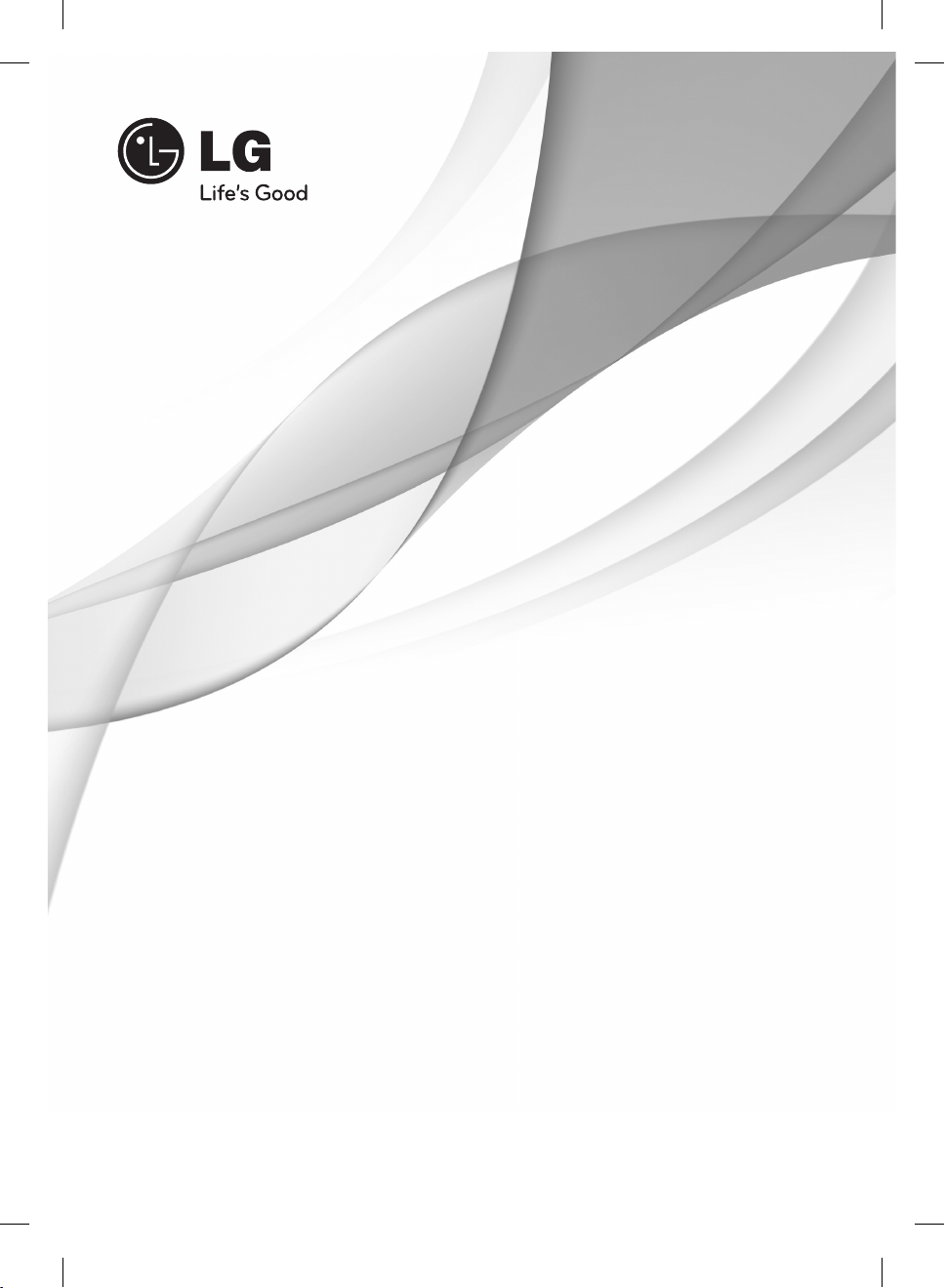
BUKU MANUAL
Jaringan Disk Blu-ray™ /
Sistem teater rumahan DVD
Silakan baca buku panduan ini dengan cermat sebelum mengoperasikan
set anda dan simpan untuk referensi di masa mendatang.
MODEL
HB905TAW (HB905TAW, SB95TA-F/S/C/W, W95)
P/NO : MFL63290066
HB905TAW-FH.BNZLLLK_ENG_0854.ind1 1HB905TAW-FH.BNZLLLK_ENG_0854.ind1 1 2010.5.28 3:47:32 PM2010.5.28 3:47:32 PM
Reg. No. P.1.LG2.03107.0810
Page 2
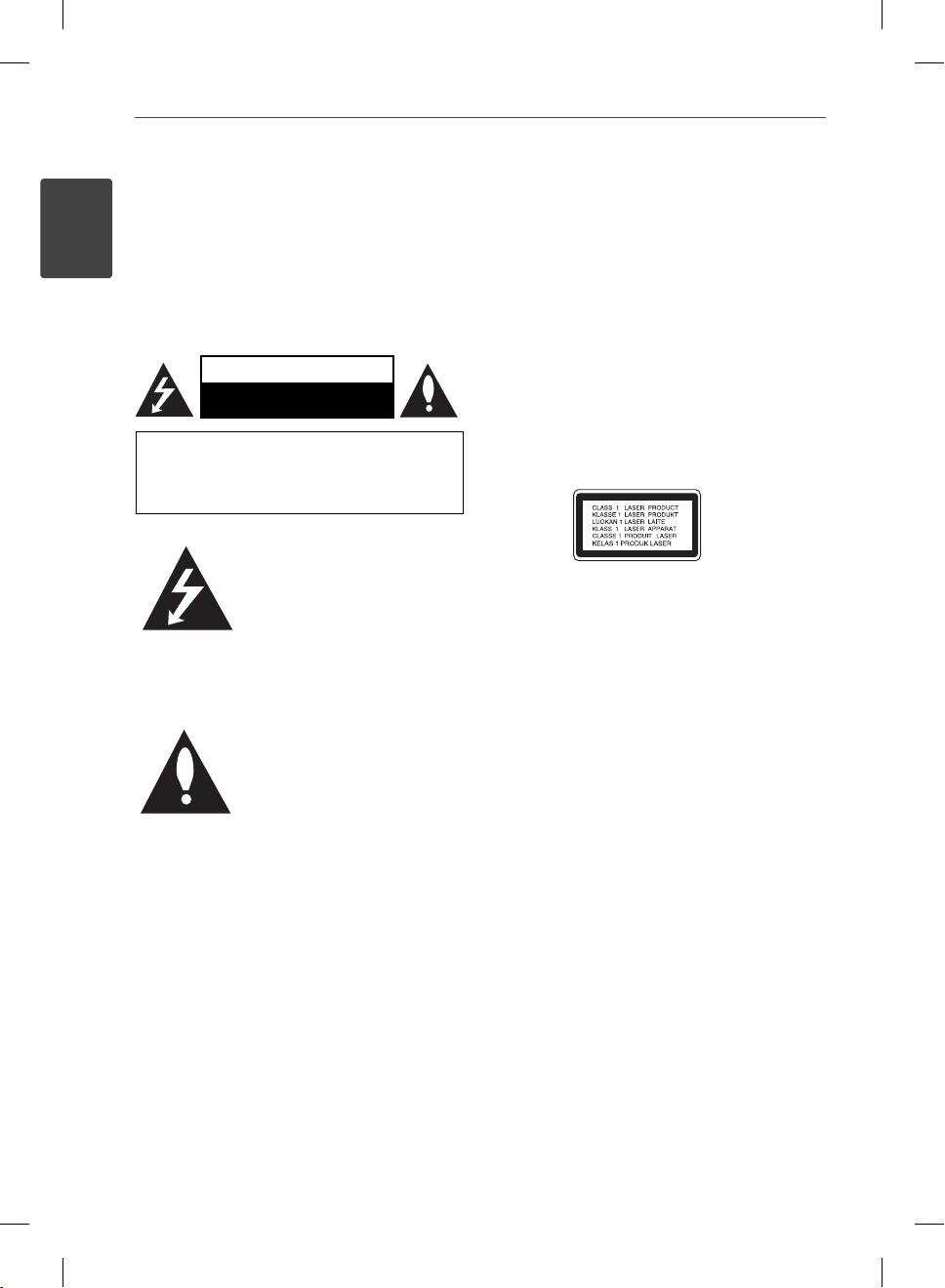
2
Tindakan Keselamatan
1
1
1
Tindakan Keselamatan
Tindakan Keselamatan
PERHATIAN
RESIKO KEJUTAN LISTRIK
JANGAN DIBUKA
PERHATIAN: UNTUK MENGURANGI RESIKO KEJUTAN
LISTRIK JANGAN BUKA COVER (ATAU BELAKANG)
BAGIAN DALAM TIDAK BOLEH DIUBAH MINTALAH
SERVIS KE AHLI SERVIS YANG BERPENGALAMAN
Simbol cahaya petir dengan ujung
panah dalam segitiga dimaksudkan
untuk mengingatkan pengguna akan
bahaya tegangan listrik yang tidak
disekat yang berada dibagian dalam
produk dimana bila sampai pada
jumlah yang besar dapat menimbulkan kejutan listrik pada seseorang.
Tanda seru dalam segitiga
dimaksudkan untuk mengingatkan pengguna akan pentingnya
petunjuk pengoperasian dan
pemeliharaan (servis) dalam
literatur yang terlampir
bersama alat.
Perhatian dan Peringatan
PERINGATAN: UNTUK MENGURANGI RESIKO TERJADINYA
API ATAU KEJUTAN LISTRIK, JANGAN LETAKKAN UNIT
DI TEMPAT YANG TERKENA AIR HUJAN ATAU LEMBAB.
PERINGATAN: Jangan memasang peralatan ini pada tempat
yang sempit seperti rak buku atau tempat yang sejenis.
PERHATIAN: Jangan menutup lubang ventilasi.
Rangkai set sesuai dengan instruksi pemasangan.
Celah atau lubang pada rak sangat bagus untuk
ventilasi dan pastikan pengoperasian yang sesuai
dari produk dan lindungi dari kelebihan panas.
Lubang tidak akan tertutup dengan meletakkan
produk pada ranjang, sofa, karpet atau permukaan
yang sejenis. Produk ini jangan diletakkan atau
dirangkai didalam seperti rak buku atau rak kecuali
dengan ventilasi yang cukup atau instruksi
pemasangan memperbolehkannya.
PERHATIAN: Produk ini menggunakan Sistem Laser.
Agar dapat menggunakan produk ini dengan benar,
bacalah buku panduan dengan baik dan simpanlah
untuk keperluan mendatang. Bila alat harus diperbaiki,
hubungi pusat servis resmi.
Penggunaan kontrol, penyesuaian, atau prosedur kerja
yang tidak sesuai dengan yang dianjurkan dalam buku ini
dapat menyebabkan terkena sinar radiasi yang berbahaya.
Untuk mencegah terkena sinar langsung dari jarum laser,
jangan membuka bagian dalam. Jika dibuka dapat terjadi
radiasi laser pada penglihatan. JANGAN MENATAP JARUM LASER.
HB905TAW-FH.BNZLLLK_ENG_0854.ind2 2HB905TAW-FH.BNZLLLK_ENG_0854.ind2 2 2010.5.28 3:47:35 PM2010.5.28 3:47:35 PM
Page 3
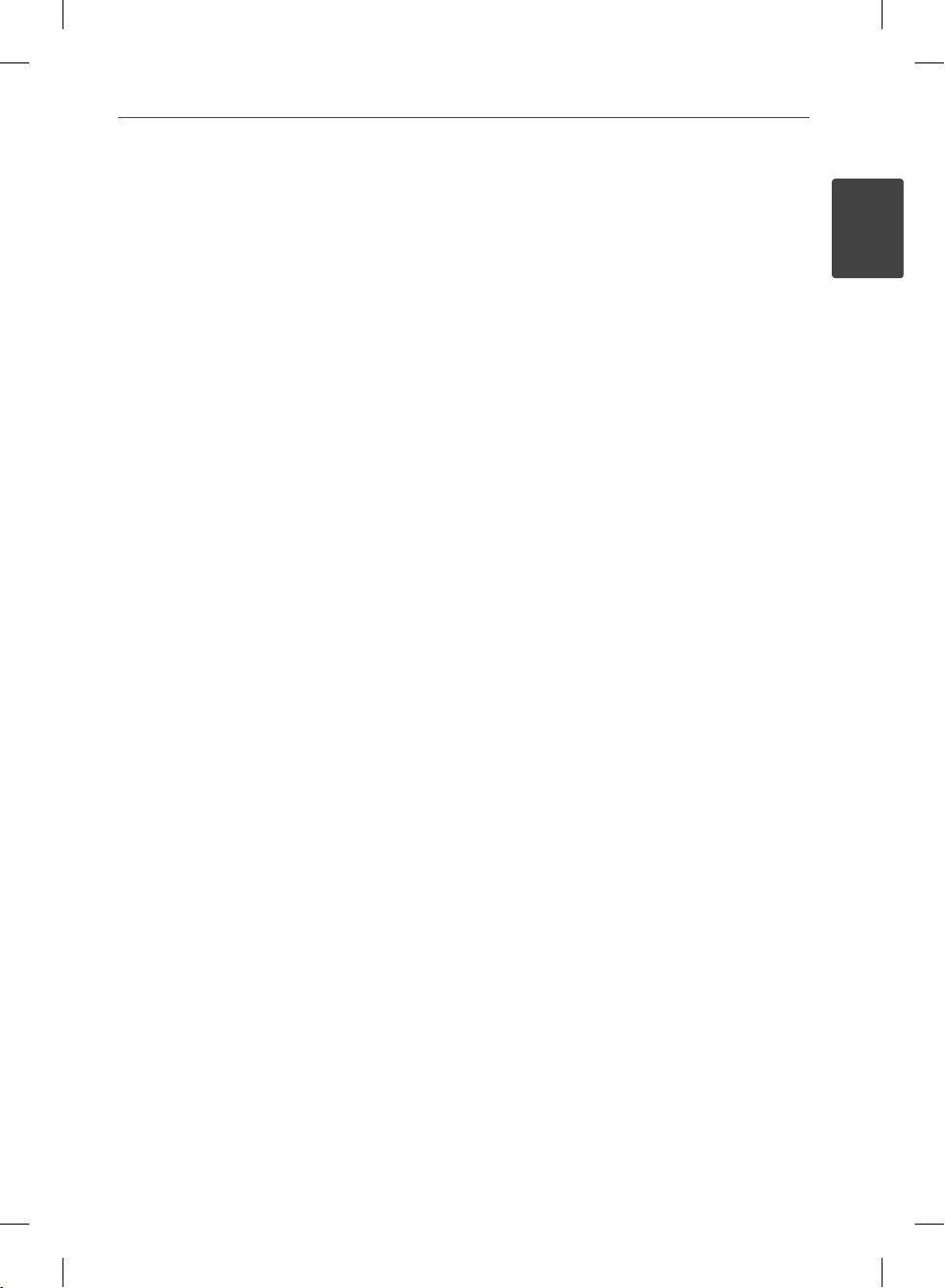
Tindakan Keselamatan
3
PERHATIAN mengenai Power Cord
Kebanyakan peralatan menganjurkan ditempatkannya di atas sirkuit khusus;
Artinya, satu soket sirkuit dengan power hanya untuk
peralatan dan tidak memiliki soket tambahan atau
cabang sirkuit. Periksa halaman spesifikasi dari buku
panduan ini untuk memastikan. Jangan membebani
soket dinding. Kelebihan beban soket dinding, longgar
atau kerusakan soket, kabel sambungan, power cord
usang, atau isolasi kabel retak atau rusak sangat berbahaya. Setiap dari kondisi ini bisa mengakibatkan
sengatan listrik atau kebakaran. Secara berkala periksa
kabel peralatan anda, dan jika ada indikasi kerusakan
atau penurunan, lepaskan, hentikan penggunaan peralatan, dan dapatkan kabel pengganti yang tepat di
tempat servis yang resmi. Lindungi power cord dari
gangguan fisik atau mekanik, seperti terlalu patah,
kusut, terjepit, dekat dengan pintu, atau terinjakinjak. Berikan perhatian berkala pada steker, soket
dinding dan titik dimana kabel keluar dari peralatan.
Untuk melepaskan power dari set utama, lepaskan
kabel utama. Ketika memasang produk, pastikan
bahwa soket dapat dengan mudah dijangkau.
•
Perangkat ini tidak dianjurkan untuk digunakan oleh
anak-anak atau orang lanjut usia tanpa pengawasan.
•
Anak-anak harus diawasi untuk memastikan bahwa
mereka tidak bermain dengan perangkat ini.
•
Jika perangkat disuplai dari set kabel tambahan
atau sebuah perangkat stopkontak elektrik
portable, set kabel tambahan pada perangkat
stopkontak elektrik harus diposisikan sehingga
tidak terkena percikan atau masuknya
kelembaban.
Perangkat ini dilengkapi dengan baterai atau
akumulator portabel.
Cara aman untuk mengeluarkan baterai tua
atau baterai dari peralatan: Keluarkan baterai
tua atau kemasan baterai, ikuti langkah-langkah
dalam urutan terbalik dari perakitan. Untuk mencegah kontaminasi lingkungan dan membawa
pada kemungkinan ancaman kesehatan manusia
dan hewan, baterai tua atau baterai masukkan ke
dalam wadah yang sesuai pada bagian pengumpulan.
Jangan buang baterai tua atau baterai bersama
dengan sampah lainnya. Disarankan agar anda
menggunakan baterai dan akumulator lokal, sistem
bebas penggantian. Hindarkan baterai dari panas
yang berlebihan seperti sinar matahari, api atau sejenisnya.
1
Tindakan Keselamatan
HB905TAW-FH.BNZLLLK_ENG_0854.ind3 3HB905TAW-FH.BNZLLLK_ENG_0854.ind3 3 2010.5.28 3:47:37 PM2010.5.28 3:47:37 PM
Page 4
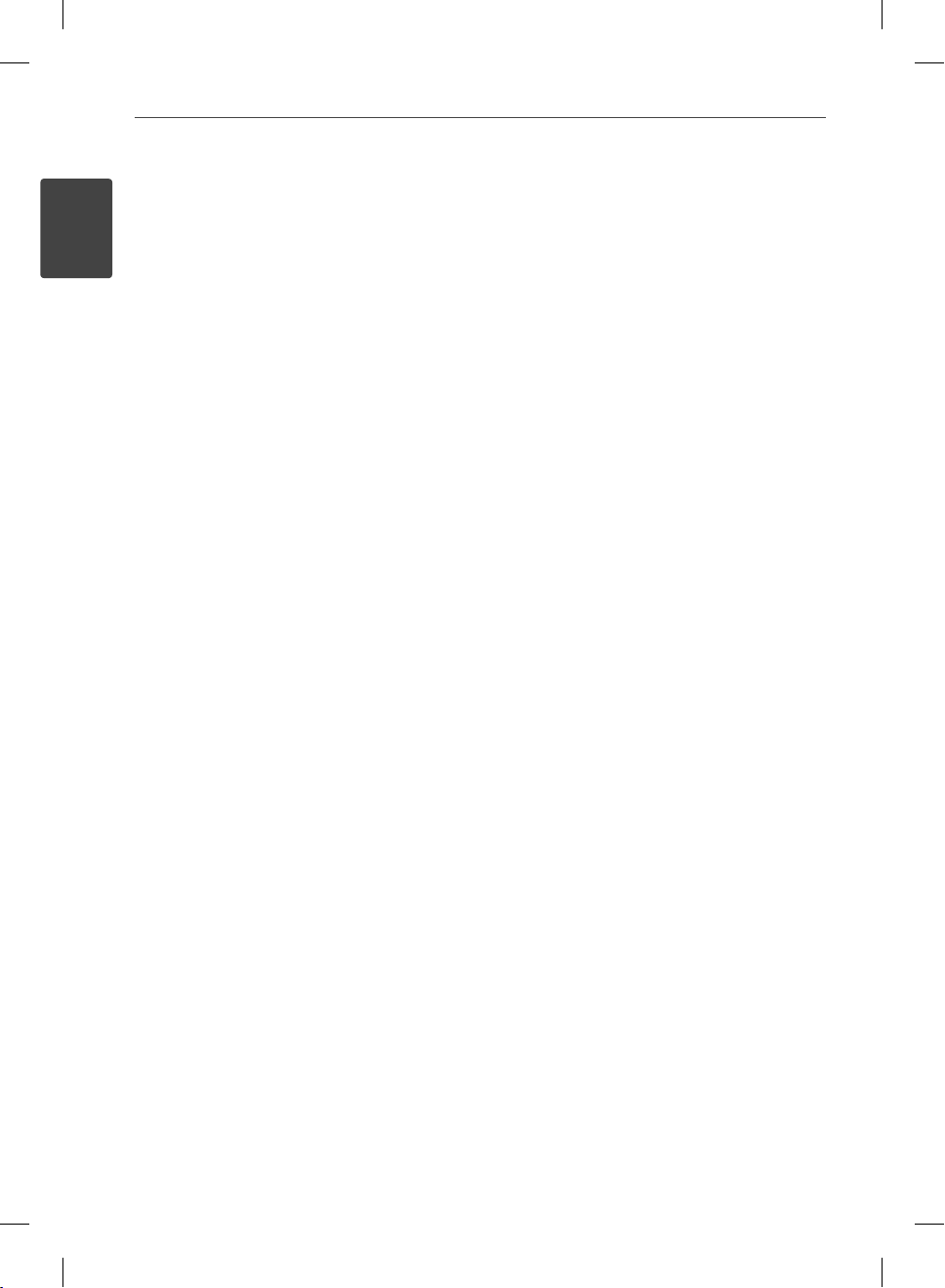
4
Tindakan Keselamatan
PERHATIAN: Peralatan ini tidak boleh terkena air
(tertetesi atau terciprat) dan benda-benda yang
diisi air, misalnya vas bunga, sebaiknya jangan diletakkan diatasnya.
1
1
Tindakan Keselamatan
Catatan mengenai Hakcipta
Dikarenakan AACS (Advanced Access Content
•
System) disetujui sebagai isi sistem yang dilindungi
untuk format BD, seperti halnya digunakan oleh CSS
(Content Scramble System) untuk format DVD,
sebagian larangan ditentukan pada pemutaran,
output sinyal analog, dsb., atas isi perlindungan AACS.
Pengoperasian atas produk ini dan larangan atas
produk ini dapat berubah tergantung pada waktu
anda membeli sebagai ketentuan larangan yang diambil
dan/ atau dirubah oleh AACS setelah produksi atas produk ini.
•
Selanjutnya, tanda BD-ROM dan BD+ digunakan sebagai
tambahan sebagai sistem proteksi isi untuk format
BD, yaitu sebagian ketentuan larangan termasuk
larangan pemutaran untuk tanda BD-ROM dan/
atau proteksi isi BD+. Untuk mendapatkan informasi
tambahan mengenai AACS, tanda BD-ROM, BD+,
atau produk ini, hubungi pusat pelayanan
pelanggan resmi.
•
Kebanyakan disk BD-ROM/DVD terkode dengan
proteksi penggandaan. Oleh baiknya langsung
menyambungkan player ke TV, tidak ke VCR.
Penghubungan ke VCR menyebabkan gangguan
gambar dari proteksi penggandaan disk.
•
Produk ini memiliki proteksi hak cipta teknologi yang
dilindungi hak paten U.S dan hak properti intelektual
lainnya oleh Macrovision Corporation dan pemilik
hak cipta lainnya. Penggunaan hak cipta ini harus
dengan izin Macrovision corporation, dan ditujukan hanya
untuk penggunaan dalam rumah dan penggunaan terbatas
lainnya kecuali seizin Macrovision. Dilarang membongkar
produk ini untuk mempelajari cara kerjanya.
•
Dibawah aturan hakcipta U.S. dan aturan hakcipta
dari negara lainnya, perekaman, perekaman, pemakaian,
tampilan, distribusi, atau perubahan dari program televisi,
tape video, disk BD-ROM, DVD, CD dan material lainnya
yang tidak resmi dapat menyebabkan anda terkena
pertanggujawaban sipil dan/atau pidana.
HB905TAW-FH.BNZLLLK_ENG_0854.ind4 4HB905TAW-FH.BNZLLLK_ENG_0854.ind4 4 2010.5.28 3:47:37 PM2010.5.28 3:47:37 PM
Page 5
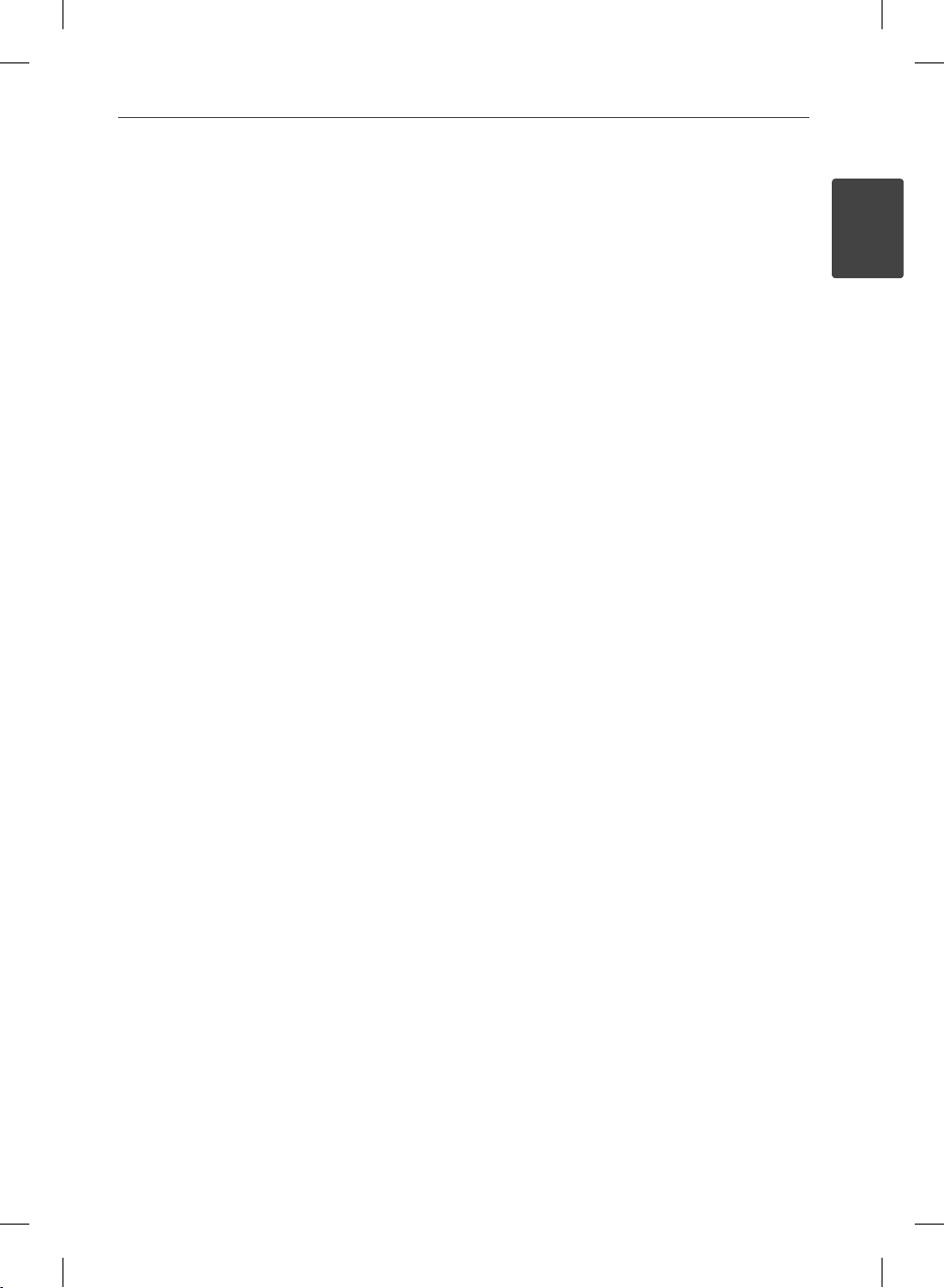
Catatan Penting tentang Sistem TV Warna
Sistem warna pada player ini berbeda sesuai dengan
disk yang sedang diputar.
Contohnya, ketika player memutar disk rekaman dalam
sistem warna NTSC, gambar yang dikeluarkan
merupakan sinyal NTSC.
Hanya TV sistem multi warna dapat menerima semua
sinyal keluaran dari
Jika anda memiliki TV sistem warna PAL, anda
•
hanya akan melihat gambar distorsi ketika menggunakan disk yang direkam dalam NTSC.
TV sistem multi warna merubah sistem warna
•
secara otomatis sesuai sinyal input. Dalam hal
dimana sistem warna tidak berubah secara
otomatis, matikan dan nyalakan TV untuk melihat
gambar normal pada layar.
•
Meskipun disk yang direkam dalam sistem warna NTSC
ditampilkan dengan dengan baik pada TV anda, ini
mungkin tidak direkam dengan benar pada recorder anda.
Tindakan Keselamatan
5
1
Tindakan Keselamatan
HB905TAW-FH.BNZLLLK_ENG_0854.ind5 5HB905TAW-FH.BNZLLLK_ENG_0854.ind5 5 2010.5.28 3:47:37 PM2010.5.28 3:47:37 PM
Page 6
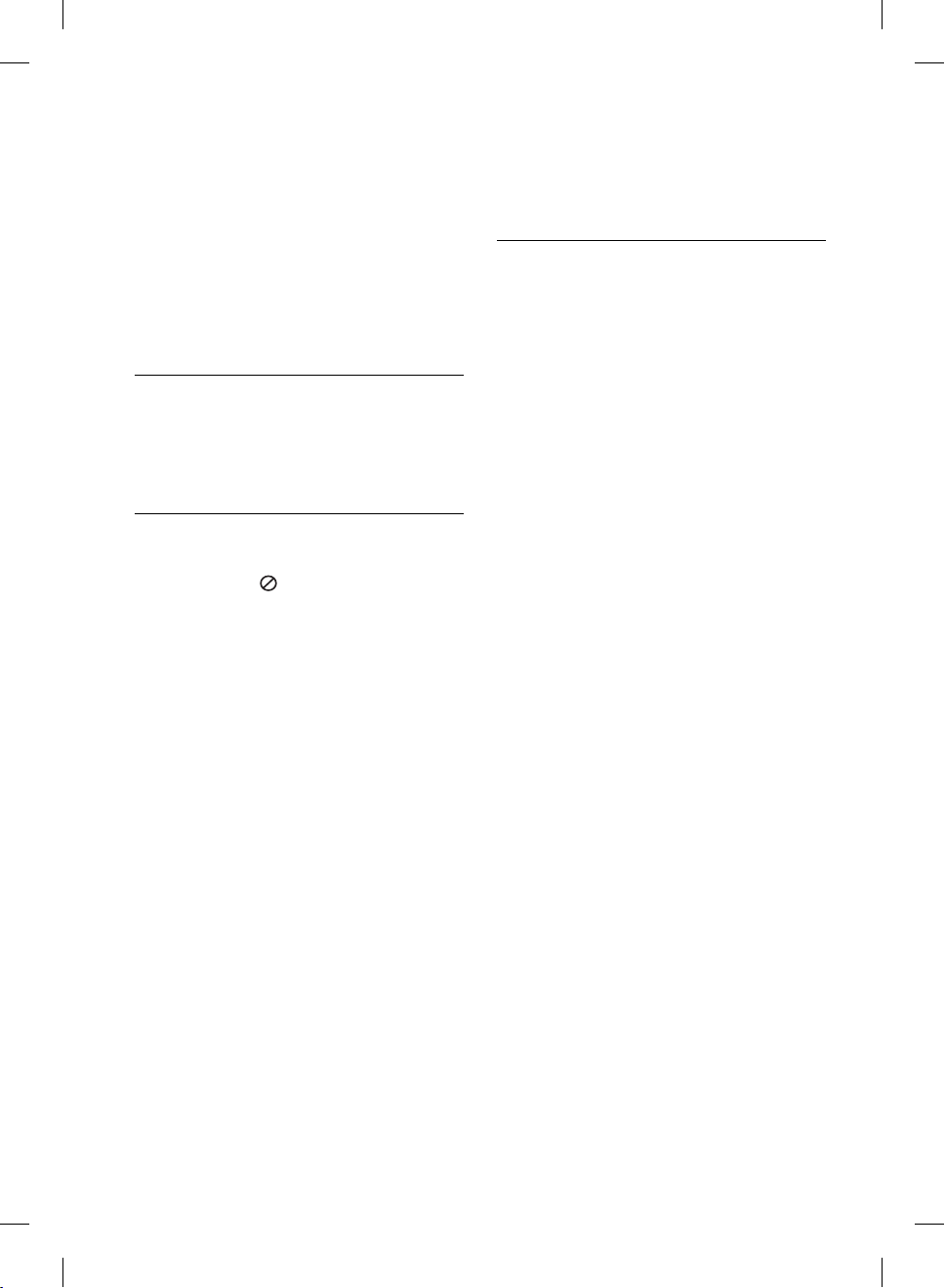
6
Daftar Isi
1
Tindakan Keselamatan
3 Perhatian dan Peringatan
2
Persiapan
8 Pendahuluan
8 Tentang Tampilan Simbol
" "
8 Simbol-simbol dalam Buku
Panduan ini
9 Aksesoris yang tersedia
9 Disk yang dapat diputar
11 Kompatibilitas File
12 Kode Regional
12 A
12 Persyaratan Sistem
12 Catatan kompatibilitas
13 Remote control
14 Panel depan
15 Panel belakang
VCHD (Advanced Video
Codec High Defi nition)
Tertentu
3
Penginstalasian
16 Merakit speaker
17 Sambungan Speaker
17 Memasang speaker ke
player
17 Sambungan speaker
nirkabel
19 Penempatan sistem
20 Sambungan ke TV anda
20 Sambungan HDMI
21 Apakah SIMPLINK?
22 Sambungan Komponen
Video
22 Sambungan Video
23 Pengaturan Resolusi
23 Sambungan antena
24 Sambungan perangkat eksternal
24 Sambungan AUX
24 Sambungan PORT. IN
25
26
26 Sambungan Jaringan Kabel
27 Pengaturan Jaringan Kabel
29 Sambungan perangkat USB
31 Pengaturan
31
31 Menu [TAMPILAN]
33 Menu [BAHASA]
33 Menu [AUDIO]
34 Menu [KUNCI]
35 Menu [JARINGAN]
36 Menu [LAINNYA]
37 Efek Suara
Sambungan OPTICAL IN 1/2
Sambungan ke Jaringan Rumah anda
Penyesuaian pengaturan Setup
HB905TAW-FH.BNZLLLK_ENG_0854.ind6 6HB905TAW-FH.BNZLLLK_ENG_0854.ind6 6 2010.5.28 3:47:38 PM2010.5.28 3:47:38 PM
Page 7
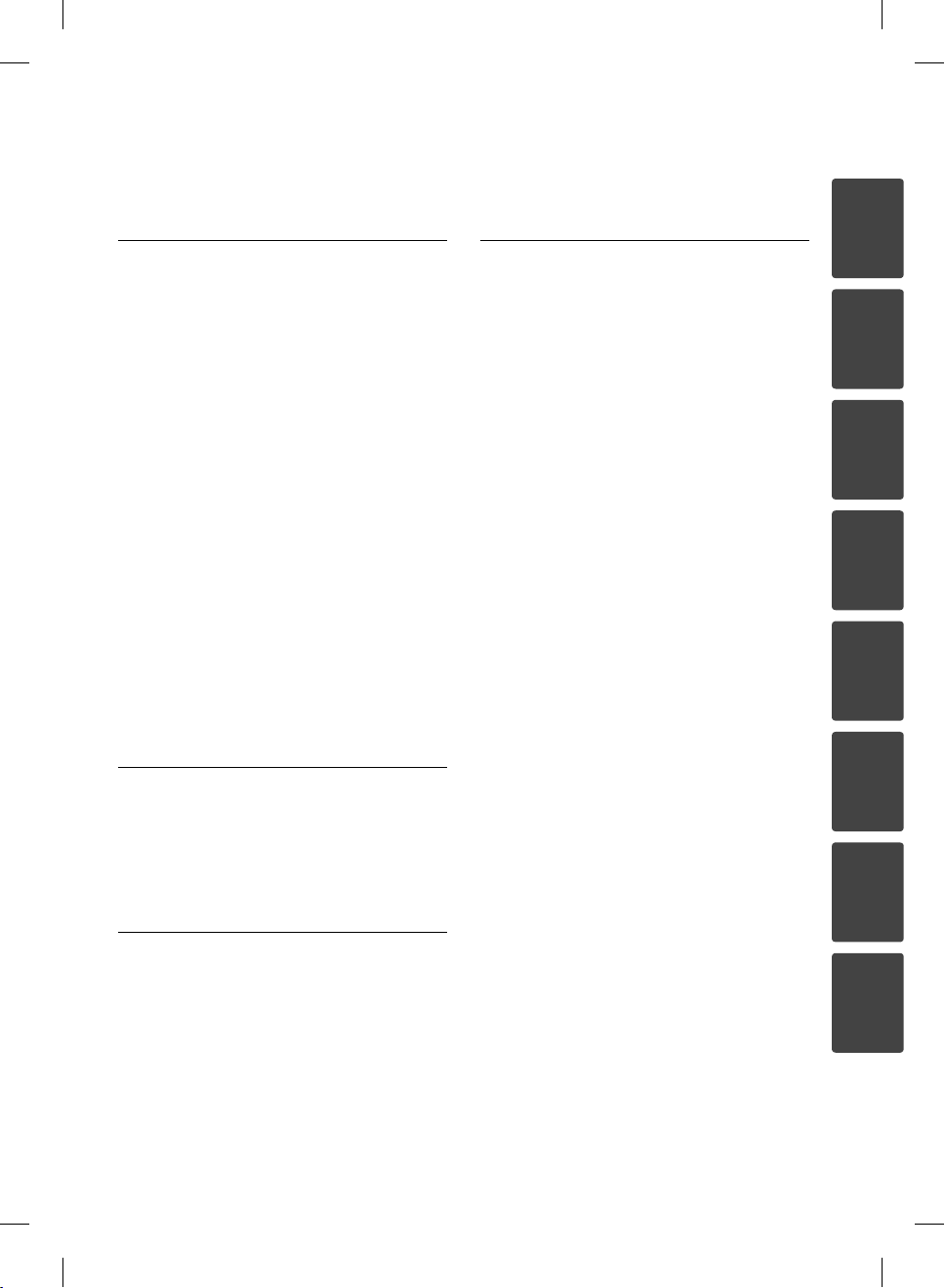
7
4
Pengoperasian
38 Pemutaran Umum
40 Pemutaran Lanjutan
44 Tampilan Di layar
47 Menikmati BD-LIVE
Memutar file film dan disk VR
48
50 Menampilkan foto
52 Mendengarkan musik
56 Memutar iPod
58 Pengoperasian Radio
Memutar konten melalui jaringan
59
rumah anda
64 Menggunakan akses hiburan
NetCast
64 YouTube™
68 Album Web Picasa™
71
TM
Menggunakan AccuWheather
5
Pemeliharaan
7
Appendix
77 Mengontrol TV dengan Remote
Control yang tersedia
78 Daftar Kode Area
79 Daftar Kode Bahasa
80 Jaringan Update Software
80
80 Pembaruan software
82 Resolusi Video Output
85 Spesifikasi
87 Informasi Penting Berkaitan
88 Catatan software open source
90 Gracenote® Perjanjian Lisensi
Pemberitahuan pembaruan jaringan
dengan Layanan Jaringan
Pengguna Akhir
1
2
3
4
5
73 Catatan tentang Disk
73 Penanganan Unit
6
6
Pemecahan Masalah
74 Umum
75 Gambar
75 Suara
76 Jaringan
HB905TAW-FH.BNZLLLK_ENG_0854.ind7 7HB905TAW-FH.BNZLLLK_ENG_0854.ind7 7 2010.5.28 3:47:38 PM2010.5.28 3:47:38 PM
7
8
Page 8
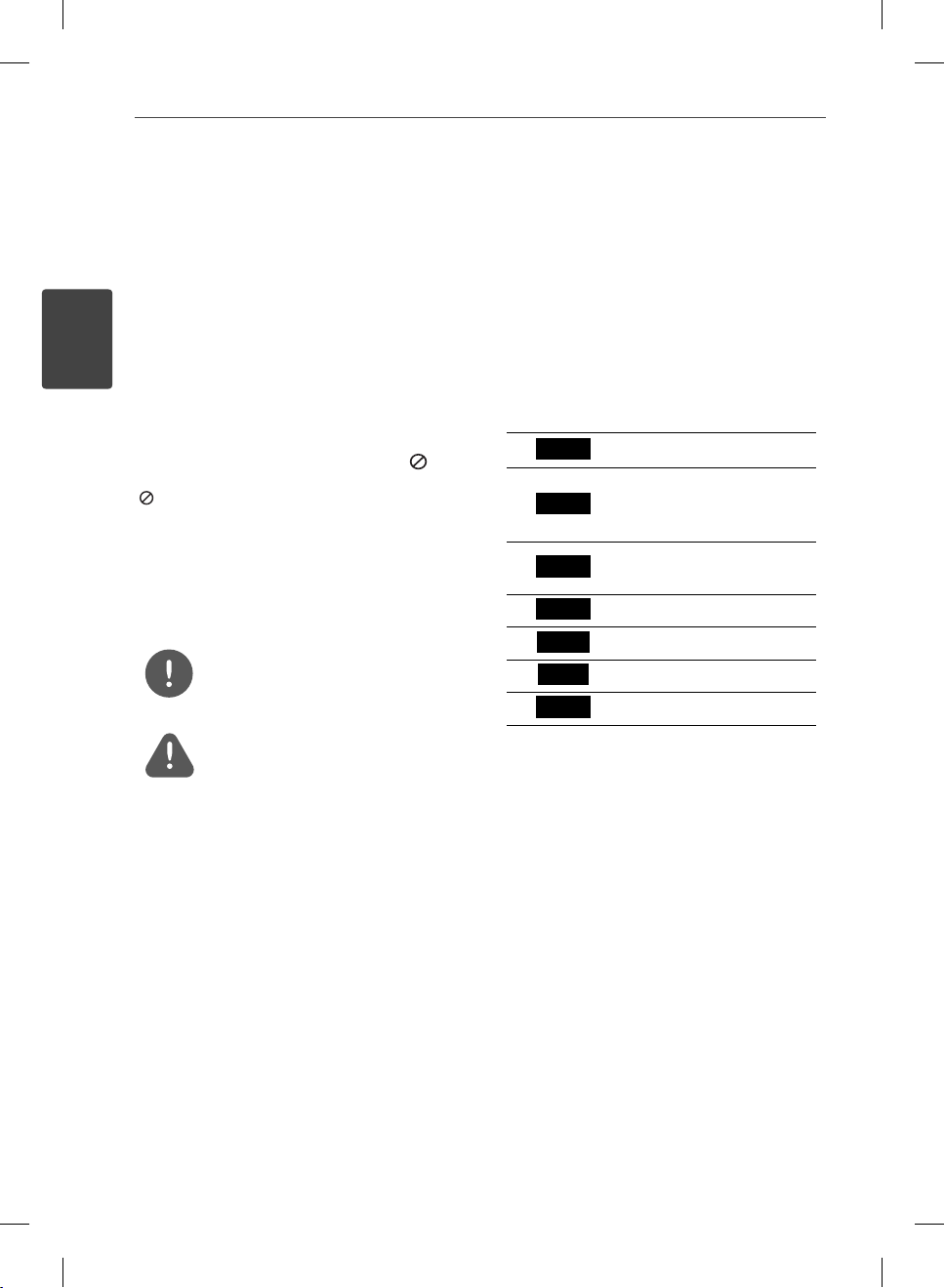
8
Persiapan
2
Persiapan
2
Persiapan
Pendahuluan
Bagian yang memiliki salah satu dari simbol di
bawah ini hanya dapat ditampilkan di disk
dengan simbol ini.
Tentang Tampilan Simbol " "
“ ” mungkin muncul di layar TV selama
pengoperasian dan Ikon ini menandakan
bahwa fungsi yang dijelaskan dalam buku
panduan ini tidak tersedia untuk disk tersebut.
Simbol-simbol dalam Buku Panduan ini
CATATAN
Indikasi catatan khusus dan fitur-fitur pengoperasian.
PERHATIAN
Indikasi peringatan untuk mencegah kemungkinan
kerusakan dari kelalaian.
BD
DVD
AVC HD
ACD
MOVIE
MUSIC
PHOTO
Disk BD-ROM
DVD-Video, DVD±R/RW
pada mode Video atau
mode VR dan telah jadi.
DVD±R/RW dalam format
AVCHD
Audio CD
File film
File musik
File foto
HB905TAW-FH.BNZLLLK_ENG_0854.ind8 8HB905TAW-FH.BNZLLLK_ENG_0854.ind8 8 2010.5.28 3:47:39 PM2010.5.28 3:47:39 PM
Page 9
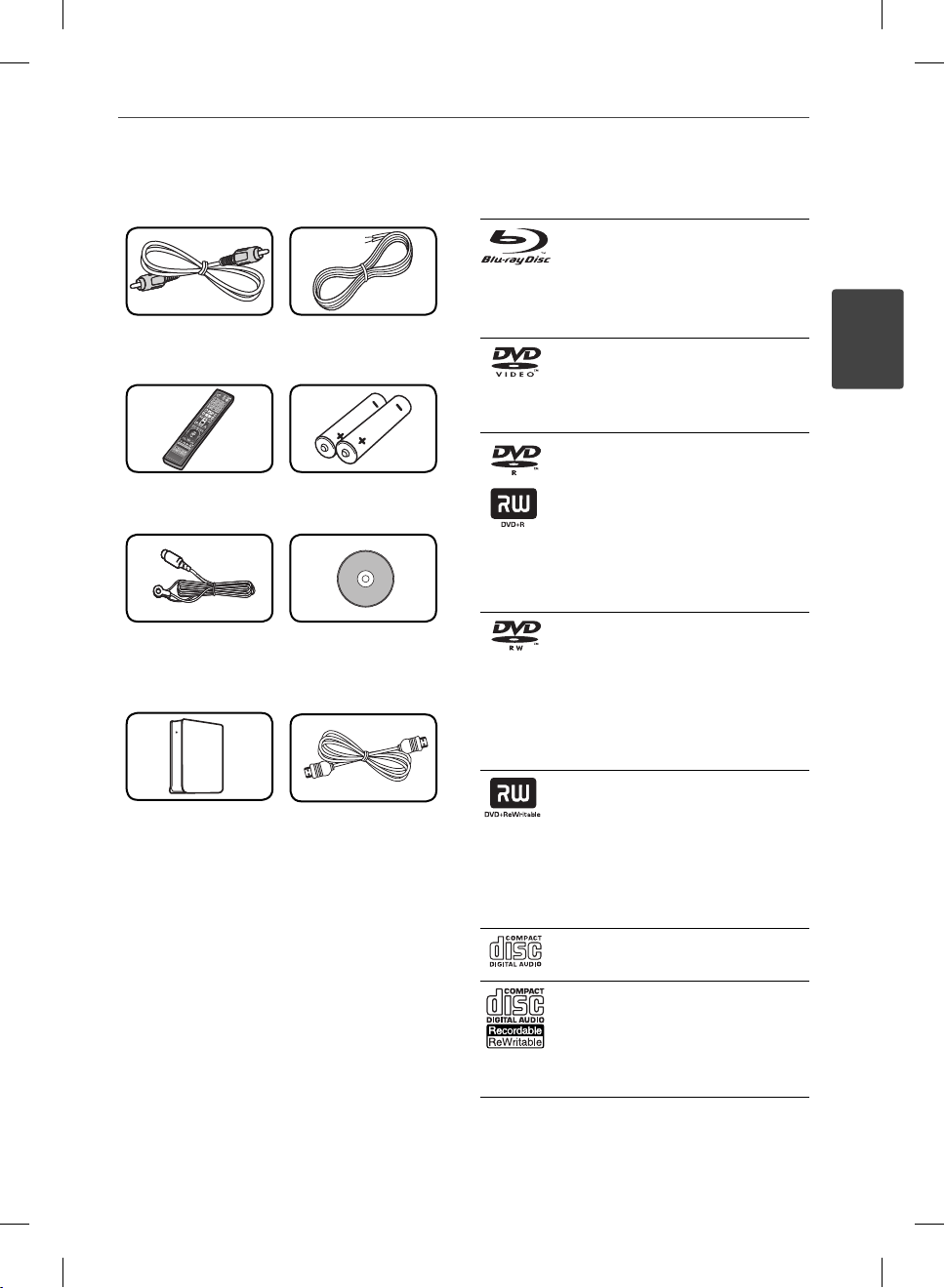
Persiapan
9
Aksesoris yang tersedia
Kabel Video (1)
Remote control (1) Baterai (2)
Antena FM (1)
Penerima nirkabel
speaker belakang (1)
Kabel Speaker
berkode-warna (6)
Nero MediaHome4
Essentials software
CD-ROM (1)
HDMI cable (1)
Disk yang dapat diputar
Blu-ray Disc
Disk seperti film yang dapat
-
dibeli atau disewa.
Disk BD-R/RE yang berisi file
-
Film, Musik atau foto.
DVD-VIDEO
8 / 12 cm disc
Disk seperti film yang dapat
dibeli atau disewa.
DVD±R
8 / 12 cm disc
Hanya mode video dan telah jadi
-
Juga mendukung disk dual
-
layer
Format AVCHD yang telah jadi.
-
Disk DVD±R yang berisi file
-
Film, Musik atau foto.
DVD-RW
8 / 12 cm disc
Hanya mode VR, mode Video
-
dan telah jadi.
Format AVCHD yang telah jadi.
-
Disk D
-
DVD+R
8 / 12 cm disc
-
-
-
-
Audio CD
8 / 12 cm disc
CD-R/RW
8 / 12 cm disc
-
VD-RW yang berisi file
Film, Musik atau foto.
W
Hanya mode video dan telah jadi
Format AVCHD
Format AVCHD yang telah jadi.
Disk DVD+RW yang berisi file
Film, Musik atau foto.
Disk CD-R/RW yang berisi file
title audio, Film, Musik atau
foto.
2
Persiapan
HB905TAW-FH.BNZLLLK_ENG_0854.ind9 9HB905TAW-FH.BNZLLLK_ENG_0854.ind9 9 2010.5.28 3:47:39 PM2010.5.28 3:47:39 PM
Page 10
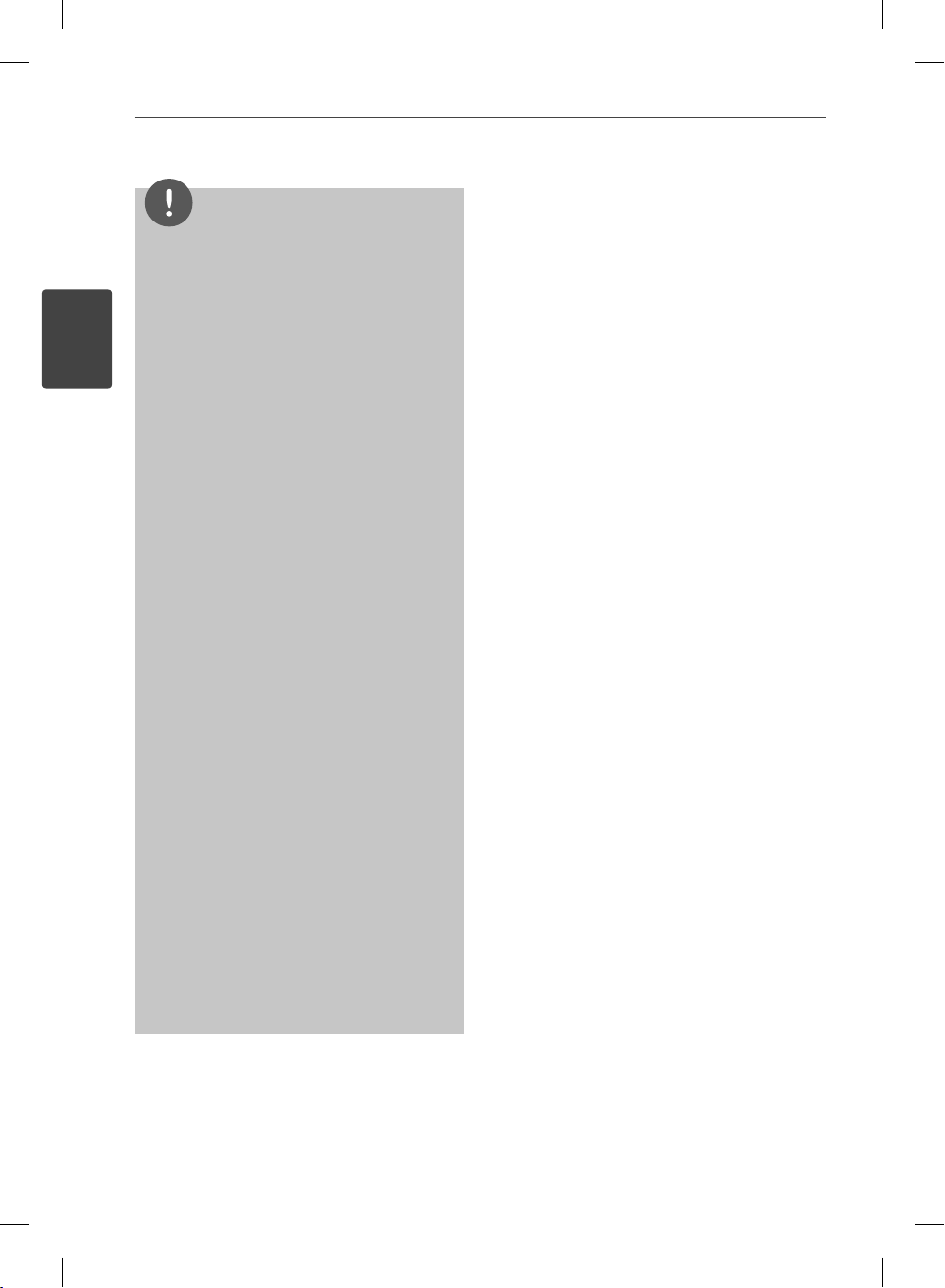
10
2
Persiapan
Persiapan
CATATAN
•
Bergantung pada kondisi perangkat perekaman
atau disk CD-R/RW (atau DVD±R/RW) itu sendiri,
sebagian disk CD-R/RW (atau DVD±R/RW) tidak
dapat diputar pada unit ini.
•
Tergantung dari sofware perekaman &
hasilnya, beberapa disk rekaman (CD-R/RW,
DVD±R/RW atau BD-R/RE) tidak dapat diputar.
•
Disk BD-R/RE, DVD±R/RW dan CD-R/RW yang
direkam dengan personal komputer atau
perekam DVD atau CD kemungkinan tidak bisa
diputar jika disk rusak atau kotor, atau jika ada
kotoran atau embun di lensa player.
•
Jika anda merekam menggunakan personal
komputer, meskipun direkam dengan format kompatibel, ada beberapa kasus dimana disk tidak bisa
dimainkan karena pengaturan dari software yang
digunakan untuk membuat disk. (Periksa ke Pembuat
software untuk informasi yang lebih lengkap).
•
Player ini mensyaratkan disk dan rekaman yang
memenuhi standar teknik agar menghasilkan
kualitas pemutaran optimal.
•
DVD yang belum direkam secara otomatis diset ke
standar. Ada banyak perbedaan jenis dari format
disk yang dapat direkam (termasuk CD-R berisi
file MP3 atau WMA ) dan hal ini mensyaratkan
kondisi tertentu agar hasil disk kompatibel untuk
diputar.
Konsumen harus memiliki ijin tertulis untuk
•
mendownload file MP3 / WMA dan musik dari
internet. Perusahaan kami tidak memiliki hak
untuk memberikan jaminan ijin tersebut. Ijin
tersebut harus selalu dari pemilik hak
cipta.
Anda harus mengatur pilihan format ke
•
[Mastered] agar membuat disk kompatibel
dengan player LG ketika memformat disk
rewritable. Ketika pengaturan pilihan ke sistem
Live File, anda tidak dapat menggunakannya
pada player LG. (Sistem Mastered/Live File : Sistem
format disk untuk Windows Vista)
HB905TAW-FH.BNZLLLK_ENG_0854.ind10 10HB905TAW-FH.BNZLLLK_ENG_0854.ind10 10 2010.5.28 3:47:41 PM2010.5.28 3:47:41 PM
Page 11
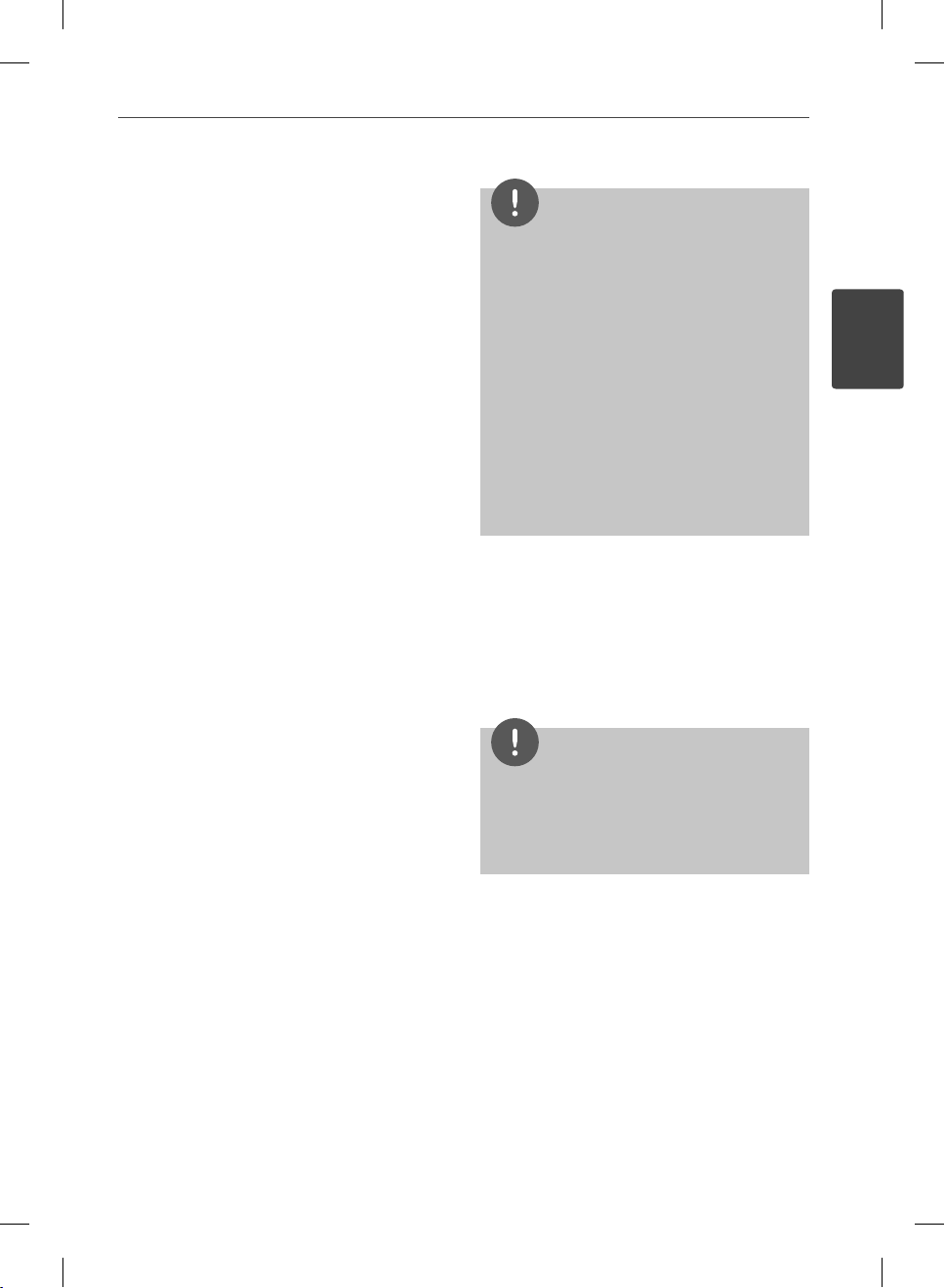
Persiapan
11
Kompatibilitas File
Keseluruhan
Ekstensi file yang tersedia:
“.jpg”, “.jpeg”, “.png”, “.avi”, “.divx”, “.mpg”, “.mpeg”, “
.mkv”, “.mp4”, “.mp3”, “.wma”, “.wav”
•
Ekstensi file yang tersedia berbeda-beda
tergantung pada server DLNA.
•
Beberapa file "wav" tidak di dukung pada
player ini.
•
Nama file dibatasi180 karakter.
•
Tergantung ukuran dan jumlah file, hal ini
membutuhkan beberapa menit untuk
membaca isi pada media.
File/Folder maksimum: Kurang dari 2000
(jumlah total dari file dan folder)
Format CD-R/RW, DVD±R/RW, BD-R/RE:
Format ISO 9660+JOLIET, UDF dan UDF Bridge
FILM
Ketersediaan ukuran resolusi:
1920 x 1080 (W x H) pixel
Subtitle yang dapat diputar: SubRip (.srt / .txt),
SAMI (.smi), SubStation Alpha (.ssa/.txt), MicroDVD
(.sub/.txt), VobSub (.sub), SubViewer 1.0 (.sub),
SubViewer 2.0 (.sub/.txt), TMPlayer (.txt), DVD
Subtitle System (.txt)
VobSub (.sub) tidak tersedia pada fitur
•
[Home Link].
Format Kode yang dapat diputar: “DIVX3.xx”,
“DIVX4.xx”, “DIVX5.xx”, “XVID”, “DIVX6.xx” (Standard
playback only), H.264/MPEG-4 AVC, MPEG1 SS,
MPEG2 PS, MPEG2 TS
Format Audio yang dapat diputar: “Dolby
Digital”, “DTS”, “MP3”, “WMA”, “AAC”, “AC3”
Tidak semua format audio WMA dan AAC
•
kompatibel dengan unit ini.
Frekuensi sampel:
antara 32 kHz s.d 48 kHz (WMA),
antara 16 kHz s.d 48 kHz (MP3)
Bit rate:
antara 20 kbps s.d 320 kbps (WMA),
antara 32 kbps s.d 320 kbps (MP3)
CATATAN
File film HD yang ada pada CD atau USB 1.0/1.1
•
mungkin tidak dimainkan dengan benar. BD,
DVD atau USB 2.0 disarankan untuk memutar
file film HD.
•
Player ini mendukung profil utama H.264/MPEG-4
AVC, tertinggi pada level 4.1. Untuk file dengan
tingkat yang lebih tinggi, pesan peringatan
akan muncul di layar.
•
Player ini tidak mendukung file yang direkam
dengan GMC
teknik encoding video dalam standar MPEG4,
seperti DivX atau XviD sebelumnya.
*1 GMC – Global Motion Compensation
*2 Qpel – Quarter pixel
1
atau Qpel
*
2
. Itu merupakan
*
MUSIK
Frekuensi sampel:
antara 8 kHz s.d 48 KHz (WMA),
antara 11 kHz s.d 48 kHz (MP3)
Bit rate:
antara 8 kbps s.d 320 kbps (WMA, MP3)
CATATAN
Unit ini tidak dapat mendukung simpanan label
•
ID3 dalam file MP3.
Waktu total pemutaran yang ditunjukkan pada
•
layar mungkin tidak benar untuk file VBR.
FOTO
Ukuran yang disarankan:
Kurang dari 4,000 x 3,000 x 24 bit/pixel
Kurang dari 3,000 x 3,000 x 32 bit/pixel
File gambar foto yang progresif dan kurang
•
terkompresi tidak didukung.
2
Persiapan
HB905TAW-FH.BNZLLLK_ENG_0854.ind11 11HB905TAW-FH.BNZLLLK_ENG_0854.ind11 11 2010.5.28 3:47:41 PM2010.5.28 3:47:41 PM
Page 12
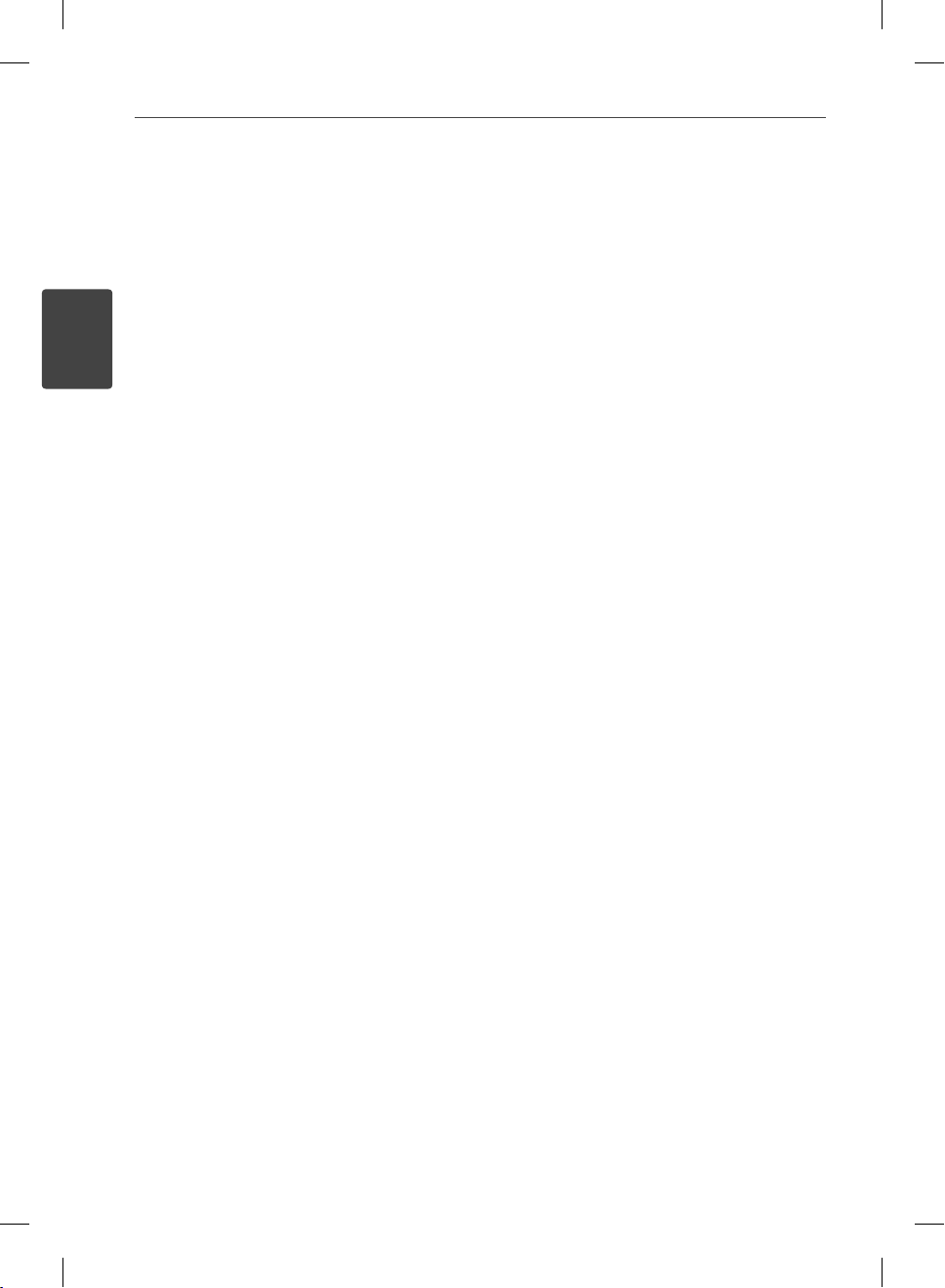
12
Persiapan
2
Persiapan
Kode Regional
Unit ini memiliki kode regional tercetak pada
belakang unit. Unit ini hanya dapat memutar disk
BD-ROM atau DVD berlabel sama dengan yang
tercetak di belakang unit atau “ALL”.
AVCHD (Advanced Video Codec
High Defi nition)
Player ini dapat memutar format disk
•
AVCHD. Disk ini secara normal direkam dan
digunakan pada camcorder.
Format AVCHD adalah format kamera video
•
digital definisi tinggi.
Format MPEG-4 AVC/H.264 mampu akan
•
gambar terkompresi dengan efisiensi lebih
tinggi dari format gambar terkompresi
konvensional.
Beberapa disk AVCHD menggunakan format
•
“x.v.Colour”.
Player ini dapat memutar disk AVCHD meng-
•
gunakan format “x.v.Colour”.
•Beberapa disk format AVCHD tidak dapat
•
diputar, tergantung kondisi perekaman.
Disk format AVCHD perlu untuk dijadikan.
•
“x.v.Colour” memberikan jarak warna lebih
•
lebar dari disk DVD camcorder normal.
Persyaratan Sistem Tertentu
Untuk pemutaran video definisi tinggi:
•
Definisi tinggi menampilkan yang dimiliki
jack input COMPONENT atau HDMI.
•
Disk BD-ROM dengan isi definisi tinggi.
•
HDMI atau HDCP mampu DVI input pada
perangkat tampilan anda mensyaratkan
beberapa isi (sesuai ketentuan pembuat disk).
•
Untuk pengubahan dari definisi standar DVD,
HDMI atau HDCP mampu DVI input pada
perangkat tampilan anda mensyaratkan
isi kopi-proteksi.
Catatan kompatibilitas
•
Karena BD-ROM adalah sebuah format
baru, sebagian disk, sambungan digital
dan persoalan kompatibilitas lainnya dapat
terjadi. Jika anda mengalami masalah
kompatibilitas, silahkan hubungi pusat
pelayanan konsumen resmi.
•
Menampilkan isi definisi-tinggi dan perubahan
standar isi DVD mensyaratkan input HDMIcapable atau DVI input HDCP-capable pada
perangkat tampilan anda.
•
Sebagian disk BD-ROM dan DVD melarang
penggunaan beberapa perintah atau fitur
pengoperasian.
Anda dapat menggunakan perangkat USB
•
untuk menyimpan informasi dari disk,
termasuk download isi online. Disk yang
sedang anda gunakan akan mengontrol
panjangnya informasi ini dipakai.
HB905TAW-FH.BNZLLLK_ENG_0854.ind12 12HB905TAW-FH.BNZLLLK_ENG_0854.ind12 12 2010.5.28 3:47:41 PM2010.5.28 3:47:41 PM
Page 13
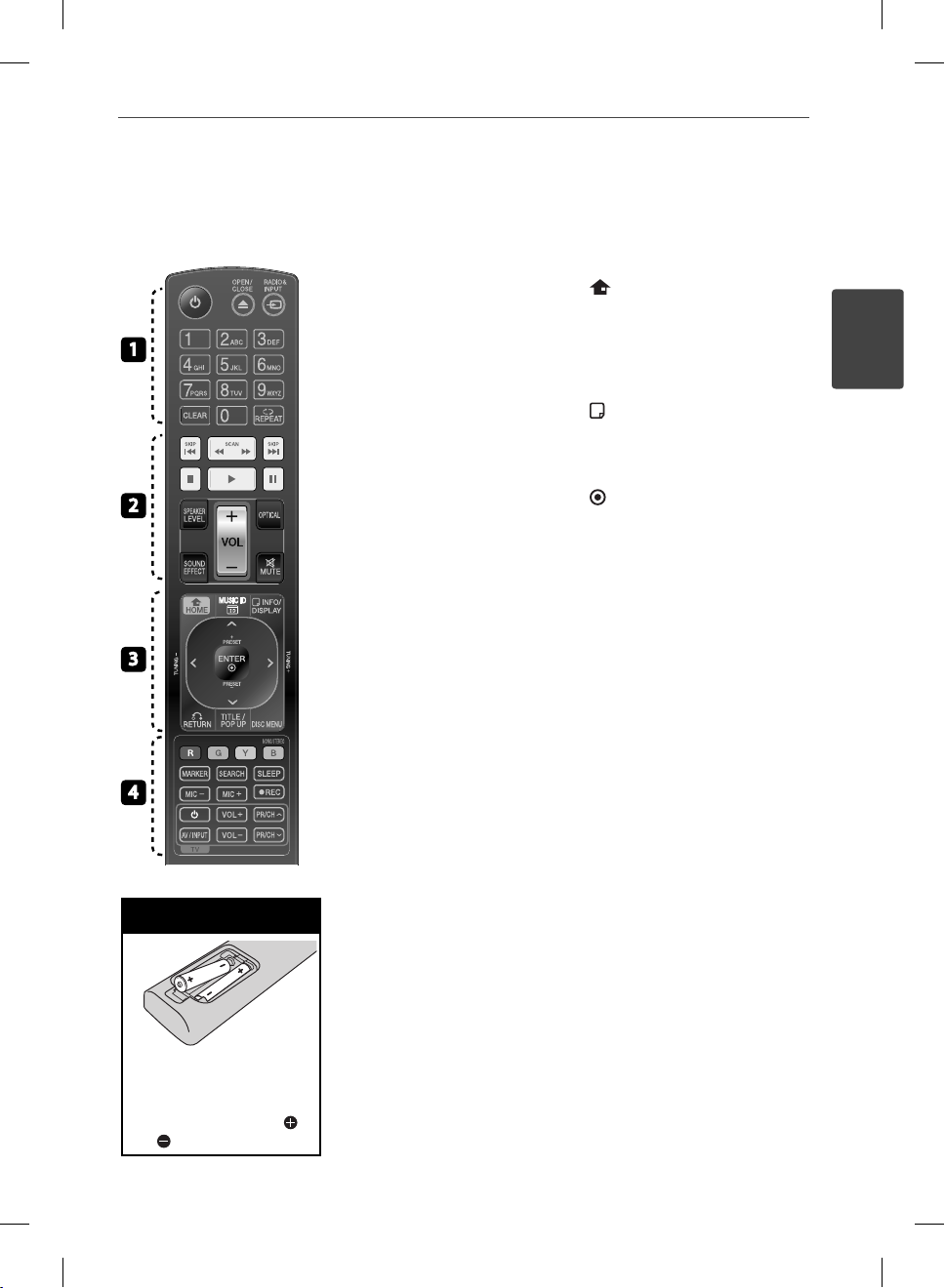
Remote control
Persiapan
13
1
2
3
4
Pemasangan baterai
• • • • • • •a • • • • • •
(POWER): Menyalakan dan
1
mematikan player.
OPEN/CLOSE: Membuka
Z
dan menutup disk tray.
RADIO&INPUT: Merubah mode
input.
Tombol numerik 0-9: Memilih
nomor pilihan dalam menu.
CLEAR: Menghapus tanda pada
menu search atau angka ketika
mengatur password.
REPEAT: Mengulang bagian
atau urutan yang diinginkan.
• • • • • • •b • • • • • •
SCAN: Pencarian
m/M
maju atau mundur.
./> SKIP: Pindah ke chapter/
track/ file berikutnya atau sebelumnya.
(STOP): Stop pemutaran.
x
Mulai pemutaran.
(PLAY):
B
(PAUSE): Pause playback
X
SPEAKER LEVEL: Mengatur level
suara dari speaker diinginkan.
SOUND EFFECT: Memilih
mode efek suara.
VOL +/- : Menyetel volume speaker.
OPTICAL: Merubah mode input
ke optical secara langsung.
MUTE: Mematikan suara unit.
• • • • • • •c • • • • • •
HOME:
atau keluar [Menu Home].
MUSI
ke jaringan, dapat memberikan
informasi tentang lagu yang
aktif selama pemutaran film.
INFO/DISPLAY:
atau keluar tampilan pada layar.
Tombol arah:
satu pilihan dalam menu.
ENTER: Menentukan
pilihan menu.
O
atau pemutaran kembali.
TITLE/POPUP:
menu DVD title atau menu
BD-ROM popup, jika tersedia.
DISC MENU: Mengakses
menu pada disk.
• • • • • • •d • • • • • •
Tombol Warna (R, G, Y, B):
Gunakan untuk navigasi menu.
MONO/STEREO: Memilih mono/
stereo dalam mode FM.
MARKER: Menandai titik
ketika pemutaran.
SEARCH: Menampilkan
atau keluar menu pencarian.
SLEEP: Menentukan periode
waktu tertentu setelah itu
unit akan beralih ke off .
z
Tombol kontrol TV: Lihat halaman 77.
MIC -/+ : Mengatur volume mikrofon.
Menampilkan
C ID:
Ketika terhubung
Menampilkan
Memilih salah
RETURN: Keluar menu
Menampilkan
REC: Merekam audio CD.
2
Persiapan
Bukalah tutup baterai pada
bagian belakang dari Remote
Control, dan masukkan baterai
R03 (size AAA) dengan
dan yang sesuai.
HB905TAW-FH.BNZLLLK_ENG_0854.ind13 13HB905TAW-FH.BNZLLLK_ENG_0854.ind13 13 2010.5.28 3:47:42 PM2010.5.28 3:47:42 PM
Page 14
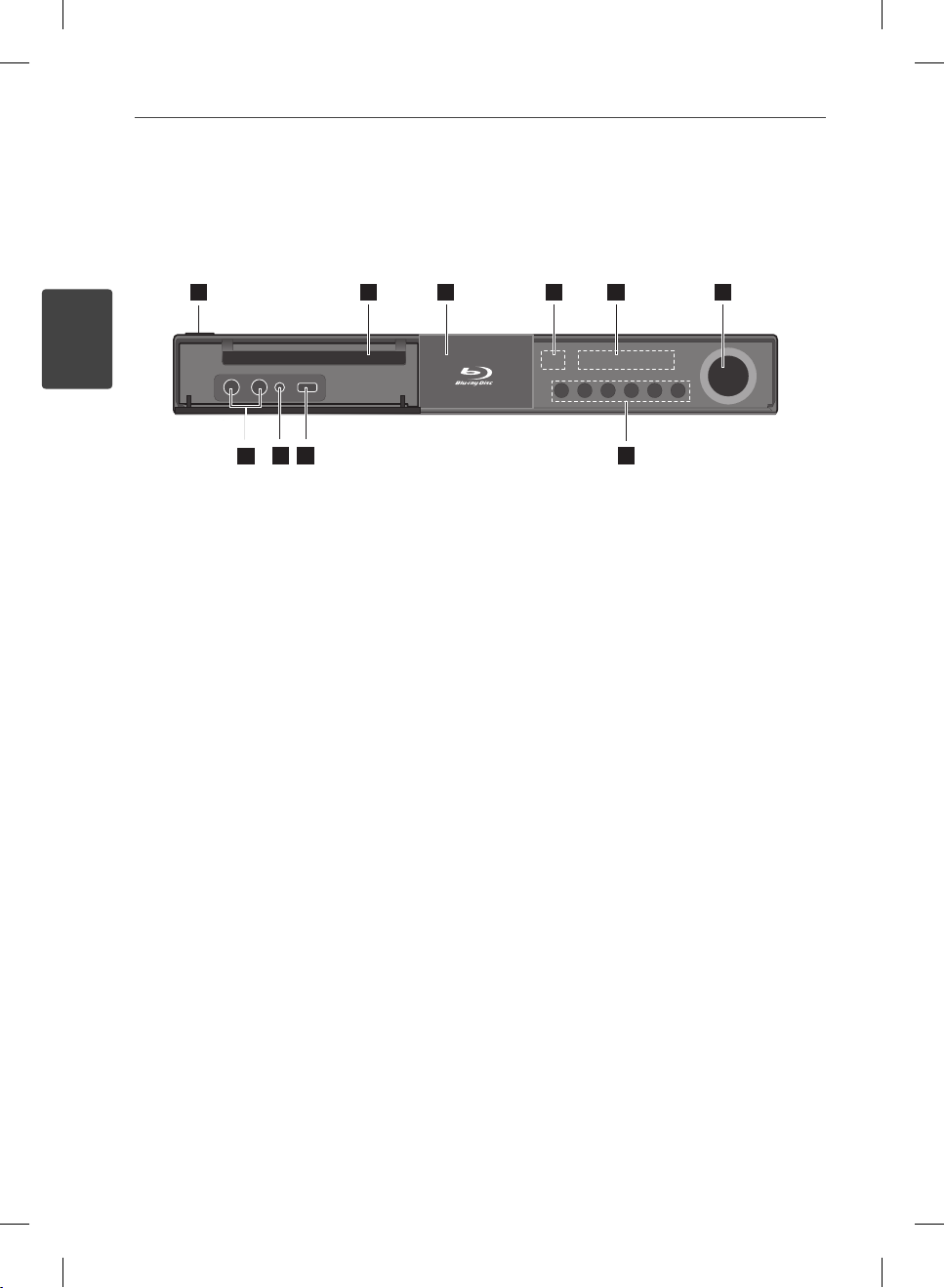
14 Persiapan
9
1 2 3 4 5 6
8
7
10
2
Persiapan
Panel depan
10
Tombol
a
Disc Tray
b
Dock iPod
c
Remote sensor
d
Jendela tampilan
e
Kontrol volume
f
MIC IN 1/2
g
PORT. IN
h
1/\ (POWER)
Port USB
i
Tombol-tombol pengoperasian
j
Z
(OPEN/CLOSE)
B/X
(PLAY / PAUSE)
x
(STOP)
./>
F (Fungsi)
Merubah sumber input atau fungsi.
(SKIP)
HB905TAW-FH.BNZLLLK_ENG_0854.ind14 14HB905TAW-FH.BNZLLLK_ENG_0854.ind14 14 2010.5.28 3:47:47 PM2010.5.28 3:47:47 PM
Page 15
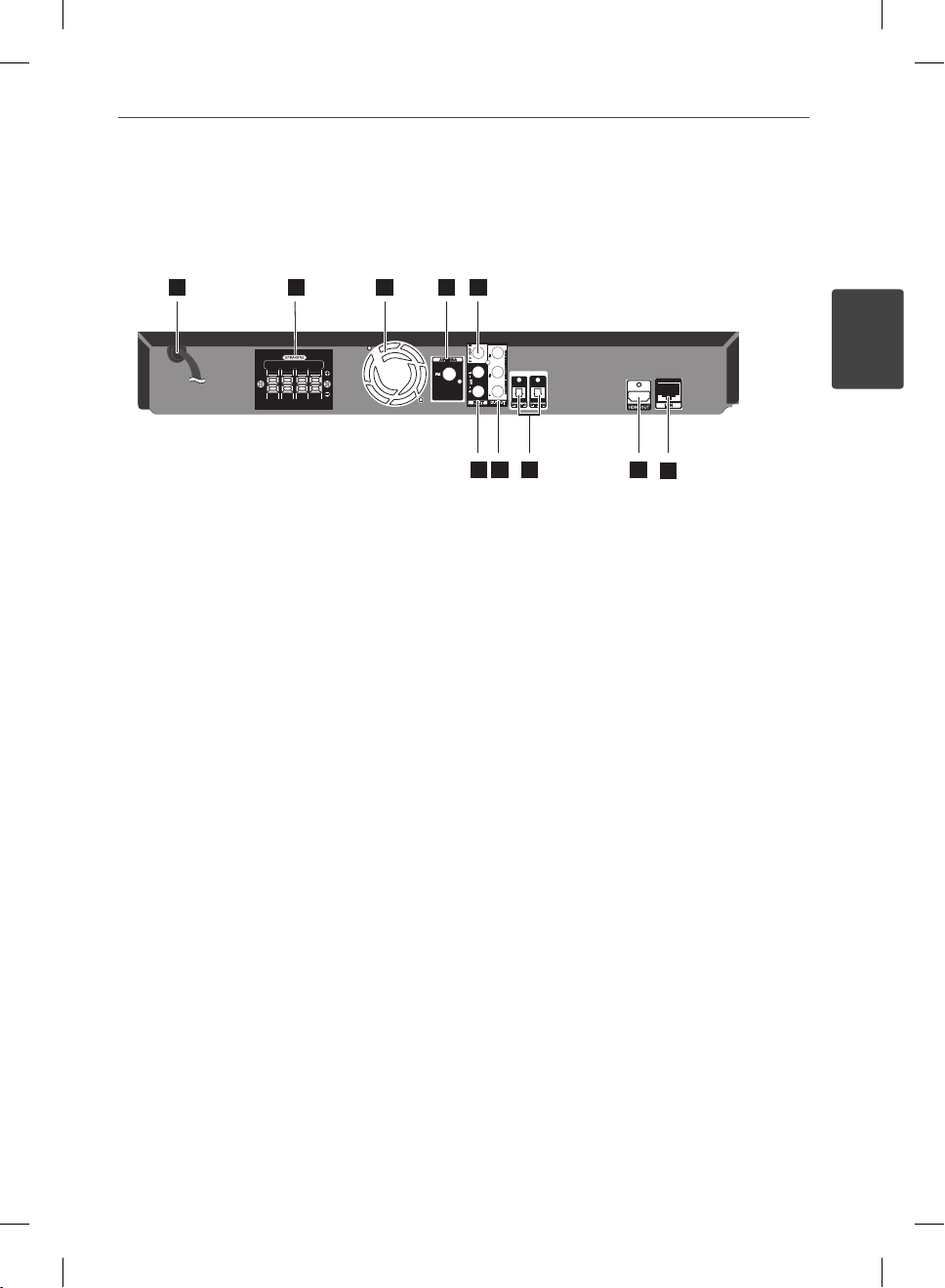
1
23 45 76
15Persiapan
Panel belakang
AC Power cord
a
1
89
2 3 4 5
Pasangkan ke sumber listrik.
Konektor speaker
b
Kipas Pendingin
c
Konektor antena
d
VIDEO OUT
e
AUX (L/R) INPUT
f
1110
6 7 8
6
COMPONENT VIDEO (Y P
g
9
1010
B PR
OUTPUT (PROGRESSIVE SCAN)
OPTICAL IN 1(TV) / 2
h
HDMI OUT (type A, Versi 1.3)
i
Hubungkan ke TV dengan input HDMI.
78 9
Port LAN
j
10 11 12
2
Persiapan
)
HB905TAW-FH.BNZLLLK_ENG_0854.ind15 15HB905TAW-FH.BNZLLLK_ENG_0854.ind15 15 2010.5.28 3:47:47 PM2010.5.28 3:47:47 PM
Page 16
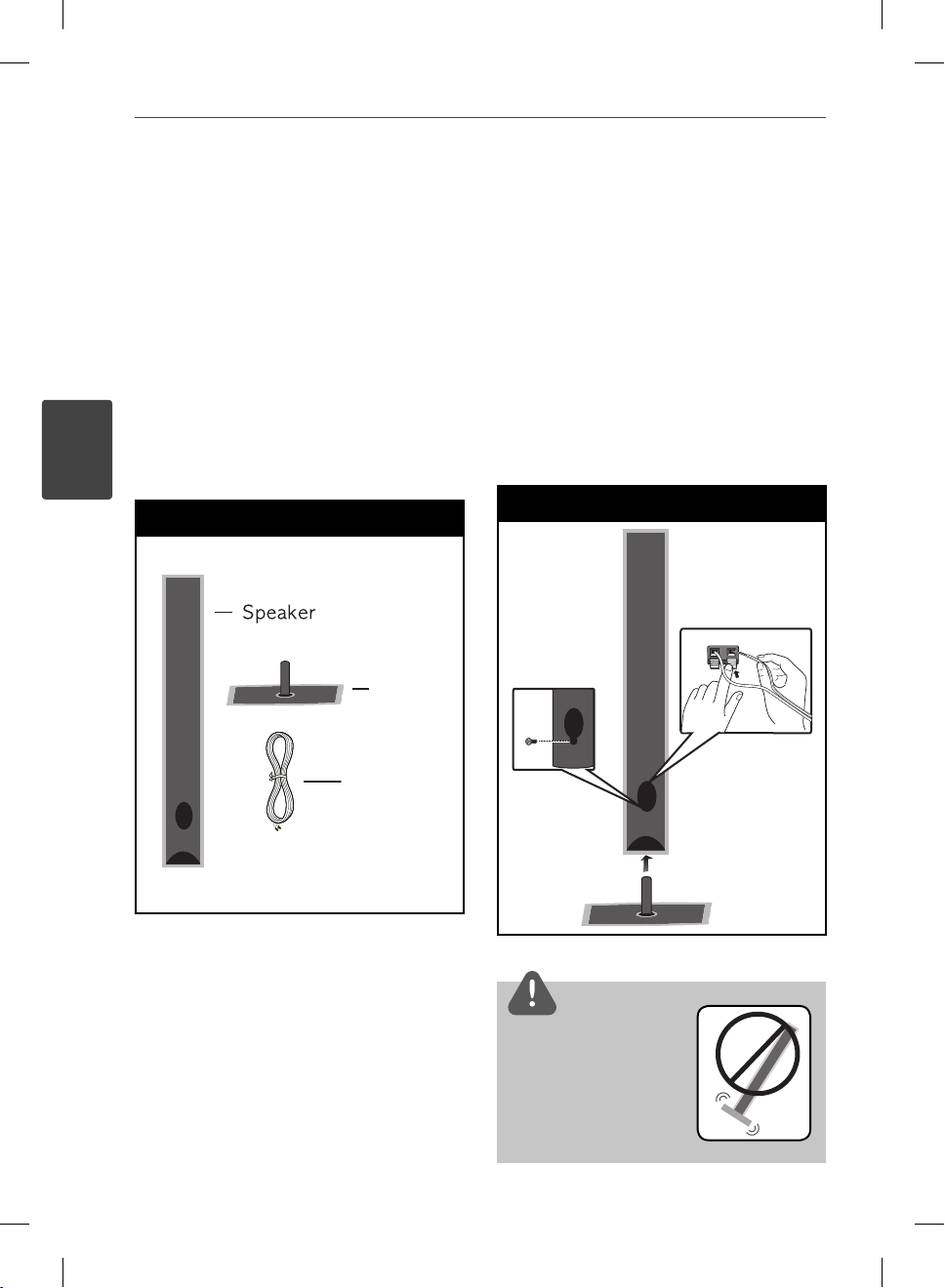
16 Penginstalasian
3
Penginstalasian
3
Penginstalasian
Merakit
speaker
Persiapan
Pasang speaker ke alas, kemudian kuatkan
sambungan dengan salah satu sekrup
yang tersedia.
Tarik kabel speaker melalui bagian dalam
alas dan juga melalui lubang di bagian bawah
speaker.
Alas
Kabel
PERHATIAN
Jaga speaker jangan sampai
terjatuh.
Sebaliknya hal ini dapat menyebabkan kerusakan speaker
dan cidera personal dan/atau
kerusakan properti.
HB905TAW-FH.BNZLLLK_ENG_0854.ind16 16HB905TAW-FH.BNZLLLK_ENG_0854.ind16 16 2010.5.28 3:47:47 PM2010.5.28 3:47:47 PM
Page 17
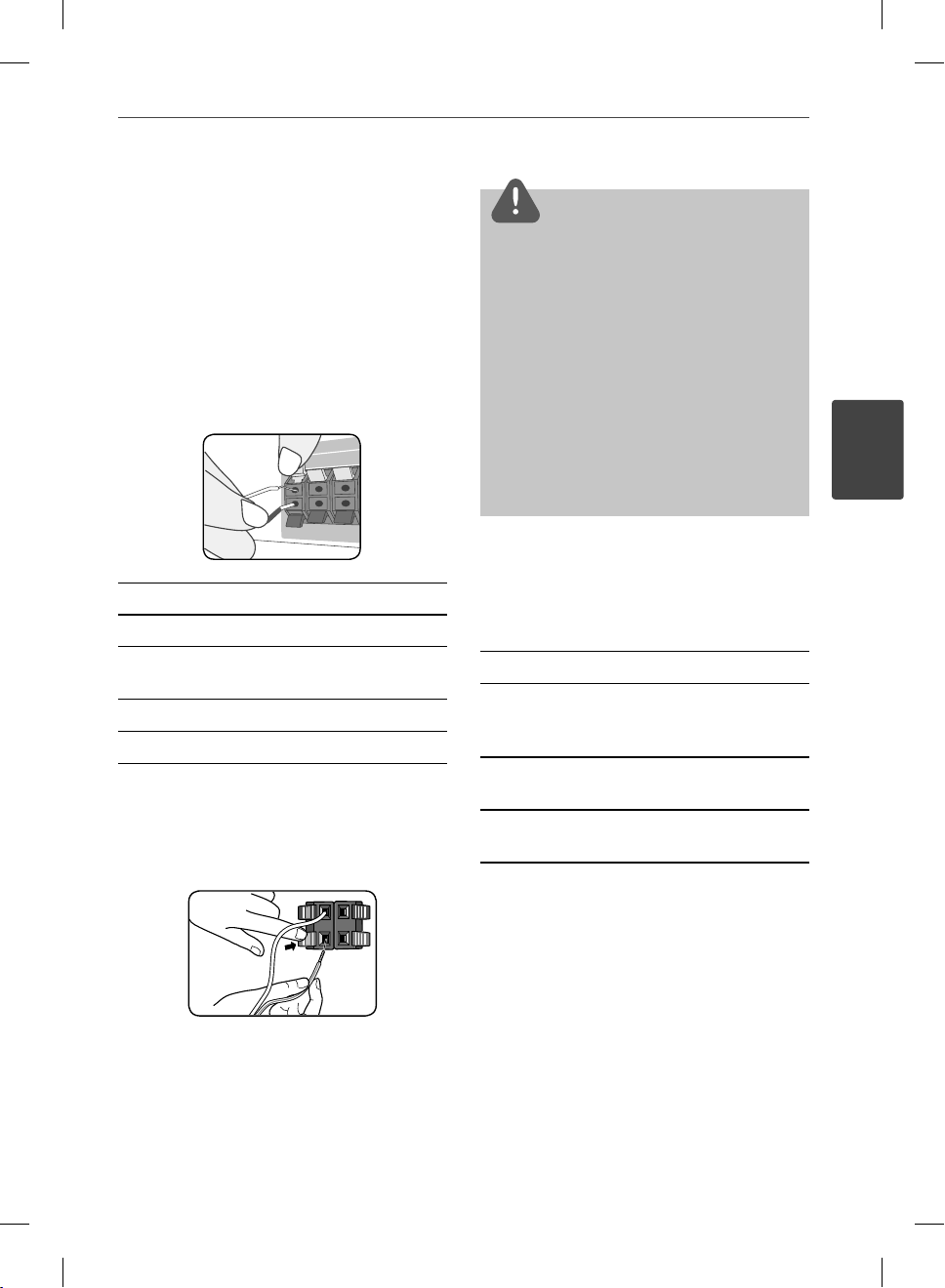
17Penginstalasian
Sambungan Speaker
Memasang speaker ke
player
1. Hubungkat kabel speaker ke main unit.
Setiap kabel speaker berkode-warna.
Gunakan warna yang sesuai untuk masingmasing speaker.
Warna Speaker Posisi
Hijau Centre Tengah
Orange Sub
woofer
Merah Front Depan kanan
Putih Front Depan kiri
2. Hubungkan kabel speaker ke penerima
nirkabel. Gunakan metode yang sama
untuk menghubungkan speaker belakang
ke penerima nirkabel unit.
Semua posisi di depan
PERHATIAN
Hati-hati untuk memastikan anak-anak tidak meletak-
•
an tangan atau benda lainnya pada *speaker duct.
*Speaker duct: Ruang depan untuk suara bass
pada kabinet speaker (lampiran).
Letakkan speaker tengan jauh dari jangkauan
•
anak-anak.
Sebaliknya hal ini mengakibatkan speaker
terjatuh dan mengakibatkan cidera personal
dan/atau kerusakan properti.
Speaker terdiri dari magnet, sehingga dapat
•
terjadi ketidakteraturan warna pada layar TV
atau monitor PC. Harap menggunakan speaker
jauh dari layar TV atau monitor PC.
Sambungan speaker nirkabel
Indikator LED pada penerima nirkabel
Warna LED Pengoperasian
Biru Penerima nirkabel
menerima sinyal dari
transmisi nirkabel.
Merah Penerima nirkabel dalam
mode standby.
Mati (Tidak
tampil)
Pengaturan awal ID dari penerima
nirkabel
1. Hubungkan penerima nirkabel dan speaker
belakang (kanan, kiri) dengan kabel speaker.
2. Hubungkan kabel power dari penerima
nirkabel ke stopkontak.
3. Hidupkan unit utama dan Penerima
Nirkabel: Unit utama dan penerima
nirkabel akan secara otomatis terhubung.
“z” muncul pada jendela tampilan.
Penerima nirkabel
dimatikan.
3
Penginstalasian
HB905TAW-FH.BNZLLLK_ENG_0854.ind17 17HB905TAW-FH.BNZLLLK_ENG_0854.ind17 17 2010.5.28 3:47:49 PM2010.5.28 3:47:49 PM
Page 18
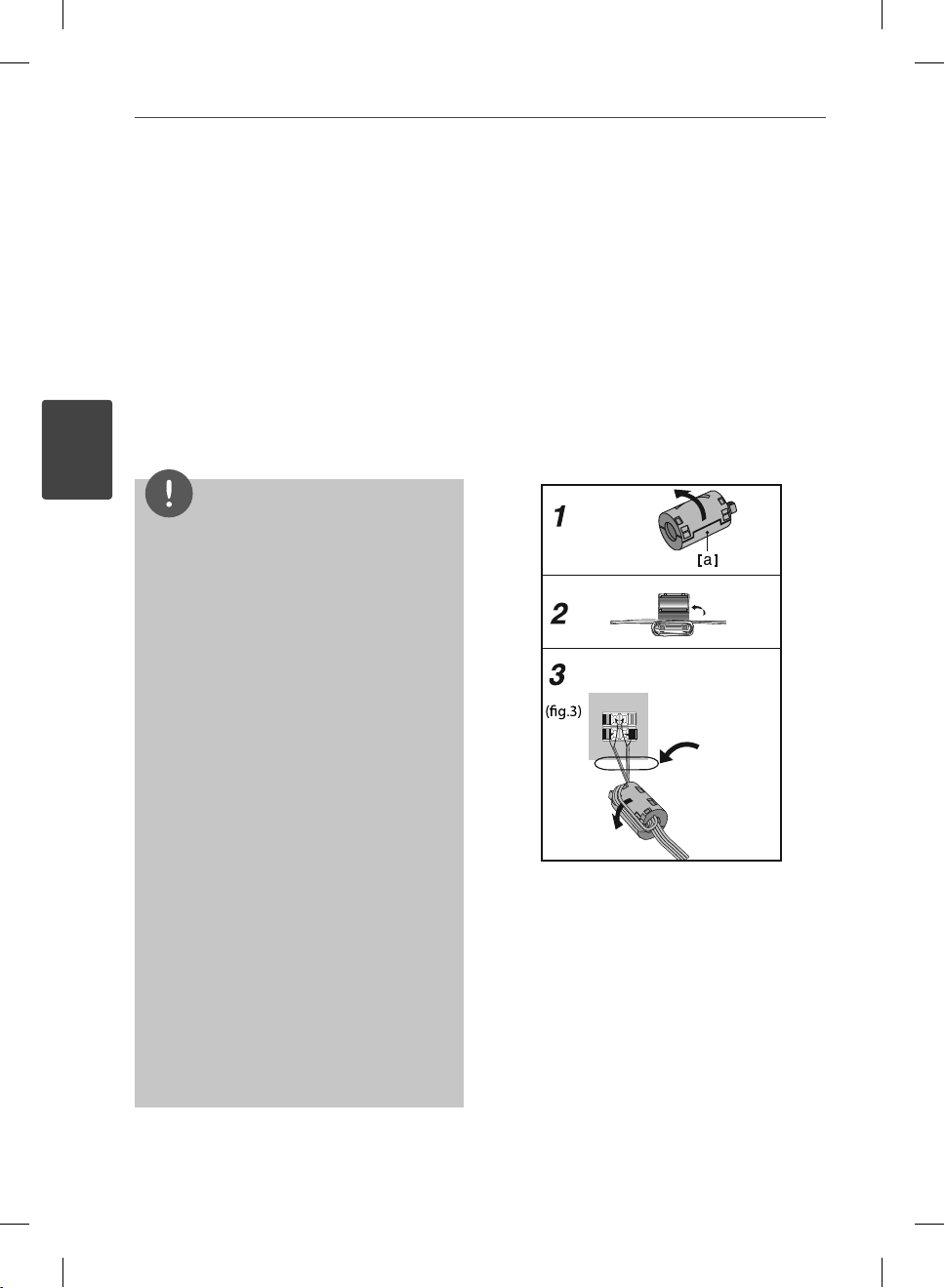
18 Penginstalasian
3
Penginstalasian
Pengaturan ID dari penerima nirkabel
Ketika unit diproduksi, ID telah ditetapkan. Jika
terjadi gangguan atau anda menggunakan
penerima nirkabel baru, sebuah ID harus
diatur kembali.
Hidupkan unit utama dan matikan penerima
1.
nirkabel.
2. T
ekan dan tahan x
unit dan
MUTE di remote control. “REMATE”
(STOP) di bagian depan
muncul di jendela tampilan.
3. Hidupkan penerima nirkabel. Sebuah ID
baru ditetapkan.
CATATAN
•
Jika ada produk gelombang elektromagnetik
yang kuat dekatnya, gangguan dapat terjadi.
Pasang unit (Penerima Nirkabel dan unit utama)
jauh dari tempat tersebut.
•
Jika tidak ada sinyal audio selama lebih dari 10
menit, Penerima nirkabel akan secara otomatis
beralih ke mode siaga. Dalam mode hemat daya,
kedua LED akan berubah menjadi merah. LED akan
menyala biru ketika ada sinyal audio kembali.
•
Jika Anda mengoperasikan unit utama kemudian
speaker nirkabel (speaker belakang) suara dalam
beberapa detik dalam mode siaga.
•
Atur jarak antara unit ini dan Penerima Nirkabel
dalam10 m (32 ft.).
•
Kinerja optimal dapat diimplementasikan hanya
bila Pemancar Nirkabel dan Penerima Nirkabel
digunakan dalam jarak 2 m (6 ft) sampai 10 m (32 ft)
karena gangguan komunikasi dapat terjadi
jika jarak digunakan lebih jauh.
•
Pastikan untuk mencocokkan kabel speaker ke
terminal yang sesuai pada komponen: + ke +
dan – ke –. Jika kabel terbalik, suara akan terganggu
dan akan bass kurang.
•
Perlu beberapa detik (dan mungkin lebih lama)
untuk Pemancar Nirkabel dan Penerima Nirkabel
untuk berkomunikasi satu sama lain.
•
Gunakan speaker belakang minimal 30 cm (11
inci) dari layar TV atau monitor PC.
Mengenai Ferrite Core (untuk EMI saja)
Pastikan memasang ferrite core ke kabel speaker
(untuk menghubungkan ke unit dan penerima
nirkabel). Ferrite core ini dapat mengurangi noise.
Cara memasang ferrite core
1. Tekan pengunci [a] dari ferrite core untuk
membuka.
2. Gulung kabel speaker sekali pada ferrite
core.
3. Tutup ferrite core sampai klik.
Lihat ke fig.3 dan komentar.
Belakang penerima
nirkabel
Panjang di
sini adalah
sependek
mungkin.
HB905TAW-FH.BNZLLLK_ENG_0854.ind18 18HB905TAW-FH.BNZLLLK_ENG_0854.ind18 18 2010.5.28 3:47:49 PM2010.5.28 3:47:49 PM
Page 19
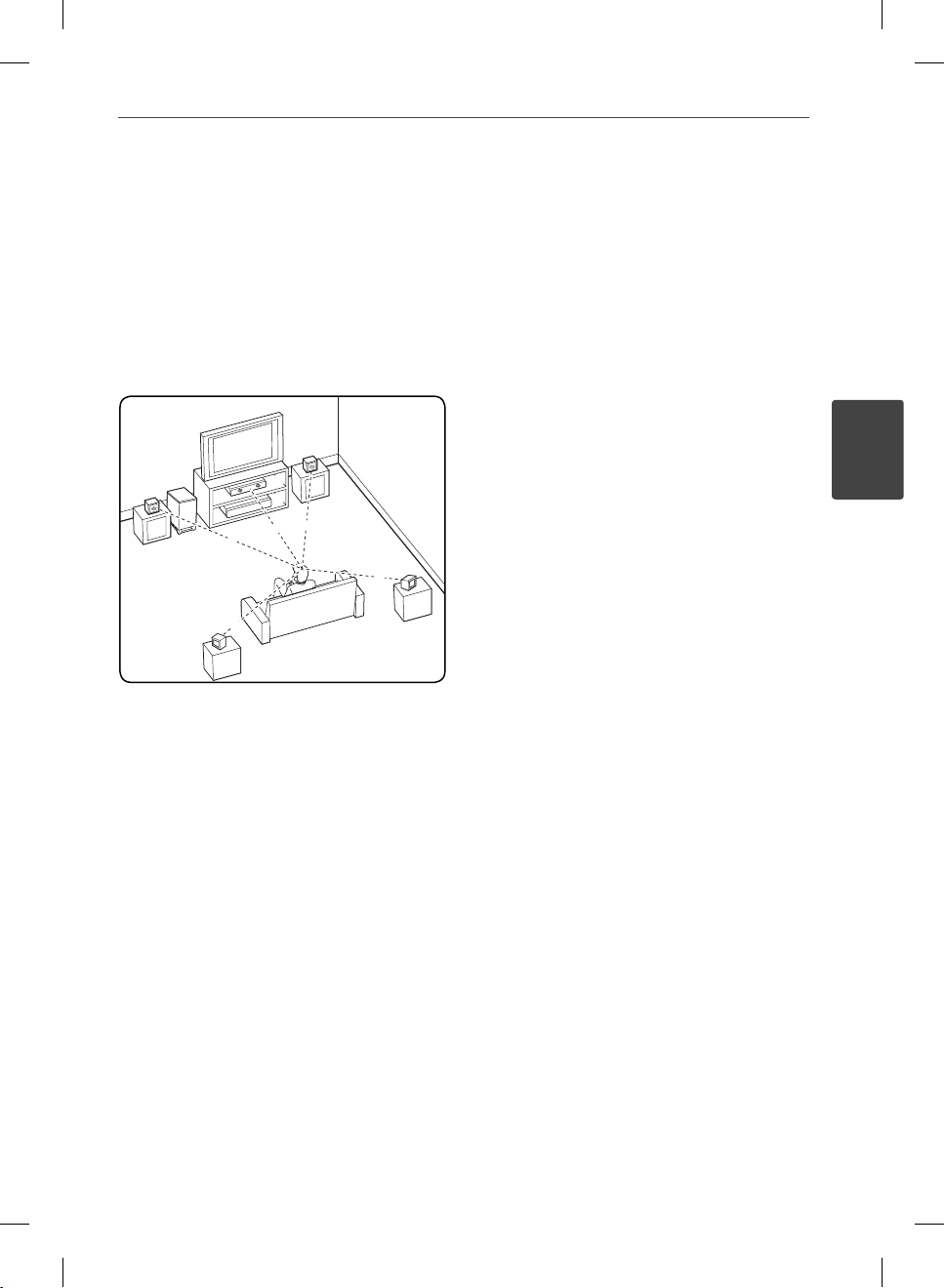
A
A
B
D
E
F
A
A
A
A
A
G
C
A
B
C
D
EFG
Penginstalasian
19
Penempatan sistem
Ilustrasi berikut ini menunjukkan contoh dari
penempatan sistem. Catatan bahwa ilustrasi
dalam petunjuk ini berbeda dari yang unit
sebenarnya untuk tujuan penjelasan.
Untuk kemungkinan suara surround terbaik,
semua speaker selain subwoofer harus ditempatkan pada jarak yang sama dari posisi mendengarkan
(
).
Speaker depan kiri (L)/
Speaker depan kanan (R):
Tempatkan speaker depan pada sisi dari monitor
atau layar dan sebisa mungkin sejajar dengan
permukaan layar.
Speaker tengah:
Tempatkan speaker tengah diatas atau dibawah
monitor atau layar.
Speaker surround kiri (L)/
Speaker surround kanan (R):
Tempatkan speaker ini dibelakang posisi mendengar anda, menghadap ke depan.
Subwoofer:
Penempatan dari subwoofer tidak begitu
penting, karena suara rendah bass tidak
terlalu terarah. Tetapi lebih baik menempatkan
subwoofer dekat speaker depan. Belokkan
sedikit ke ruangan tengah untuk mengurangi
pantulan ke dinding.
Unit
3
Penginstalasian
HB905TAW-FH.BNZLLLK_ENG_0854.ind19 19HB905TAW-FH.BNZLLLK_ENG_0854.ind19 19 2010.5.28 3:47:50 PM2010.5.28 3:47:50 PM
Page 20
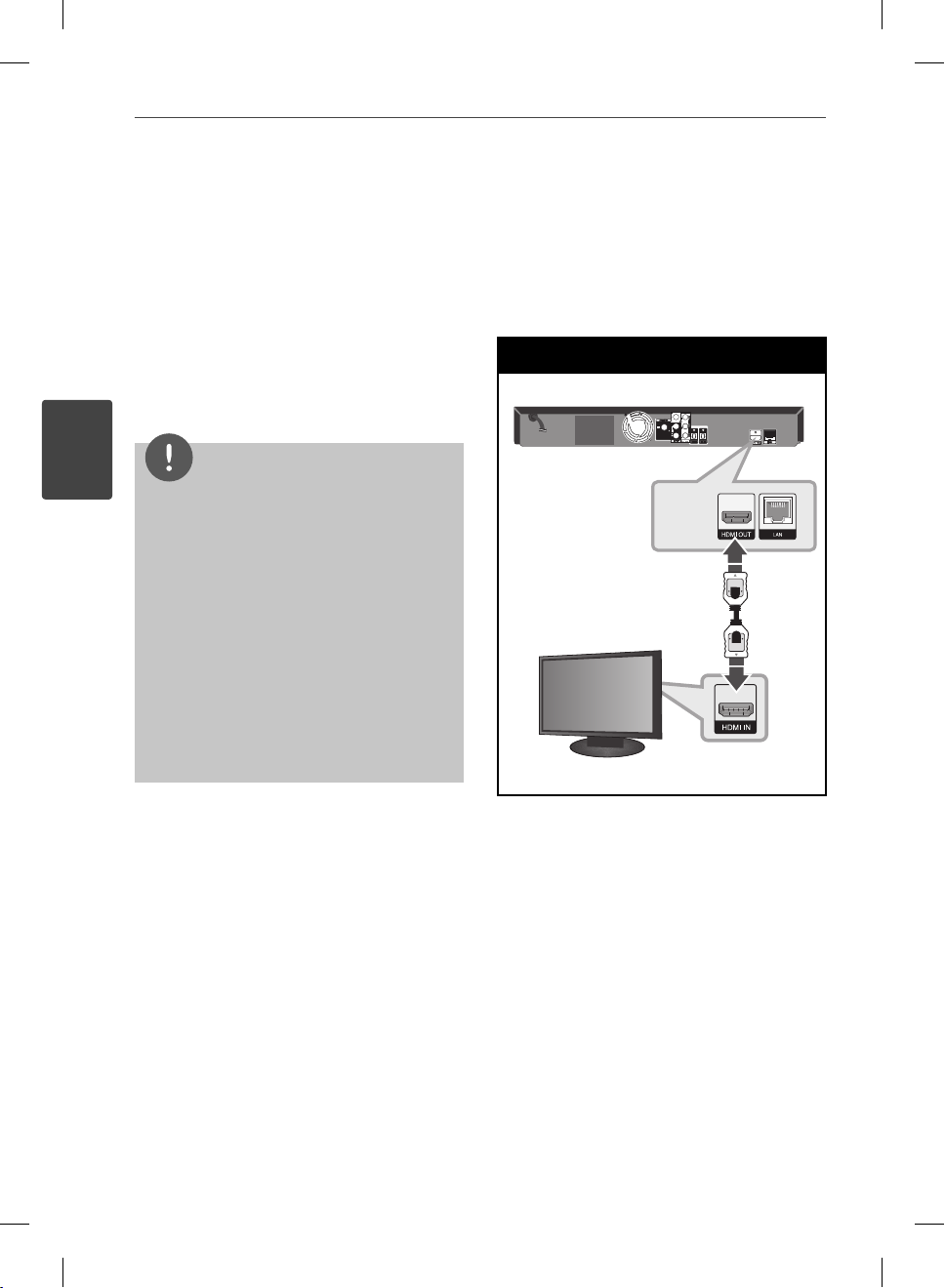
20
Penginstalasian
3
Penginstalasian
Sambungan ke TV anda
Buatlah salah satu hubungan berikut ini, tergantung pada kemampuan peralatan yang
anda miliki.
Sambungan HDMI (halaman 20-21)
•
Sambungan Komponen Video (halaman 22)
•
Sambungan Video (halaman 22)
•
CATATAN
•
Tergantung pada TV dan perangkat lain yang
ingin anda sambungkan, ada banyak cara untuk
menghubungkan player. Gunakan hanya salah
satu cara menghubungkan di panduan ini.
•
Lihat buku panduan TV, Stereo Sistem anda atau
jika perlu juga panduan alat lain untuk membuat
sambungan yang terbaik.
•
Jangan hubungkan jack AUDIO OUT player ke
jack phono in (record player) dari sistem audio
anda.
•
Jangan hubungkan player melalui VCR Gambar
dapat terganggu oleh sistem proteksi
penggandaan.
Sambungan HDMI
Jika anda memiliki TV atau monitor HDMI,
dapat dihubungkan ke player menggunakan
kabel HDMI. (Type A, Versi 1.3). Hubungkan
jack HDMI OUT pada player ke jack HDMI IN
pada TV kompatibel HDMI atau monitor.
Sambungan HDMI
Player
Player
TV
TV
Atur sumber TV ke HDMI (Lihat pada Buku
Panduan TV).
HB905TAW-FH.BNZLLLK_ENG_0854.ind20 20HB905TAW-FH.BNZLLLK_ENG_0854.ind20 20 2010.5.28 3:47:51 PM2010.5.28 3:47:51 PM
Page 21

Penginstalasian
21
CATATAN
•
Pengubahan resolusi ketika hubungan sudah
berjalan dapat mengakibatkan kerusakan. Untuk
mengatasinya, matikan player kemudian
nyalakan kembali.
•
Ketika hubungan HDMI dengan HDCP tidak
terbaca. Layar TV akan berubah ke layar hitam.
Dalam hal ini, periksa hubungan HDMI, atau
lepaskan kabel HDMI.
•
Jika ada noise atau garis pada layar, silahkan
periksa kabel HDMI (panjang pada umumnya
terbatas pada 4.5 m (15 ft.) dan gunakan kabel
kecepatan tinggi HDMI (versi 1.3).
•
Jika perangkat HDMI yang terhubung tidak
menerima output audio dari player, suara
perangkat audio HDMI kemungkinan distorsi
atau tidak ada output.
•
Ketika anda menggunakan hubungan HDMI,
anda dapat merubah resolusi pada output HDMI.
(Lihat “Pengaturan Resolusi” halaman 23.)
•
Pilih jenis output video dari jack HDMI OUT
menggunakan pilihan [Seting warna HDMI]
pada menu [Pengaturan] (lihat halaman 31).
•
Ketika anda menghubungkan peralatan kompatibel
dengan HDMI atau DVI pastikan hal-hal berikut:
- Coba matikan peralatan HDMI/DVI dan player
ini. Berikutnya, nyalakan peralatan HDMI/DVI
dan biarkan peralatan tersebut sekitar 30 detik,
kemudian nyalakan player ini.
- Input video perangkat yang dihubungkan
di atur dengan benar untuk unit ini.
- Perangkat yang terhubung kompatibel
dengan input video 720x576p, 1280x720p,
1920x1080i atau 1920x1080p.
•
Tidak semua perangkat HDCP-kompatibel
HDMI atau DVI bekerja pada player ini.
- Gambar tidak akan ditampilkan dengan
sempurna pada peralatan non-HDCP.
- Player ini tidak melakukan pemutaran
dan layar TV berubah ke layar hitam
Apakah SIMPLINK?
Sebagian fungsi dari unit ini dikontrol melalui
remote control TV ketika unit ini dan TV LG
dengan SIMPLINK dihubungkan melalui
sambungan HDMI.
Fungsi yang dapat dikontrol melalui remote
control TV LG; Play, Pause, Scan, Skip, Stop,
Power Off, dll.
Lihat pada buku panduan TV untuk lebih jelasnya
mengenai fungsi SIMPLINK.
TV LG dengan fungsi SIMPLINK memiliki logo
seperti yang ditunjukkan diatas.
CATATAN
Tergantung jenis disk atau status pemutaran,
•
beberapa pengoperasian SIMPLINK dapat berbeda
dari yang anda harapkan atau tidak bekerja.
•
Ketika anda menggunakan fungsi SIMPLINK, anda
harus menghubungkan jack OPTICAL IN 1 untuk
menikmati suara TV melalui sistem speaker anda.
3
Penginstalasian
HB905TAW-FH.BNZLLLK_ENG_0854.ind21 21HB905TAW-FH.BNZLLLK_ENG_0854.ind21 21 2010.5.28 3:47:51 PM2010.5.28 3:47:51 PM
Page 22
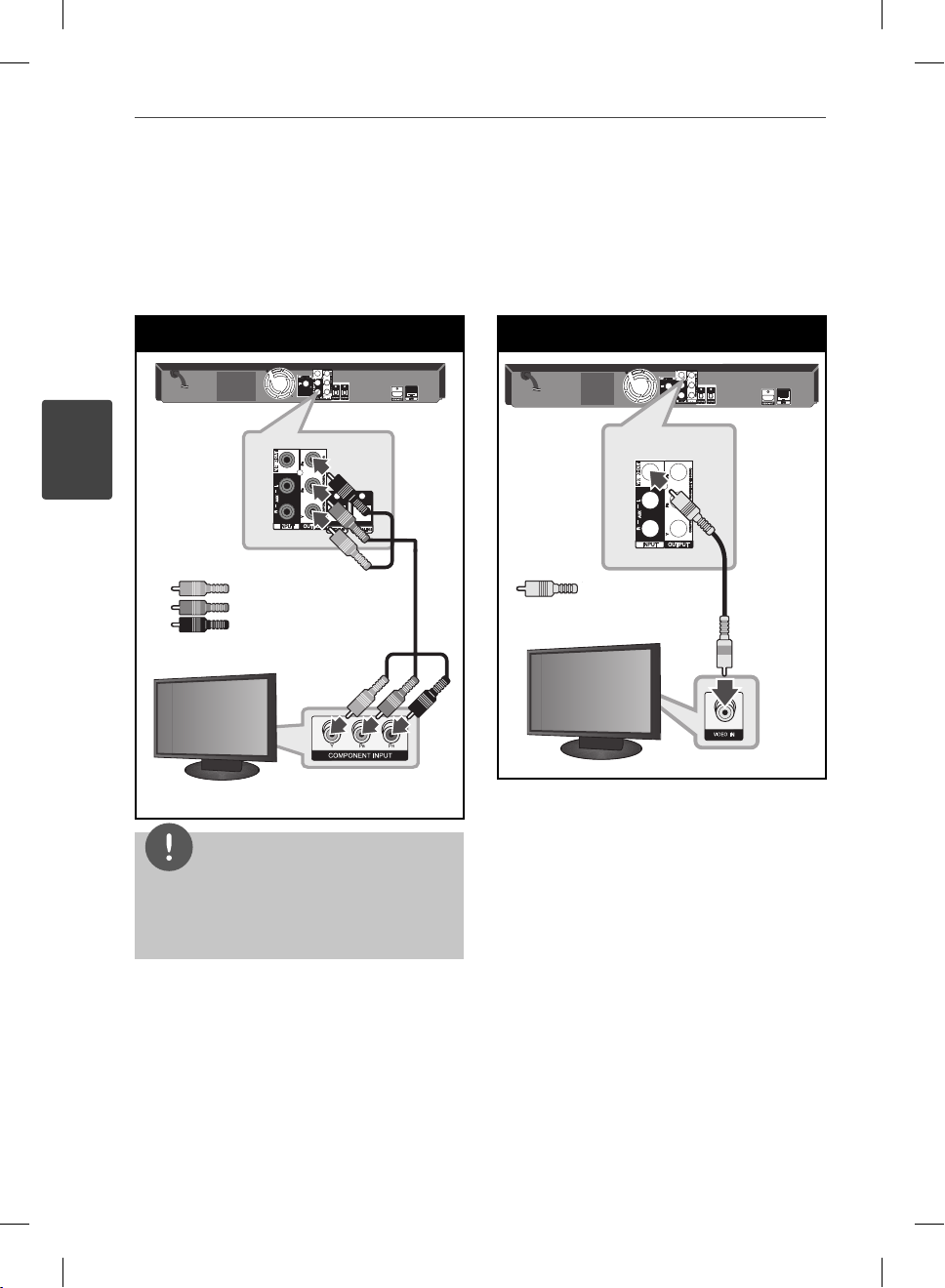
22
Penginstalasian
3
Penginstalasian
Sambungan Komponen Video
Hubungkan jack COMPONENT VIDEO OUT pada
player ke jack input pada TV yang sesuai menggunakan kabel Y Pb Pr. Anda dapat mendengarkan suara melalui sistem speaker.
Sambungan Komponen
Player
Player
Green
Hijau
Blue
Biru
Red
Merah
TV
TV
Sambungan Video
Hubungkan jack VIDEO OUT pada player ke lubang
jack video pada TV menggunakan kabel video.
Anda dapat mendengarkan suara melalui
sistem speaker.
Sambungan Video
Player
Player
Ye ll o w
Kuning
TV
TV
CATATAN
Ketika anda menggunakan hubungan COMPONENT
VIDEO OUT, anda dapat merubah resolusi untuk
output. (Lihat “Pengaturan Resolusi” halaman 23.)
HB905TAW-FH.BNZLLLK_ENG_0854.ind22 22HB905TAW-FH.BNZLLLK_ENG_0854.ind22 22 2010.5.28 3:47:52 PM2010.5.28 3:47:52 PM
Page 23
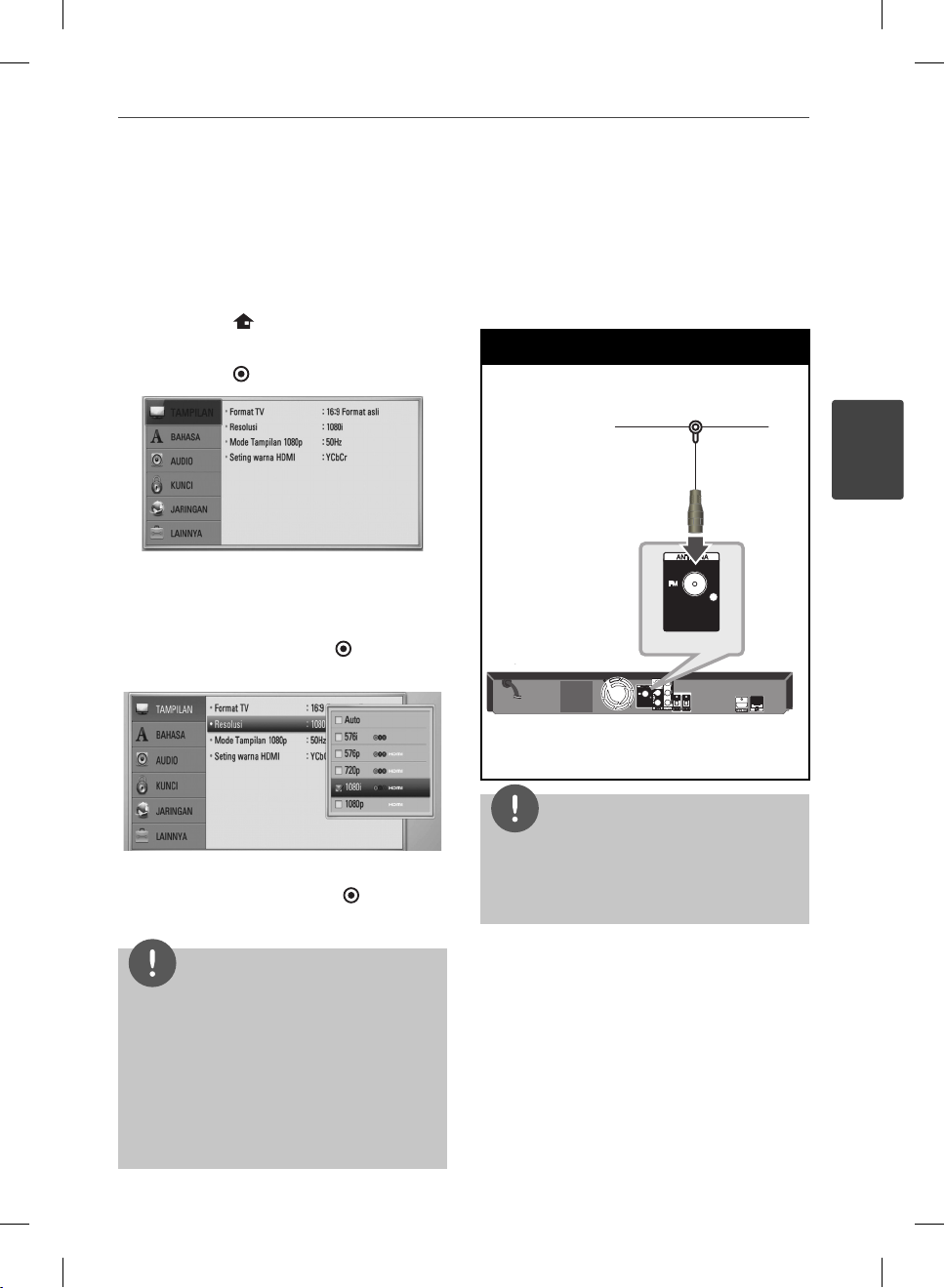
23Penginstalasian
Pengaturan Resolusi
Player menghasilkan beberapa resolusi output
untuk jack HDMI OUT dan COMPONENT VIDEO
OUT. Anda dapat merubah resolusi menggunakan menu [Pengaturan].
Tekan HOME
1.
Gunakan I/i untuk memilih [Pengaturan] dan
2.
tekan ENTER ( ). Menu [Pengaturan] muncul.
3.
Gunakan U/u untuk memilih pilihan [TAMPILAN]
lalu tekan i untuk pindah ke level kedua.
4. Gunakan U/u untuk memilih pilihan
[Resolusi] lalu tekan ENTER ( ) atau i
untuk pindah ke level ketiga.
( ).
Sambungan antena
Hubungkan antena yang disediakan untuk
mendengarkan radio.
Sambungan antena
Player
Player
3
Penginstalasian
CATATAN
Setelah menghubungkan kawat antena FM, jaga
5. Gunakan U/u untuk memilih resolusi yang
diinginkan lalu tekan ENTER () untuk
agar sehorisontal mungkin. Pastikan sepenuhnya
memperpanjang kawat antena FM.
konfirmasi pilhan anda.
CATATAN
•
Jika TV anda tidak menerima resolusi yang telah
anda set pada player, anda dapat mengatur
resolusi ke 576p sebagai berikut:
1. Tekan Z untuk membuka disc tray.
2 Tekan x (STOP) selama 5 detik.
Terdapat beberapa faktor mempengaruhi resolusi
•
dari output video, lihat “Resolusi Output Video”
di halaman 82.
HB905TAW-FH.BNZLLLK_ENG_0854.ind23 23HB905TAW-FH.BNZLLLK_ENG_0854.ind23 23 2010.5.28 3:47:52 PM2010.5.28 3:47:52 PM
Page 24
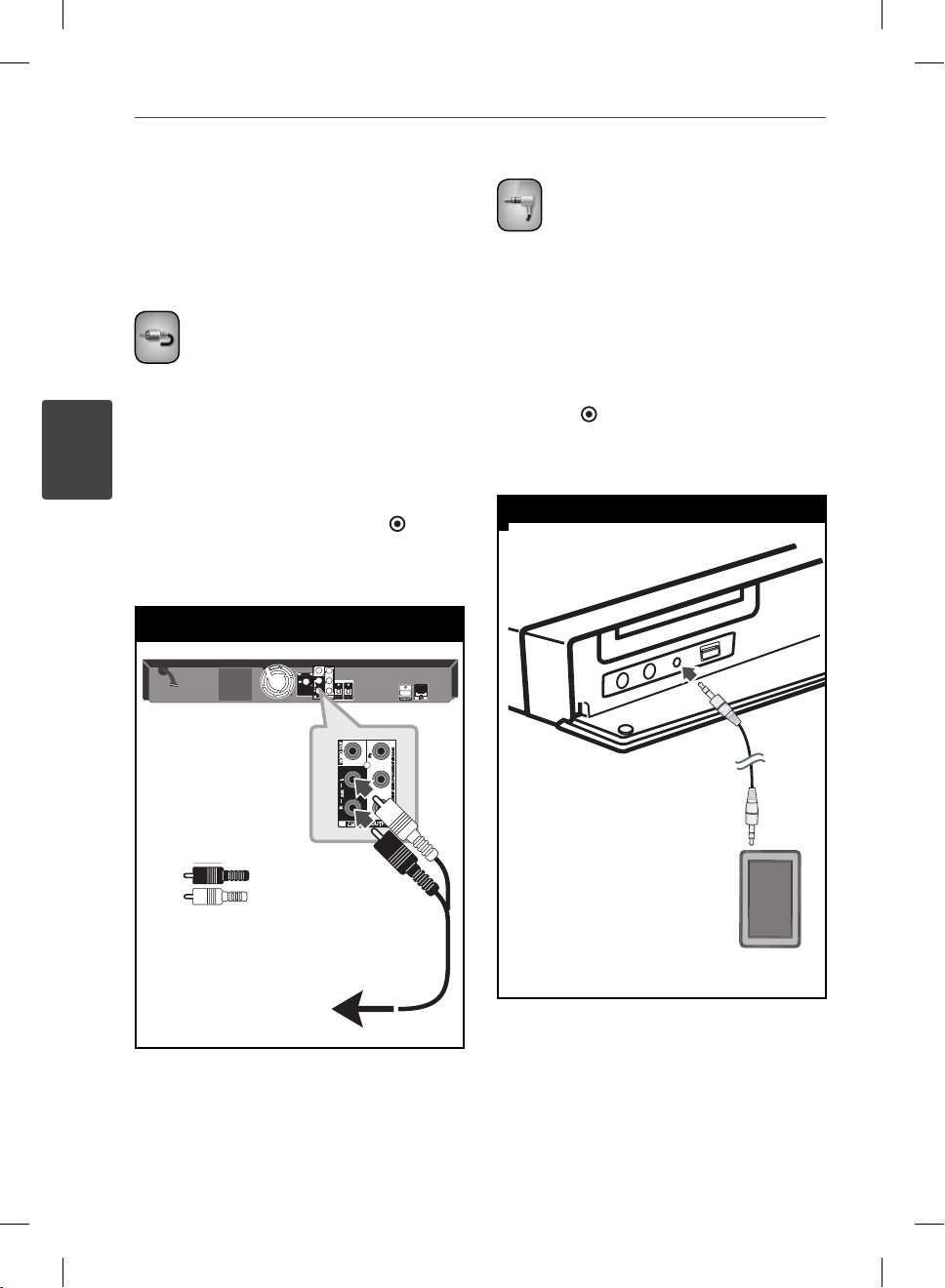
24 Penginstalasian
3
Penginstalasian
Sambungan perangkat
eksternal
Sambungan AUX
Anda dapat menikmati suara dari komponen
anda dengan jack analog audio output pada
sistem speaker.
Hubungkan jack audio output dari komponen
anda ke AUX L/R (INPUT) pada unit ini.
Dan kemudian pilih pilihan [AUX] dengan
menekan RADIO&INPUT dan ENTER ( ).
Anda juga dapat menggunakan tombol F di
panel depan untuk memilih mode input.
Sambungan AUX
Player
Player
Sambungan PORT. IN
Anda dapat menikmati suara dari player
audio portable anda pada sistem
speaker.
Hubungkan jack headphones (atau line
out) dari player audio portable ke PORT. IN
di unit ini. Dan kemudian pilih pilihan
[PORTABLE] dengan menekan RADIO&INPUT
dan ENTER (
Anda juga dapat menggunakan tombol F di
panel depan untuk memilih mode input.
Sambungan PORT. IN
).
Merah
Red
Putih
White
MP3 player, etc...
twZGSGUUU
MP3 player, dll...
To the audio output jacks
Ke jack audio output
dari komponen anda
(TV, VCR, etc.)
(TV, VCR, dll.)
HB905TAW-FH.BNZLLLK_ENG_0854.ind24 24HB905TAW-FH.BNZLLLK_ENG_0854.ind24 24 2010.5.28 3:47:53 PM2010.5.28 3:47:53 PM
Page 25
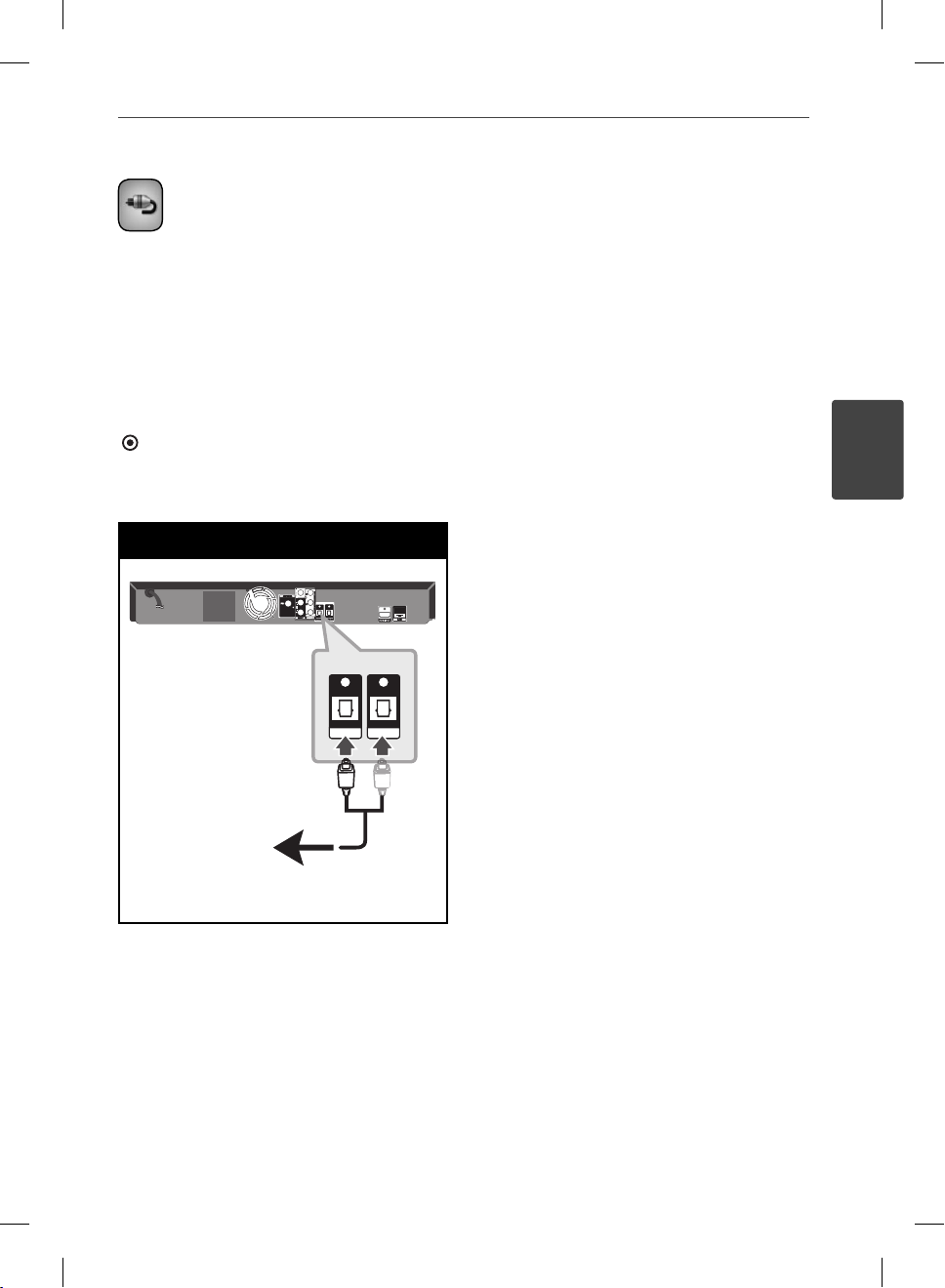
Sambungan OPTICAL
IN 1/2
Anda dapat menikmati suara dari komponen
anda dengan sambungan digital optical pada
sistem speaker.
Hubungkan jack optical output dari komponen
anda ke jack OPTICAL IN 1/2 pada unit.
Dan kemudian pilih pilihan [OPTICAL 1/2]
dengan menekan RADIO&INPUT dan ENTER
).
Atau tekan OPTICAL memilih secara langsung.
Anda juga dapat menggunakan tombol F di
panel depan untuk memilih mode input.
Sambungan OPTICAL
Penginstalasian
25
3
Penginstalasian
Ke jack digital
To the digital
optical output jack
optical output jack
dari komponen anda
of your component
HB905TAW-FH.BNZLLLK_ENG_0854.ind25 25HB905TAW-FH.BNZLLLK_ENG_0854.ind25 25 2010.5.28 3:47:54 PM2010.5.28 3:47:54 PM
Page 26
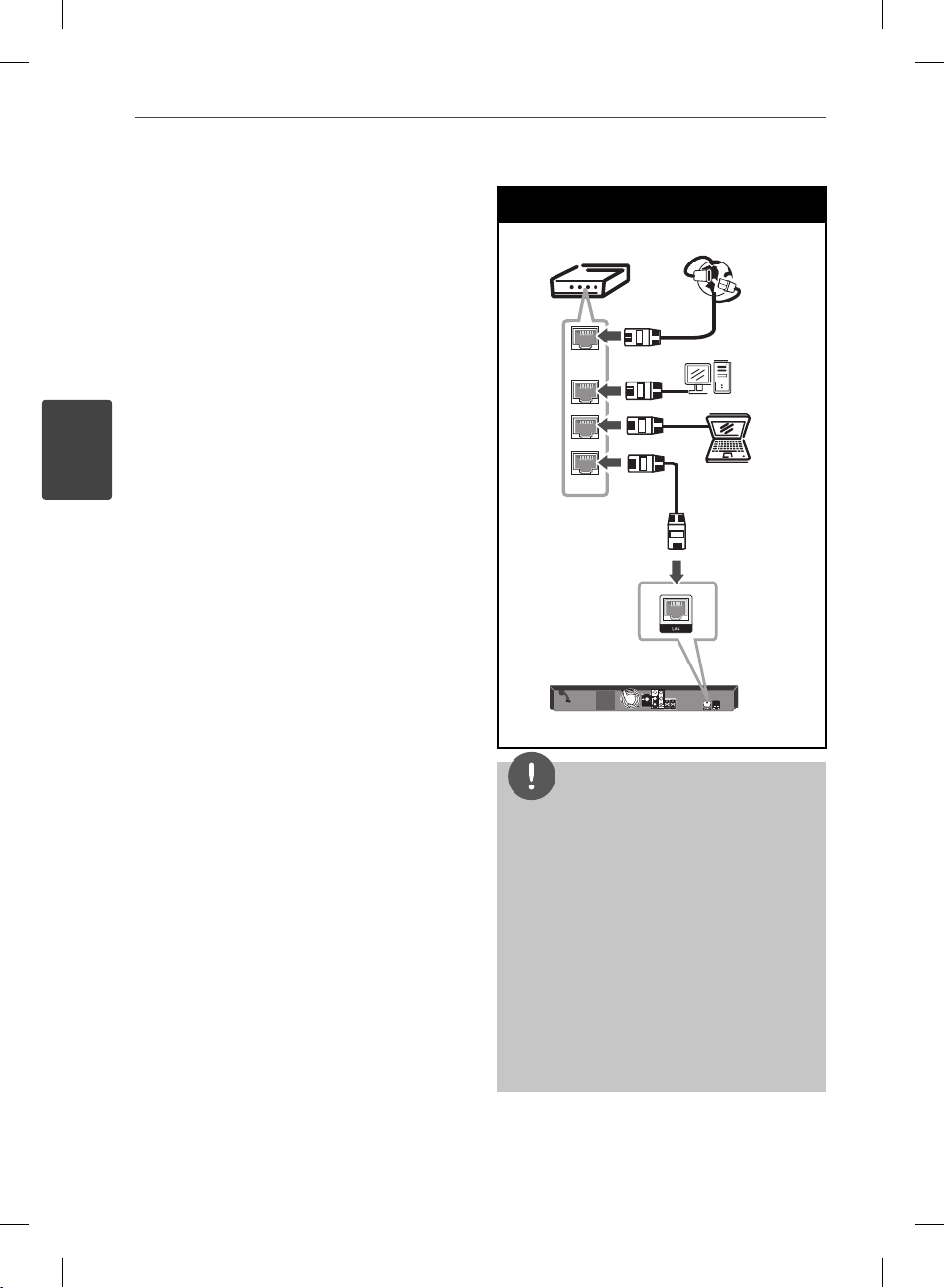
26
Penginstalasian
3
Penginstalasian
Sambungan ke Jaringan
Rumah anda
Player ini dapat dihubungkan ke local area
network (LAN) melalui port LAN pada panel
belakang.
Dengan menghubungkan unit ke broadband
jaringan rumah, anda sudah terakses ke layanan
seperti pembaruan software, Home Link, BD-
Live interaktif dan layanan streaming.
Sambungan jaringan kabel
Menggunakan jaringan kabel memberikan
performa terbaik, karena perangkat terpasang
langsung terhubung ke jaringan dan tidak
terganggu pada gangguan frekuensi radio.
Silakan merujuk ke dokumentasi untuk perangkat
jaringan anda untuk petunjuk lebih lanjut.
Hubungkan port LAN player ke port yang sesuai
pada Modem atau Router anda menggunakan
kabel LAN atau Ethernet yang tersedia dipasaran
(konektor CAT5 atau lebih baik dengan RJ45).
Dalam contoh konfigurasi untuk koneksi kabel
di bawah ini, player ini akan dapat mengakses
konten dari setiap PC.
Sambungan jaringan kabel
Router
Router
Broadband
Layanan
Service
Broadband
WAN
LAN 1
LAN 2
LAN 3
PC
PC
Player
Player
CATATAN
Ketika memasang atau melepas kabel LAN,
•
pegang bagian kepala dari kabel. Ketika
melepaskannya, jangan menarik pada kabel LAN
tetapi lepaskan dengan menekan pada kuncinya.
•
Jangan menghubungkan modul kabel telepon
ke port LAN.
•
Terdapat berbagai macam konfigurasi koneksi,
ikuti spesifikasi dari perusahaan telekomunikasi
yang anda gunakan atau penyedia jasa layanan
internet.
•
Jika anda ingin mengakses konten dari PC atau
server DLNA, player ini harus terhubung ke jaringan
area lokal yang sama melalui sebuah router.
HB905TAW-FH.BNZLLLK_ENG_0854.ind26 26HB905TAW-FH.BNZLLLK_ENG_0854.ind26 26 2010.5.28 3:47:54 PM2010.5.28 3:47:54 PM
Page 27
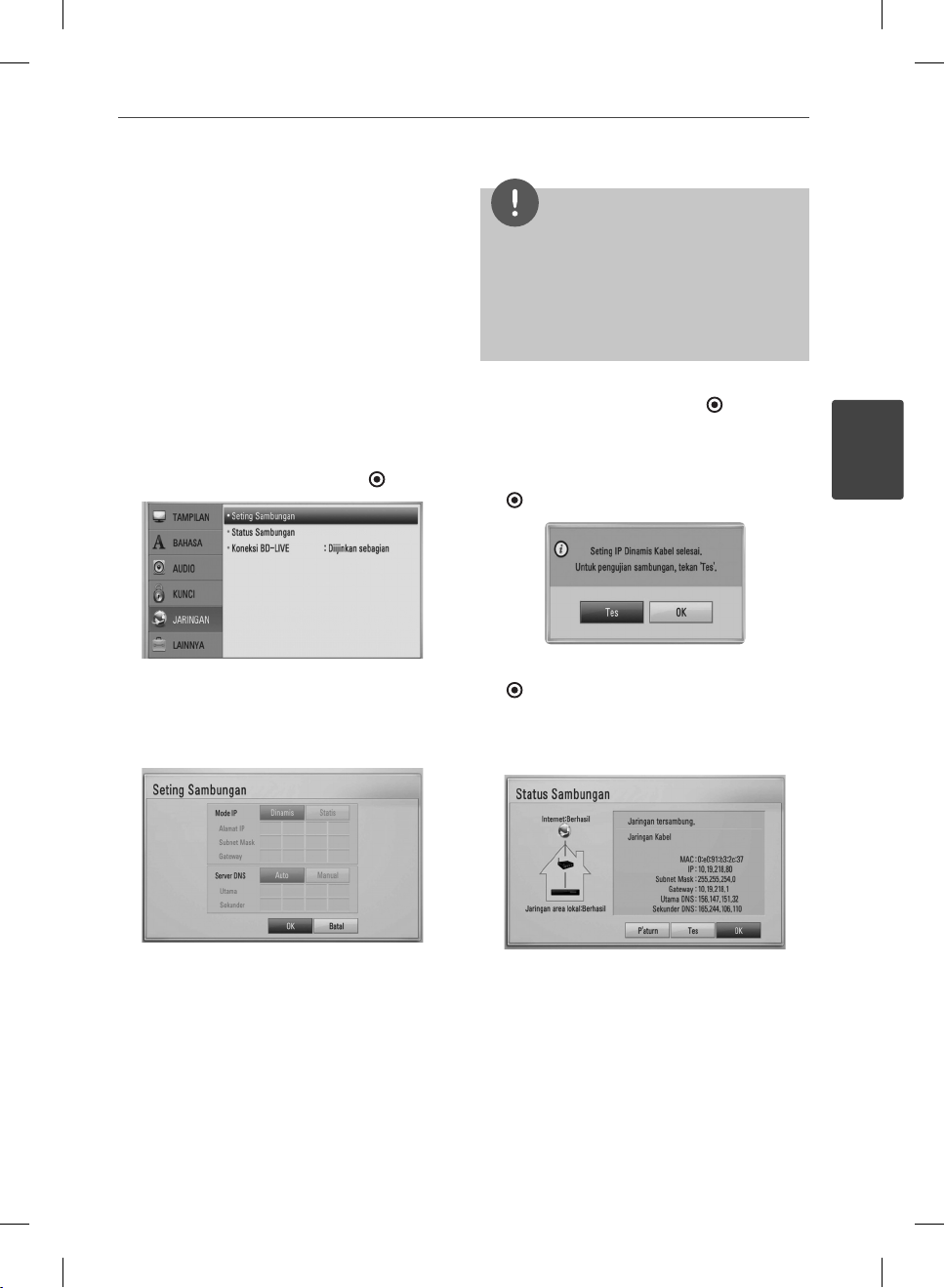
Penginstalasian
27
Pengaturan Jaringan Kabel
Sebelum pengaturan jaringan kabel, anda harus
menghubungkan broadband internet ke jaringan
rumah anda.
Jika ada server DHCP pada jaringan area lokal
(LAN) melalui koneksi kabel, player ini akan
secara otomatis diberikan sebuah alamat IP.
Setelah membuat koneksi fisik, sebagian kecil
dari jaringan rumah memerlukan pengaturan
jaringan player yang harus disesuaikan. Sesuaikan pengaturan [JARINGAN] sebagai berikut.
1. Pilih pilihan [Seting Sambungan] pada
menu [Pengaturan] lalu tekan ENTER (
2. Gunakan U/u/I/
i
memilih mode IP
antara [Dinamis] dan [Statis]. Secara
normal, pilih [Dinamis] untuk mendapatkan sebuah alamat IP secara otomatis.
).
CATATAN
Jika tidak ada server DHCP pada jaringan dan anda
ingin mengatur alamat IP secara manual, pilih [Statis]
lalu atur [Alamat IP], [Subnet Mask], [Gateway] dan
[Server DNS] menggunakan U/u/I/
numerik. Jika anda membuat kesalahan ketika memasukkan
angka, tekan CLEAR untuk menghapus bagian yang disorot.
3.
Pilih [OK] dan tekan ENTER (
menerapkan pengaturan jaringan.
4. Player akan meminta anda untuk menguji
koneksi jaringan. Pilih [OK] dan tekan ENTER
) untuk menyelesaikan koneksi jaringan.
(
Jika anda memilih [Tes] dan tekan ENTER
5.
(
) pada langkah 4 di atas, status
sambungan jaringan ditampilkan pada
layar. Anda juga dapat menguji pada
[Status Sambungan] di menu [P'aturn].
i
dan tombol
) untuk
3
Penginstalasian
HB905TAW-FH.BNZLLLK_ENG_0854.ind27 27HB905TAW-FH.BNZLLLK_ENG_0854.ind27 27 2010.5.28 3:47:55 PM2010.5.28 3:47:55 PM
Page 28
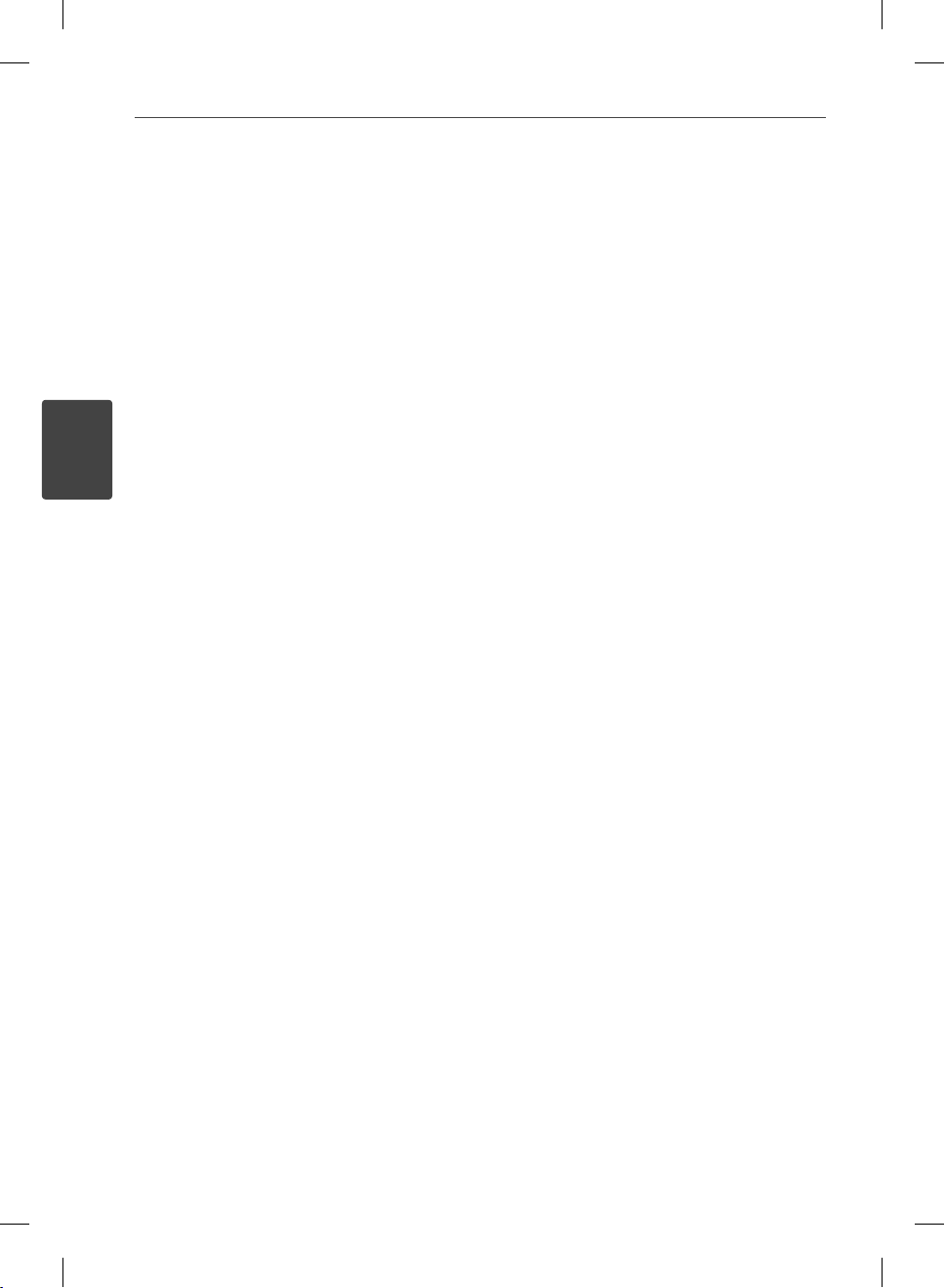
28
3
Penginstalasian
Penginstalasian
Catatan mengenai Koneksi Jaringan
•
Banyak masalah koneksi jaringan selama
pengaturan dapat diperbaiki dengan
pengaturan ulang router atau modem. Setelah
menghubungkan player ke jaringan rumah,
segera matikan dan / atau lepaskan kabel
daya dari router atau modem jaringan rumah.
Kemudia nyalakan dan / atau sambungkan
kabel power kembali.
•
Tergantung dari internet service provider
(ISP), jumlah dari peralatan yang dapat
menerima layanan internet dapat dibatasi
oleh peraturan dari layanan. Untuk lebih
jelasnya, hubungi ISP anda.
•
Perusahaan kami tidak bertanggung jawab
atas kerusakan dari player dan/atau fitur
koneksi internet untuk komunikasi karena
kesalahan/kerusakan fungsi terkait dengan
koneksi internet broadband, atau peralatan
lain yang terkoneksi.
•
Fitur dari disk BD-ROM yang tersedia
melalui fitur koneksi Internet tidak diberikan
atau dibuat oleh perusahaan kami, dan
perusahaan kami tidak bertanggung jawab
terhadap fungsi mereka atau ketersedian
lanjutannya. Beberapa material disk yang
tersedia dengan koneksi Internet mungkin
tidak kompatibel dengan player ini. Jika
anda ada pertanyaan mengenai isi tersebut,
harap menghubungi pihak produsen
disk.
•
Beberapa isi internet memerlukan
sambungan bandwidth yang lebih tinggi.
•
Meskipun player terhubung dan terkonfigurasi
dengan benar, sebagian isi internet
mungkin tidak beroperasi dengan benar
karena kepadatan internet, atau kualitas
bandwidth dari layanan internet anda, atau
masalah pada provider atas isinya.
Sebagian pengoperasian koneksi internet
•
kemungkinan tidak dapat dilakukan sebagai
larangan yang diatur oleh Internet service
provider (ISP) penyedia koneksi broadband
Internet anda.
Setiap biaya yang dikenakan oleh sebuah
•
ISP termasuk, tanpa batasan, biaya sambungan
adalah tanggung jawab anda.
Port 10 Base-T atau 100 Base-TX LAN
•
dibutuhkan untuk koneksi ke player ini. Jika
layanan internet anda melarang untuk
beberapa koneksi, anda akan tidak bisa
terhubung ke player.
Anda harus gunakan Router untuk layanan xDSL.
•
DSL modem dibutuhkan untuk menggunakan
•
layanan DSL dan kabel modem dibutuhkan
untuk menggunakan layanan kabel modem.
Tergantung metode akses dan persetujuan
layanan dengan ISP anda, anda mungkin
tidak dapat menggunakan koneksi internet
yang terdapat dalam fitur player ini atau
jumlah peralatan yang dapat anda hubungkan terbatas pada waktu yang sama. (Jika ISP
anda membatasi layanan ke satu peralatan,
player ini kemungkinan tidak terhubung
ketika PC sudah terhubung.)
Penggunaan “Router” bisa jadi tidak diper-
•
bolehkan atau penggunaan dibatasi tergantung
ketentuan dan larangan dari ISP anda. Untuk
jelasnya, hubungi ISP anda secara langsung.
Matikan semua perangkat jaringan yang tidak di-
•
gunakan dalam jaringan lokal rumah anda. Beberapa
perangkat mungkin mempengaruhi lalu lintas jaringan.
HB905TAW-FH.BNZLLLK_ENG_0854.ind28 28HB905TAW-FH.BNZLLLK_ENG_0854.ind28 28 2010.5.28 3:47:56 PM2010.5.28 3:47:56 PM
Page 29

Sambungan
perangkat USB
Unit ini dapat memutar file movie, musik dan
foto yang ada dalam perangkat USB.
Masukkan perangkat USB ke port USB hingga
1.
sesuai pada tempatnya.
Sambungan USB - 1
Penginstalasian
2.
Pilih [Film], [Foto] atau [Musik] menggunakan
I/i
, dan tekan ENTER ( ).
3. Pilih file menggunakan U/u/I/i, dan tekan
PLAY atau ENTER ( ) untuk memutar le.
Anda dapat memeriksa ruang kosong perangkat
USB di layar.
4. Pilih mode lainnya. Dan tarik perangkat USB
secara hati-hati.
Sambungan USB - 2
29
3
Penginstalasian
Ketika anda menghubungkan perangkat USB di
menu HOME, player memutar file musik
yang ada dalam perangkat penyimpan USB
secara otomatis. Jika perangkat penyimpan
USB berisi berbagai jenis file, menu untuk
pemilihan jenis le akan muncul.
Loading file memakan waktu beberapa menit tergantung pada jumlah isi yang disimpan di perangkat
penyimpan USB. Tekan ENTER (
dipilih untuk berhenti loading.
) ketika [Batal]
HB905TAW-FH.BNZLLLK_ENG_0854.ind29 29HB905TAW-FH.BNZLLLK_ENG_0854.ind29 29 2010.5.28 3:47:57 PM2010.5.28 3:47:57 PM
Page 30

30
3
Penginstalasian
Penginstalasian
CATATAN
Player ini mendukung USB flash memori / HDD
•
eksternal diformat dalam FAT16, FAT32 dan NTFS
ketika mengakses file (musik, foto, film). Namun,
untuk BD-Live, hanya format FAT16 dan FAT32
didukung. Harap gunakan Internal Flash Memory
atau memori flash USB / HDD eksternal diformat
dalam FAT16 atau FAT32 meskipun menggunakan BD-Live dan rekaman Audio CD.
•
Perangkat USB dapat digunakan sebagai penyimpan
data untuk menikmati disk BD-Live dengan Internet
•
Unit ini dapat mendukung hingga 4 partisi dari
perangkat USB.
•
Jangan melepaskan perangkat USB ketika pengoperasian (play, dsb.).
•
Perangkat USB yang mensyaratkan penginstalan
program ketika anda menghubungkannya ke
komputer tidak didukung.
•
Perangkat USB: Perangkat USB yang mendukung
USB1.1 dan USB2.0.
•
File Film, file Musik dan file Foto dapat diputar.
Untuk lebih jelasnya pengoperasian setiap file, lihat
pada halaman yang berhubungan.
•
Disarankan memback up secara berkala untuk
mencegah kehilangan data.
•
Jika anda menggunakan kabel tambahan USB
atau USB HUB, peralatan USB kemungkinan tidak
dikenali.
•
Sebagian perangkat USB tidak bekerja pada unit ini.
•
Kamera digital dan handphone tidak
didukung.
•
Port USB dari unit tidak dapat dihubungkan ke PC.
Unit tidak dapat sebagai perangkat penyimpanan.
HB905TAW-FH.BNZLLLK_ENG_0854.ind30 30HB905TAW-FH.BNZLLLK_ENG_0854.ind30 30 2010.5.28 3:47:57 PM2010.5.28 3:47:57 PM
Page 31

Penginstalasian
31
Pengaturan
Penyesuaian pengaturan Setup
Anda dapat mengubah pengaturan player
pada menu [Pengaturan].
1. Tekan HOME (
2. Gunakan I/i memilih [Pengaturan] dan
tekan ENTER
).
( ).
Menu [Pengaturan] muncul.
4. Gunakan U/u memilih pilihan pengaturan
kedua, dan tekan ENTER (
ke level ketiga.
5. Gunakan U/u memilih pengaturan, dan
i
tekan
atau ENTER ( ) untuk konfirmasi
pilihan anda.
) untuk pindah
Menu [TAMPILAN]
Format TV
Pilih pilihan format TV sesuai dengan jenis TV
anda.
[4:3 Letter Box]
Pilih ketika TV standard 4:3 terhubung.
Menampilkan gambar pertunjukkan dengan
pita di bagian atas dan bawah gambar.
3
Penginstalasian
3.
Gunakan U/u memilih pilihan pengaturan pertama,
dan tekan i untuk pindah ke level kedua.
HB905TAW-FH.BNZLLLK_ENG_0854.ind31 31HB905TAW-FH.BNZLLLK_ENG_0854.ind31 31 2010.5.28 3:47:57 PM2010.5.28 3:47:57 PM
[4:3 Pan Scan]
Pilih ketika TV standard 4:3 terhubung.
Menampilkan gambar seperlunya untuk memenuhi
layar TV anda. Kedua sisi gambar terpotong.
[16:9 Format asli]
Pilih ketika TV lebar 16:9 terhubung.
Gambar 4:3 ditampilkan dengan aspek rasio
4:3 asli, dengan bar hitam muncul di sisi kiri
dan kanan.
[16:9 Penuh]
Pilih ketika TV lebar 16:9 terhubung.
Gambar 4:3 disesuaikan secara horisontal (dalam
proporsi linear) untuk mengisi seluruh layar.
Page 32

32
3
Penginstalasian
Penginstalasian
CATATAN
Anda tidak dapat memilih pilihan [4:3 Letter Box]
dan [4:3 Pan Scan] bila resolusi diatur ke lebih
tinggi dari 720p.
Resolusi
Set output resolusi dari sinyal video komponen
dan HDMI. Lihat ke halaman 23 dan 82 untuk
lebih jelasnya mengenai resolusi.
[Auto]
Jika jack HDMI OUT tekonesksi pada TV yang
menyediakan tampilan informasi (EDID),
secara otomatis memilih resolusi terbaik
sesuai yang terhubung ke TV. Jika hanya
COMPONENT VIDEO OUT terhubung,
ini akan merubah resolusi ke 1080i sebagai
resolusi standar.
[1080p]
Keluaran 1080 baris dari video progresif
[1080i]
Keluaran 1080 baris dari video interlaced.
Mode Tampilan 1080p
Ketika resolusi diatur ke 1080p, pilih [24Hz] untuk
penampilah lebih halus dari material film (1080p/
24 Hz) pada tampilan kompatibel peralatan-HDMI
dengan input 1080p/24 Hz.
CATATAN
Ketika anda memilih [24Hz], anda akan mengalami
•
gangguan beberapa gambar ketika video berganti
material video dan film. Dalam hal ini, pilih
[50 Hz].
•
Dimana ketika [1080p Mode Tampilan] diatur ke
[24Hz], jika TV anda tidak kompatibel dengan
1080p/24 Hz, frekuensi aktual bingkai dari output
video akan menjadi 50Hz atau 60Hz untuk
menyesuaikan sumber format video.
Seting warna HDMI
Pilih jenis output dari jack HDMI OUT.
Untuk pengaturan ini, harap liat ke panduan
dari perangkat tampilan anda.
[YCbCr]
Pilih ketika menghubungkan ke perangkat
tampilan HDMI.
[720p]
Keluaran 720 baris dari video progresif.
[576p]
[RGB]
Pilih ketika menghubungkan ke perangkat
tampilan DVI.
Keluaran 576 baris dari video progresif.
[576i]
Keluaran 576 baris dari video interlaced.
HB905TAW-FH.BNZLLLK_ENG_0854.ind32 32HB905TAW-FH.BNZLLLK_ENG_0854.ind32 32 2010.5.28 3:47:58 PM2010.5.28 3:47:58 PM
Page 33

Penginstalasian
33
Menu [BAHASA]
Menu Tampilan
Pilih bahasa untuk menu [Pengaturan] dan
tampilan di layar.
Menu Disk/ Audio Disk/
Teks Disk
Pilih bahasa yang Anda sukai untuk track audio
(audio disk), teks disk, dan menu disk.
[Asli]
Lihat bahasa aslinya yang digunakan untuk
merekam disk.
[Lainnya]
Tekan ENTER (
Gunakan tombol numerik lalu tekan ENTER
( ) untuk memasukkan 4-digit nomor yang
sesuai dengan daftar kode bahasa di halaman
79.
[Mati] (untuk Teks Disk)
Mematikan teks disk.
CATATAN
Tergantung pada disk, pengaturan bahasa anda
dapat tidak bekerja pada sebagian disk.
) untuk memilih bahasa lain.
Menu [AUDIO]
Setup Speaker
Untuk mendapatkan suara yang terbaik, gunakan
tampilan Pengaturan Speaker untuk menentukan
volume dari speaker yang anda telah hubungkan
dan jarak dari posisi mendengarkan. Gunakan Tes
untuk mengatur volume suara dari speaker ke
tingkat yang sama.
3
Penginstalasian
[Speaker]
Pilih salah satu speaker yang anda akan atur.
[Volume]
Menyesuaikan level output dari setiap speaker.
[Jarak]
Mengatur jarak antara masing-masing
speaker dan posisi mendengarkan.
[Test/ Stop nada]
Speaker akan mengeluarkan nada tes.
[OK]
Konfirmasi pengaturan.
[Batal]
Membatalkan pengaturan.
HB905TAW-FH.BNZLLLK_ENG_0854.ind33 33HB905TAW-FH.BNZLLLK_ENG_0854.ind33 33 2010.5.28 3:47:59 PM2010.5.28 3:47:59 PM
Page 34

34
Penginstalasian
3
Penginstalasian
HD AV Sync
Terkadang TV Digital mengalami penundaan
antara gambar dan suara. Jika hal ini terjadi anda
dapat memperbaiki dengan mengatur penundaan
suara yang secara efektif menunggu gambar tiba:
hal ini disebut HD AV Sync. Gunakan U u untuk
melihat kebawah atau keatas jumlah penundaan,
dimana anda dapat mengatur diantara 0 dan
300m detik.
Penundaan akan bervariasi tergantung pada channel
TV digital anda. Jika anda mengubah saluran
mungkin perlu menyesuaikan kembali HD AV Sync.
DRC (Dynamic Range Control)
Ketika disk terkode dalam Dolby Digital atau
Dolby Digital Plus diputar, anda dapat
menekan jangkauan dinamis keluaran audio
(perbedaan antara suara terkeras dan
terlemah). Dengan demikian Anda dapat
mendengar film dengan volume terendah
tanpa kehilangan kejelasan suara. Set DRC
ke [Aktif] untuk efek ini.
CATATAN
Pengaturan DRC dapat diubah hanya ketika sebuah
disk tidak dimasukkan atau unit dalam mode berhenti sepenuhnya.
Menu [KUNCI]
Untuk mengakses setiap fitur dalam pengaturan
[KUNCI], anda harus memasukkan 4-digit
password yang telah anda buat.
Jika anda belum memasukkan password sebelumnya, anda akan diminta untuk melakukannya. Masukkan 4 digit sandi dua kali, dan tekan ENTER
untuk membuat sebuah kode password baru.
Password
Anda dapat membuat atau mengubah password.
[Tidak ada]
Masukkan 4 digit sandi dua kali, dan tekan
ENTER (
) untuk membuat password baru.
[Ganti]
Masukkan password aktif dan tekan ENTER
).
Masukkan 4 digit password dua kali, dan
(
tekan ENTER (
) membuat password baru.
CATATAN
Jika anda ada kesalahan sebelum menekan ENTER (),
tekan CLEAR. Kemudian masukkan password yang benar.
Jika anda lupa password anda
Jika anda lupa password anda, anda dapat
menghapusnya dengan langkah berikut:
1.
Keluarkan disk yang mungkin ada di dalam player.
2.
Pilih pilihan [KUNCI] pada menu [Pengaturan].
3.
Gunakan tombol numerik memasukkan “210499”
di menu [KUNCI]. Password terhapus.
( )
HB905TAW-FH.BNZLLLK_ENG_0854.ind34 34HB905TAW-FH.BNZLLLK_ENG_0854.ind34 34 2010.5.28 3:47:59 PM2010.5.28 3:47:59 PM
Page 35

Penginstalasian
35
Rating DVD
Pembatasan pemutaran dari tingkatan disk berdasarkan dari isinya. (Tidak semua disk ada tingkatan.)
[Rating 1-8]
Tingkatan satu (1) mempunyai pembatasan paling
banyak dan tingkatan delapan (8) paling sedikit.
[Buka Kunci]
Jika anda memilih Buka Kunci, kontrol orangtua
tidak aktif dan disk diputar penuh.
Rating BD
Atur batasan umur untuk pemutaran BD-ROM.
Gunakan tombol angka untuk memasukkan
sebuah batas usia untuk menampilkan BD-ROM
[255]
Semua BD-ROM yang dapat diputar.
[0-254]
Melarang pemutaran BD-ROM yang sesuai
dengan rating yang tercatat pada mereka.
CATATAN
[Rating BD] akan diterapkan hanya untuk BD disc
yang berisi Advanced Rating Control.
Menu [JARINGAN]
Pengaturan [Jaringan] diperlukan untuk menggunakan fitur update software, BD Live, Home
Link dan NetCast.
Pengaturan Koneksi
Jika lingkungan jaringan rumah anda telah
terhubung ke player, player membutuhkan
pengaturan untuk komunikasi jaringan.
(Lihat “Sambungan ke Jaringan Rumah anda”
di halaman 26.)
Status Koneksi
Jika anda ingin memeriksa status jaringan
player ini, pilih menu pilihan [Status Sambungan]
dan tekan ENTER ( ) untuk memeriksa
apakah koneksi ke jaringan dan internet telah
ditetapkan.
Koneksi BD-LIVE
Anda dapat melarang akses Internet ketika
fungsi BD-Live digunakan.
[Diijinkan]
Akses internet diberikan untuk semua
isi BD-Live.
3
Penginstalasian
[Diijinkan sebagian]
Kode Area
Masukkan kode area standar yang digunakan
untuk menilai disk DVD video, berdasarkan
daftar di halaman 78.
HB905TAW-FH.BNZLLLK_ENG_0854.ind35 35HB905TAW-FH.BNZLLLK_ENG_0854.ind35 35 2010.5.28 3:48:0 PM2010.5.28 3:48:0 PM
Akses internet hanya diberikan untuk isi
BD-Live dimana memiliki isi sertifikat pemilik.
Akses internet dan fungsi AACS Online tidak
diberikan untuk semua isi BD-Live yang
tidak memiliki sertifikat.
[Tidak diijinkan]
Akses internet tidak diberikan untuk
semua isi BD-Live.
Page 36

36
Penginstalasian
3
Penginstalasian
Menu [LAINNYA]
VOD DivX
MENGENAI DIVX VIDEO: DivX® merupakan format
video digital dibuat oleh DivX, Inc. Ini merupakan
perangkat Sertifikat DivX resmi yang memutar
video DivX. Kunjungi www.divx.com untuk
informasi lebih lanjut dan perangkat software
untuk mengkonversi file ke DivX video.
MENGENAI DIVX VIDEO-ON-DEMAND: Perangkat
DivX Certi ed® ini harus teregister untuk
memutar isi DivX Video-on-Demand (VOD) .
Untuk mendapatkan kode registrasi, lokasi bagian
DivX VOD dalam perangkat menu pengaturan.
Pergi ke vod.divx.com dengan kode ini untuk
melengkapi proses registrasi dan belajar lebih
banyak tentang DivX VOD.
[Daftar]
Menampilkan kode registrasi player anda.
[Cabut pendaftaran]
Menonaktifkan player anda dan menampilkan kode penonaktifan.
Auto Power Off
Screen saver muncul ketika anda meninggalkan player dalam mode Stop selama lima menit.
Jika anda mengatur pilihan ini ke [Aktif], unit
secara otomatis mati setelah Screen Saver
ditampilkan selama 25 menit.
Atur pilihan ini ke [Mati] untuk mematikan screen
saver sampai unit dioperasikan oleh pengguna.
Insialisasi
Pengaturan Pabrik
Anda dapat mereset player ke pengaturan
awal pabrik.
Hapus penyim. BD
Pengaturan ulang isi BD dari perangkat
yang terhubung penyimpanan USB.
CATATAN
Jika anda mereset player ke pengaturan awal
pabrik menggunakan pilihan [Pengaturan Pabrik],
anda harus mengatur pengaktifan layanan on-line
dan pengaturan jaringan kembali.
CATATAN
Semua video yang didownload dari DivX VOD
dengan kode registrasi player hanya dapat diputar pada unit ini.
Software
Informasi
Menampilkan versi software yang aktif.
Update
Anda dapat meng-update software dengan
menghubungkan unit langsung ke server
update software (lihat halaman 80).
Catatan Pemberitahuan
Tekan ENTER () untuk melihat pemberitahuan
Aturan Layanan Jaringan pada halaman 87.
HB905TAW-FH.BNZLLLK_ENG_0854.ind36 36HB905TAW-FH.BNZLLLK_ENG_0854.ind36 36 2010.5.28 3:48:0 PM2010.5.28 3:48:0 PM
Page 37

Penginstalasian
37
Efek Suara
Anda dapat memilih mode suara yang sesuai. Tekan
SOUND EFFECT berulang hingga mode yang
dikehendaki muncul pada tampilan panel depan
atau layar TV. Item tampilan untuk equaliser
mungkin berbeda tergantung sumber dan efek
suara.
[Natural]: Anda dapat menikmati suara nyaman
dan alami.
[Bypass]: Software dengan sinyal surround
audio multichannel diputar sesuai dengan
pada saat perekaman.
[Bass Blast]: Memperkuat efek suara bass
dari speaker depan kiri dan kanan dan
subwoofer.
[PL ll Movie]: Menampilkan mode Pro Logic ll
movie terkode ke input sinyal dan menghasil
kan lima output channel full-bandwidth dari
sumber 2 channel. Pengaturan ini sangat ideal
untuk menonton video dari overdubbed atau
film lama. Mode ini hanya tersedia untuk
sumber 2 channel.
[PL ll Music]: Menampilkan mode Pro Logic ll
music terkode ke input sinyal dan menghasilkan
lima output channel full-bandwidth dari sumber
2 channel. Pengaturan ini sangat ideal untuk
sumber stereo normal seperti CD. Mode ini
hanya tersedia untuk sumber2 channel.
[Clear Voice]:
dengar jelas, meningkatkan kualitas suara terdengar.
Mode ini membuat suara ter-
[Virtual]: Anda dapat menikmati suara lebih
dinamis dengan meningkatkan channel tengah.
[Game]: Anda dapat menikmati lebih banyak
suara virtual saat bermain video game.
[Night]: Ini mungkin berguna ketika anda ingin
melihat film dengan suara rendah di malam hari.
[Mus. ReTouch]: Saat mendengarkan file MP3
atau musik terkompresi lainnya, Anda dapat
meningkatkan suara. Mode ini hanya tersedia
untuk 2 channel.
[Loudness]: Memperbaiki suara bass dan treble.
[Natural Plus]: Anda dapat menikmati efek suara
natural sama dengan 5.1 channel.
3
Penginstalasian
HB905TAW-FH.BNZLLLK_ENG_0854.ind37 37HB905TAW-FH.BNZLLLK_ENG_0854.ind37 37 2010.5.28 3:48:1 PM2010.5.28 3:48:1 PM
Page 38

38
4
Pengoperasian
Pengoperasian
4
Pengoperasian
Pemutaran Umum
Pemutaran Disk
1. Tekan OPEN/CLOSE (Z), dan letakkan disk
di disk tray.
2. Tekan OPEN/CLOSE (Z) untuk menutup
disc tray.
Sebagian besar disk Audio CD, BD-ROM
dan DVD-ROM, pemutaran mulai secara
otomatis.
Tekan HOME (
3.
).
4.
Pilih [Film], [Foto] atau [Musik] menggunakan
I/i
, dan tekan ENTER ( ).
Pilih pilihan [Disk] menggunakan I/i, dan
5.
tekan ENTER ( ).
Ketika anda menghubungkan dua perangkat,
akan muncul seperti diatas.
Pilih file menggunakan U/u/I/i, dan tekan B
6.
(PLAY) atau ENTER ( ) untuk memutar file.
CATATAN
Fungsi pemutaran yang dijelaskan dalam panduan
•
ini tidak selalu tersedia dalam setiap le dan media.
Sebagian fungsi mungkin dilarang tergantung
dari banyak faktor.
•
Tergantung judul BD-ROM, sambungan perangkat USB
mungkin diperlukan untuk memperbaiki pemutaran.
HB905TAW-FH.BNZLLLK_ENG_0854.ind38 38HB905TAW-FH.BNZLLLK_ENG_0854.ind38 38 2010.5.28 3:48:1 PM2010.5.28 3:48:1 PM
Page 39
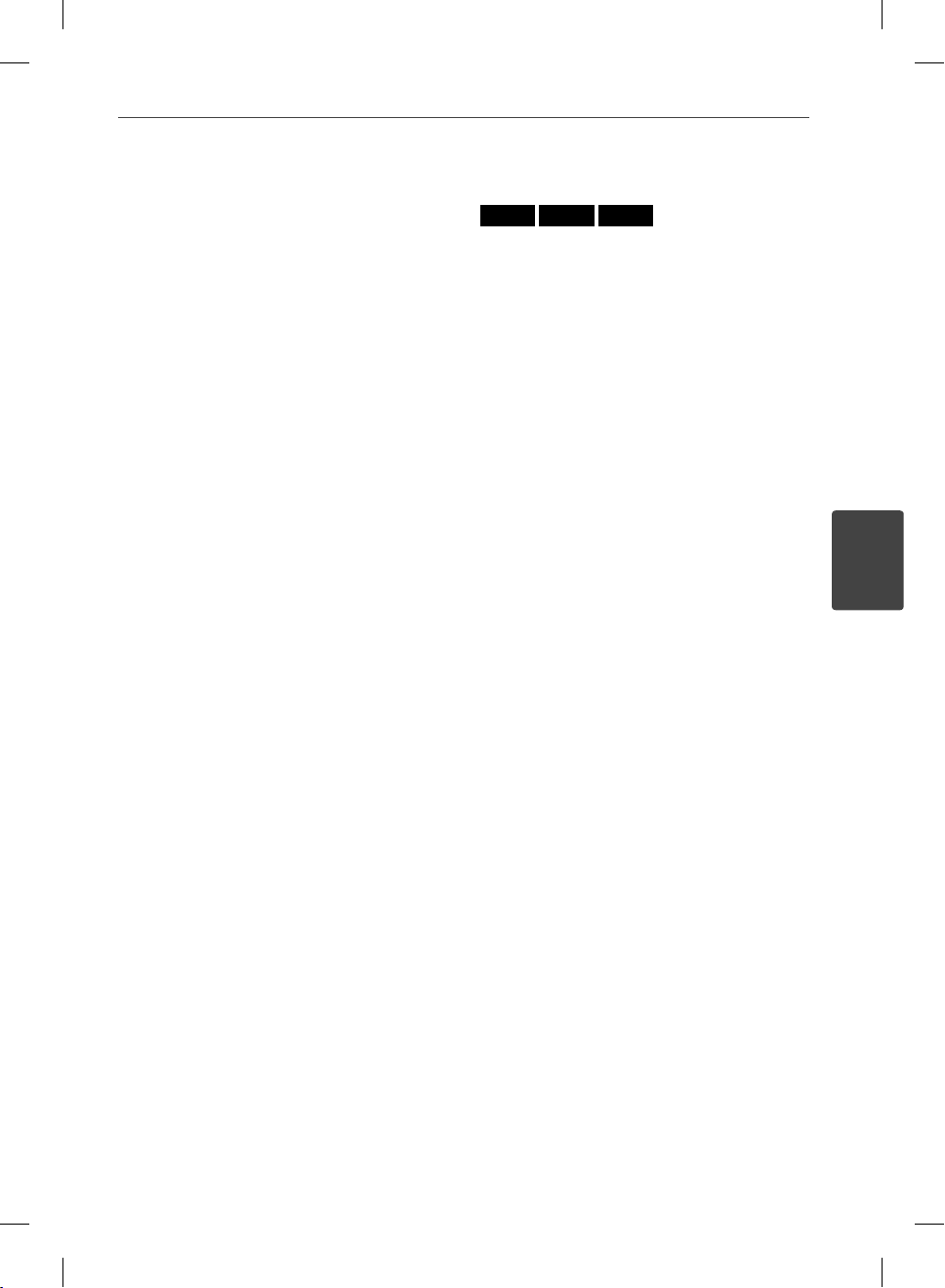
Pengoperasian
39
Untuk stop playback
Tekan x (STOP) ketika playback.
Untuk pause playback
Tekan X (PAUSE) ketika playback.
Tekan B (PLAY) untuk kembali playback.
Untuk memutar frame-by-frame
Tekan X (PAUSE) ketika playback film.
Tekan X (PAUSE) berulang-ulang untuk
memutar Frame-by-Frame.
Menggunakan menu disk
Untuk menampilkan menu disk
Layar menu mungkin ditampilkan pertama kali
setelah memasukkan disk a yang berisi menu.
Jika anda ingin untuk menampilkan menu disk
ketika playback, tekan DISC MENU.
Gunakan tombol U/u/I/i untuk navigasi
melalui item menu.
Untuk menampilkan menu Pop-up
Untuk scan maju atau mundur
Tekan m atau M untuk memutar maju
cepat atau mundur cepat selama playback.
Anda dapat mengubah berbagai kecepatan pemutaran dengan menekan m atau M berulang.
Sebagian disk BD-ROM berisi menu Pop-up
yang muncul ketika playback.
Tekan TITLE/POPUP ketika playback, dan
gunakan tombol U/u/I/i
melalui item menu.
Untuk memperlambat kecepatan pemutaran
Ketika pemutaran berhenti sementara, tekan M
berulang untuk memutar dalam gerakan
lambat.
Untuk melewatkan ke chapter/track/
file sebelumnya/berikutnya
Ketika pemutaran, tekan . atau > untuk
pindah ke bab/track/file berikutnya atau
kembali ke awal dari bab/track/file yang diputar.
Tekan . dua kali dengan cepat untuk
kembali ke bab /track/file sebelumnya.
BD
DVD
AVC HD
untuk navigasi
Pengoperasian
HB905TAW-FH.BNZLLLK_ENG_0854.ind39 39HB905TAW-FH.BNZLLLK_ENG_0854.ind39 39 2010.5.28 3:48:2 PM2010.5.28 3:48:2 PM
Page 40

40 Pengoperasian
4
Pengoperasian
Melanjutkan pemutaran
DVD AVC HD MOVIE ACD
BD
MUSIC
Unit merekam titik dimana anda menekan
(STOP) tergantung pada disk.
x
Jika “
(Resume Stop)” muncul sebentar di
Xx
layar, tekan B (PLAY) untuk melanjutkan playback
(dari titik adegan).
Jika anda menekan x (STOP) dua kali atau mengeluarkan disk, “x (Complete Stop)” muncul pada layar.
unit akan menghapus titik berhenti.
CATATAN
•
Titik melanjutkan mungkin dihapus ketika
tombol ditekan (misalnya;
(OPEN/CLOSE), dll.).
Z
•
Pada disk BD-Video termasuk BD-J, fungsi
melanjutkan pemutaran tidak bekerja.
•
Jika anda menekan x (STOP) sekali ketika judul
interaktif BD-ROM playback, unit akan dalam
mode Berhenti Sepenuhnya
1
(POWER),
Pemutaran Lanjutan
Pemutaran Berulang
DVD AVC HD ACD
BD
Ketika pemutaran, tekan REPEAT berulang untuk
memilih mode repeat yang dikehendaki.
BD/DVD
A- – Bagian yang dipilih akan diulang
berulang kali.
Bab – Bab yang aktif akan diputar
kembali secara berulang.
Judul – Judul yang aktif akan diputar
kembali secara berulang.
Untuk kembali normal playback, tekan REPEAT
berulang untuk memilih [O ].
Audio CD/file Musik
– Track atau file aktif akan diputar
Track
kembali secara berulang.
– Semua track atau file akan diputar
All
kembali secara berulang.
– Track atau file akan diputar kembali
dalam urutan acak.
All – Semua track atau file akan diputar
kembali secara berulang dalam urutan acak.
– Bagian yang dipilih akan diulang
A-B
berulang kali. (hanya Audio CD )
MUSIC
Untuk kembali normal playback, tekan CLEAR.
CATATAN
•
Jika anda menekan > sekali ketika ulang Chapter/
Track playback, membatalkan pemutaran ulang.
•
Fungsi ini mungkin tidak bekerja di sebagian disk atau title.
HB905TAW-FH.BNZLLLK_ENG_0854.ind40 40HB905TAW-FH.BNZLLLK_ENG_0854.ind40 40 2010.5.28 3:48:2 PM2010.5.28 3:48:2 PM
Page 41

41Pengoperasian
Mengulangi porsi tertentu
DVD AVC HD
BD
Player ini dapat mengulang bagian yang telah
anda pilih.
1.
Ketika playback, tekan REPEAT untuk memilih
[A-] pada awal bagian yang anda inginkan
untuk diulang. Dan lalu tekan ENTER ( ).
2. Tekan ENTER ( ) pada akhir dari bagian.
Bagian yang telah anda pilih akan diulang
berulang kali.
Untuk kembali normal playback, tekan REPEAT
3.
berulang untuk memilih [Off ] atau tekan CLEAR.
CATATAN
Anda tidak dapat memilih bagian kurang dari 3 detik.
ACD
Pencarian Tanda
DVD AVCHD
BD
Anda dapat memulai pemutaran dari satu
sampai sembilan titik yang tersimpan.
MOVIE
Menghapus tanda
1. Tekan SEARCH dan menu search muncul
pada layar.
Gunakan u untuk menyorot nomor tanda. Gunakan
2.
I/i
untuk memilih adegan tertanda yang
ingin anda hapus.
3. Tekan CLEAR dan adegan tertandai dihapus
dari menu pencarian.
CATATAN
•
Fungsi ini mungkin tidak bekerja tergantung pada
disk, title.
•
Semua titik tertandai terhapus jika title dalam
mode stop (x) total, title berubah atau jika
anda mengeluarkan disk.
•
Jika total panjang judul kurang dari 10 detik,
fungsi ini tidak tersedia.
4
Pengoperasian
Memasukkan tanda
1. Ketika playback, tekan MARKER pada
titik yang diinginkan pada disk. Ikon
Marker muncul sesaat pada layar TV.
Ulangi langkah 1 menambahkan hingga 9 tanda.
2.
Memanggil adegan tertanda
1.
Tekan SEARCH dan menu search muncul
pada layar.
2. Tekan tombol numerik untuk memilih
nomor tanda yang ingin anda panggil.
Pemutaran mulai dari adegan yang tertandai.
HB905TAW-FH.BNZLLLK_ENG_0854.ind41 41HB905TAW-FH.BNZLLLK_ENG_0854.ind41 41 2010.5.28 3:48:3 PM2010.5.28 3:48:3 PM
Page 42

42 Pengoperasian
4
Pengoperasian
Menggunakan menu pencarian
BD DVD AVC HD
Menggunakan menu pencarian, anda dapat dengan mudah
menemukan titik dimana anda ingin mulai playback.
Pencarian Tanda
1. Ketika playback, tekan SEARCH untuk me-
nampilkan menu pencarian.
Tekan I/i untuk melewatkan playback 15 detik
2.
maju atau mundur. Anda dapat memilih titik
yang anda ingin lewatkan dengan menekan
n menahan tombol I/i
da
MOVIE
.
Mengubah tampilan daftar isi
MOVIE MUSIC PHOTO
Pada menu [Film], [Musik], [Foto], atau [Home Link]
anda dapat mengubah tampilan daftar isi.
Metode 1
Tekan tombol berwarna merah (R) berulang.
Mulai playback dari adegan
tertanda
1. Tekan SEARCH dan menu search muncul
pada layar.
Tekan u untuk menyorot nomor tanda. Gunakan
2.
I/i
untuk memilih adegan tertanda yang
ingin anda playback.
Tekan ENTER ( )
3.
adegan tertanda.
untuk mulai playback dari
CATATAN
Fungsi ini mungkin tidak bekerja tergantung
•
pada disk, judul, kemampuan server.
Fungsi ini mungkin tidak bekerja disebagian
•
konten [Home Link] tergantung pada jenis file
dan kemampuan dari server DLNA.
HB905TAW-FH.BNZLLLK_ENG_0854.ind42 42HB905TAW-FH.BNZLLLK_ENG_0854.ind42 42 2010.5.28 3:48:3 PM2010.5.28 3:48:3 PM
Page 43

Pengoperasian
43
Metode 2
1. Pada daftar isi, tekan INFO/DISPLAY ( )
untuk menampilkan pilihan menu.
2. Gunakan U/
u
untuk memilih pilihan [Ganti
Tampilan].
Tekan ENTER (
3.
) untuk merubah tampilan
daftar isi.
Menampilkan informasi konten
MOVIE
Player dapat menampilkan informasi konten.
1. Pilih fi le menggunakan U/u/I/i.
Tekan INFO/DISPLAY
2.
kan pilihan menu.
3. Pilih pilihan [Informasi] menggunakan U/u,
dan tekan ENTER (
Informasi file muncul di layar.
Ketika pemutaran film, anda dapat menampilkan
informasi file dengan menekan TITLE/POPUP.
CATATAN
Informasi yang ditampilkan di layar mungkin
tidak benar dibandingkan dengan informasi
aktual konten.
(
) untuk menampil-
).
Adegan Memori Terakhir
BD
DVD
Unit ini mengingat adegan terakhir dari disk
yang diputar terakhir. Adegan terakhir tersimpan
di memori meskipun Anda telah mengeluarkan
disk atau mematikan unit. Apabila Anda memasukkan disk yang adegannya telah dimasukan memori,
adegan tersebut secara otomatis dipanggil.
CATATAN
•
Fungsi Adegan Memori Terakhir untuk disk sebelumnya dihapus ketika disk yang berbeda diputar.
•
Fungsi ini mungkin tidak bekerja tergantung
pada disk.
•
Unit ini tidak menyimpan pengaturan disk jika
anda mematikan unit sebelum mulai memutar
disk tersebut.
4
Pengoperasian
HB905TAW-FH.BNZLLLK_ENG_0854.ind43 43HB905TAW-FH.BNZLLLK_ENG_0854.ind43 43 2010.5.28 3:48:4 PM2010.5.28 3:48:4 PM
Page 44

44
Pengoperasian
Tampilan Di layar
Informasi Film – Pilih pilihan ini dan
i
tekan ENTER ( ) untuk menampilkan
informasi film.
4
Pengoperasian
Anda dapat menampilkan dan mengatur berbagai
informasi dan pengaturan mengenai konten.
Menampilkan informasi konten
di layar
BD DVD AVCHD
BD
1. Ketika playback, tekan INFO/DISPLAY ( )
untuk menampilkan berbagai informasi playback.
a
Judul yang sedang diputar/Jumlah
Judul –
total dari judul
Bab – Bab yang sedang diputar/Jumlah
b
total dari Bab
Waktu – Sisa waktu pemutaran/Jumlah
c
waktu pemutaran
Audio – Pilihan bahasa atau kanal
d
audio
Teks – Pilihan Teks
e
Sudut – Pilihan sudut/jumlah nomor
f
sudut
Format TV – Pilihan format
g
TV
Mode Gambar– Pilihan mode gambar
h
MOVIE
a
b
c
d
e
f
g
h
i
2. Pilih pilihan menggunakan U/u.
3. Gunakan I/i untuk menyesuaikan nilai
pilihan yang dipilih.
4. Tekan RETURN (O) untuk keluar tampilan
di layar.
CATATAN
•
Jika tidak ada tombol yang ditekan dalam
beberapa detik, tampilan di layar menghilang.
•
Nomor judul tidak dapat dipilih pada sebagian
disk.
•
Sebuah item mungkin tidak tersedia pada sebagian
disk atau judul.
•
Jika title interaktif BD diputar, sebagian informasi
pengaturan ditampilkan pada layar tetapi dilarang
untuk dirubah.
•
Untuk menggunakan pilihan [Informasi Film],
player harus terhubung ke broadband internet
untuk mengakses Gracenote Media Database.
•
Jika informasi dari Gracenote Media Database
tidak benar atau tidak tersedia, harap hubungi
http://www.gracenote
•
LG adalah lisensi dari teknologi Gracenote dan tidak
bertanggung jawab atau berhak atas informasi
dari Gracenote Media Database.
.com untuk support.
HB905TAW-FH.BNZLLLK_ENG_0854.ind44 44HB905TAW-FH.BNZLLLK_ENG_0854.ind44 44 2010.5.28 3:48:4 PM2010.5.28 3:48:4 PM
Page 45
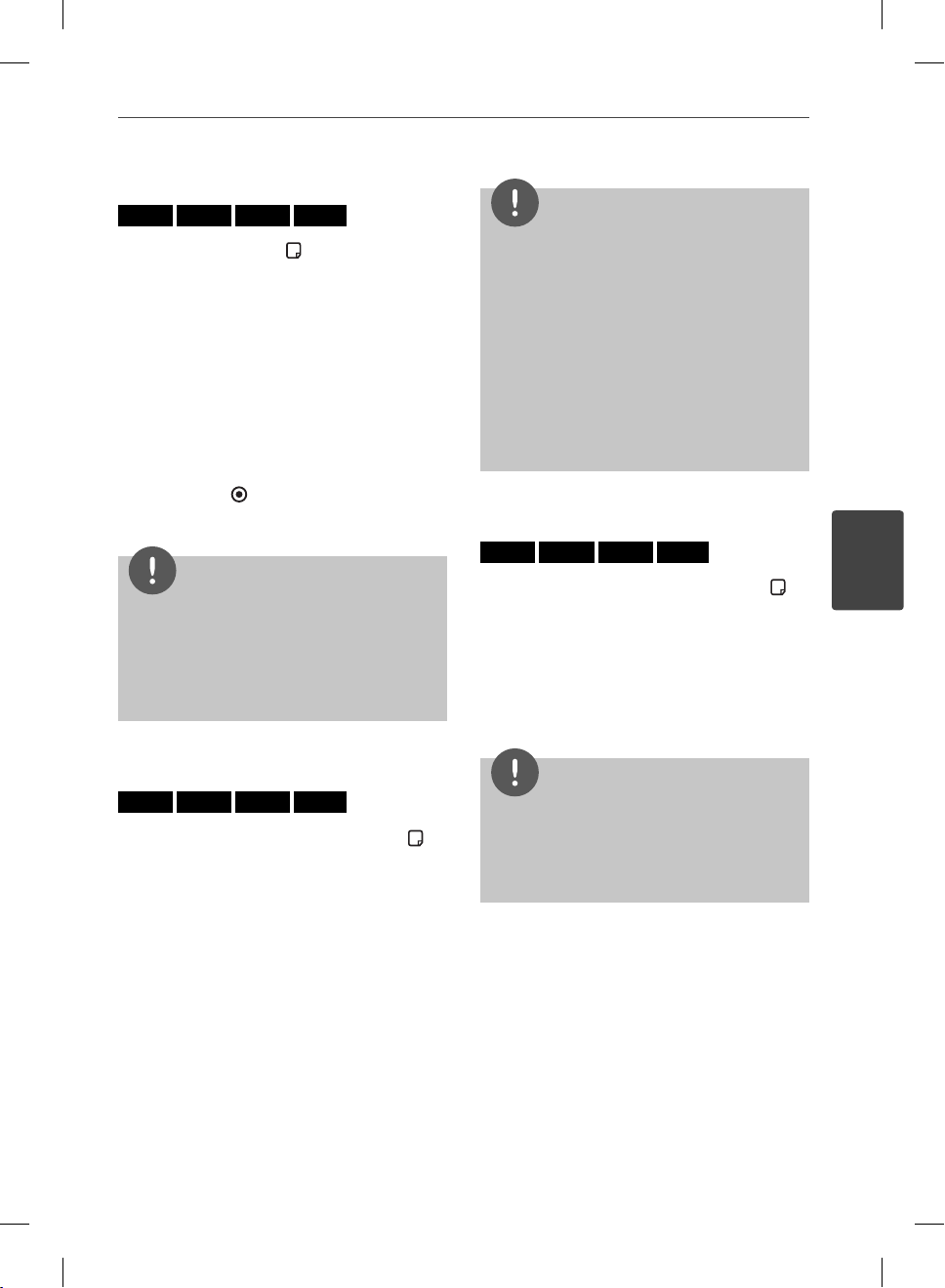
Pengoperasian
45
Pemutaran dari waktu yang dipilih
BD DVD AVC HD
Tekan INFO/DISPLAY (
1.
Kotak pencarian waktu menampilkan sisa
waktu pemutaran.
2. Pilih pilihan [Waktu] dan masukkan waktu
untuk memulai dalam jam, menit, dan detik
dari kiri ke kanan.
Contohnya, untuk menemukan waktu pada 2 jam,
10 menit, dan 20 detik, masukkan “21020”.
Tekan I/i untuk melewatkan playback 60 detik
maju atau mundur.
Tekan ENTER (
3.
waktu yang dipilih.
CATATAN
Fungsi ini mungkin tidak bekerja di sebagian
•
disk atau title.
Fungsi ini mungkin tidak bekerja disebagian
•
konten [Home Link] tergantung pada jenis file
dan kemampuan dari server DLNA.
MOVIE
) ketika playback.
) untuk mulai playback dari
CATATAN
•
Sebagian disk membolehkan anda untuk merubah
pilihan audio hanya melalui menu disk. Jika ini
masalahnya, tekan tombol TITLE/POPUP atau
DISC MENU dan pilih teks yang sesuai untuk
dipilih pada menu disk.
•
Segera setelah anda merubah suara, kemungkinan
ada perbedaan sementara antara tampilan dengan
suara aktual.
•
Pada disk BD-ROM, multi audio format (5.1CH
atau 7.1CH) ditampilkan dengan [MultiCH] pada
layar tampilan.
Pemilihan bahasa Teks
BD DVD AVC HD
Ketika playback, tekan INFO/DISPLAY (
1.
untuk menampilkan tampilan di layar.
2. Gunakan U/
3. Gunakan I/
u
i
4. Tekan RETURN (O) untuk keluar tampilan
di layar.
MOVIE
untuk memilih pilihan [Teks].
untuk memilih bahasa teks.
)
4
Pengoperasian
Mendengar audio yang berbeda
BD DVD AVC HD
Ketika playback, tekan INFO/DISPLAY (
1.
untuk menampilkan tampilan di layar.
2. Gunakan U/
3. Gunakan I/
u
i
MOVIE
untuk memilih pilihan [Audio].
untuk memilih bahasa audio,
)
CATATAN
Sebagian disk membolehkan anda untuk merubah
teks hanya melalui menu disk. Jika ini masalahnya,
tekan tombol TITLE/POPUP atau DISC MENU dan
pilih teks yang sesuai untuk dipilih pada menu
disk.
track audio atau kanal audio.
HB905TAW-FH.BNZLLLK_ENG_0854.ind45 45HB905TAW-FH.BNZLLLK_ENG_0854.ind45 45 2010.5.28 3:48:5 PM2010.5.28 3:48:5 PM
Page 46

46
Pengoperasian
4
Pengoperasian
Melihat dari sudut yang
berbeda
DVD
BD
Jika disk berisi adegan rekaman dengan sudut
kamera yang berbeda, anda dapat mengubah
ke sudut kamera yang berbeda ketika playback.
Ketika playback, tekan INFO/DISPLAY (
1.
untuk menampilkan tampilan di layar.
Gunakan U/u untuk memilih pilihan [Sudut].
2.
3.
Gunakan I/i untuk memilih sudut yang dikehendaki.
4. Tekan RETURN (O) untuk keluar tampilan
di layar.
)
Mengubah Format TV
DVD AVC HD
BD
Anda dapat mengubah pengaturan format TV
ketika playback.
Ketika playback, tekan INFO/DISPLAY (
1.
untuk menampilkan tampilan di layar.
2. Gunakan U/u untuk memilih pilihan
[Format TV].
Gunakan I/i untuk memilih pilihan yang dikehendaki.
3.
4. Tekan RETURN (O) untuk keluar tampilan
di layar.
MOVIE
)
Mengubah Mode Gambar
BD DVD AVC HD
Anda dapat mengubah pilihan [Mode Gambar]
ketika playback.
Ketika playback, tekan INFO/DISPLAY (
1.
untuk menampilkan tampilan di layar.
2. Gunakan U/
[Mode Gambar].
Gunakan I/i untuk memilih pilihan yang dikehendaki.
3.
4. Tekan RETURN (O) untuk keluar tampilan
di layar.
u
Pengaturan pilihan [P'aturn pguna]
1.
Ketika playback, tekan INFO/DISPLAY (
untuk menampilkan tampilan di layar.
2. Gunakan U/
[P'aturn pguna].
3. Gunakan I/i untuk memilih pilihan
[P'aturn pguna] dan tekan ENTER (
u
MOVIE
untuk memilih pilihan
untuk memilih pilihan
)
)
).
4
4. Gunakan U/u/I/
CATATAN
Meskipun anda merubah nilai pilihan [Format TV]
pada tampilan di layar, pilihan [Format TV] pada
menu [Pengaturan] tidak berubah.
HB905TAW-FH.BNZLLLK_ENG_0854.ind46 46HB905TAW-FH.BNZLLLK_ENG_0854.ind46 46 2010.5.28 3:48:6 PM2010.5.28 3:48:6 PM
[P'aturn pguna].
Pilih pilihan [Default] lalu tekan ENTER
(
) untuk reset semua penyesuaian video.
Gunakan U/u/I/i untuk memilih pilihan [Tutup],
5.
dan tekan ENTER () menyelesaikan pengaturan.
i
untuk menyesuaikan
Page 47
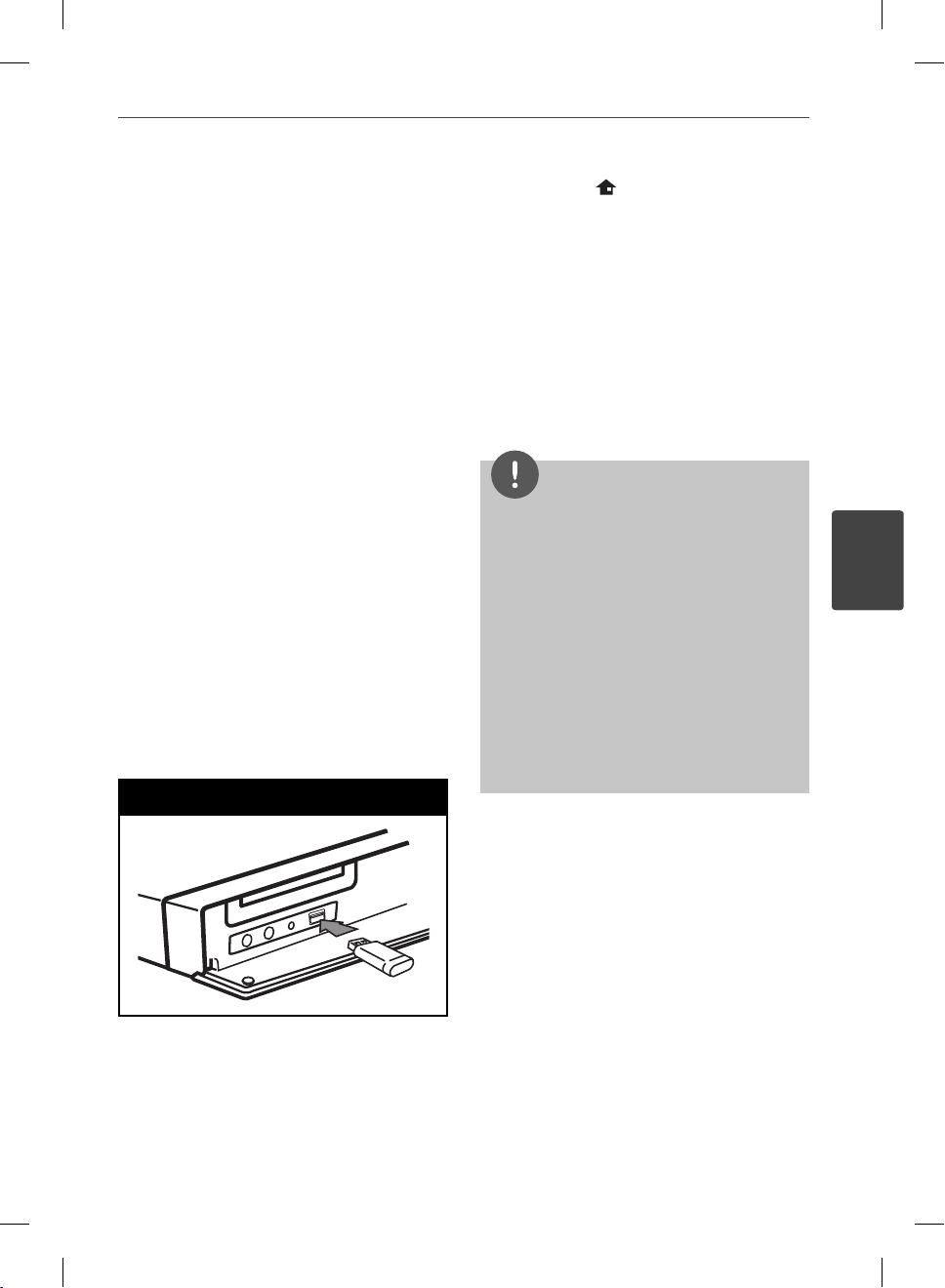
Menikmati BD-LIVE
Unit ini memberikan anda untuk menikmati fungsi
seperti gambar dalam gambar, audio sekunder
dan paket Virtual, dsb, dengan BD-Video didukung
BONUSVIEW (BD-ROM versi 2 Profil 1 versi 1.1/
Final Profil Standar).
Video dan audio sekunder dapat dimainkan
dari disk yang kompatibel dengan fungsi gambar
dalam gambar. Untuk metode pemutaran, lihat
petunjuk dalam disk.
Sebagai tambahan untuk fungsi BONUSVIEW,
BD-Video didukung BD-Live (BD-ROM versi 2
Profil 2) yang memiliki fungsi jaringan tambahan
membolehkan anda untuk menikmati fungsi
tambahan seperti game online dengan menghubungkan unit ini ke Internet.
1. Periksa koneksi jaringan dan pengaturan
(halaman 26-28).
2. Masukkan perangkat penyimpanan USB
ke port USB di panel depan.
Perangkat penyimpanan USB diperlukan
untuk men-download konten bonus.
Sambungan USB
Pengoperasian
3.
Tekan HOME (
), dan atur pilihan [Koneksi
BD-LIVE] pada menu [Pengaturan] (halaman
35).
Tergantung pada disk, fungsi BD-Live
mungkin tidak beroperasi jika pilihan
[Koneksi BD-LIVE] diatur ke [Di ijinkan
parsial].
4. Masukkan BD-ROM dengan BD-LIVE.
Pengoperasian mungkin berbeda tergantung
dari disk. Lihat panduan yang diberikan
disk.
CATATAN
•
Jangan melepaskan perangkat USB yang terhubung
saat isinya sedang didownload atau disk Blu-ray masih
didalam tempat disk. Hal ini dapat merusak perangkat
USB yang terhubung dan fitur BD-Live bisa tidak beroperasi dengan benar pada perangkat USB yang rusak.
Jika perangkat USB yang terhubung terlihat rusak
dari setiap tindakan, anda dapat memformat perangkat
USB yang terhubung pada PC dan menggunakan
kembali pada player.
•
Sebagian isi BD-Live mungkin dilarang untuk
diakses di beberapa wilayah oleh keputusan
sendiri penyedia isi.
•
Dibutuhkan beberapa menit untuk proses
dan mulai menikmati isi BD-Live.
47
4
Pengoperasian
HB905TAW-FH.BNZLLLK_ENG_0854.ind47 47HB905TAW-FH.BNZLLLK_ENG_0854.ind47 47 2010.5.28 3:48:7 PM2010.5.28 3:48:7 PM
Page 48

48
Pengoperasian
4
Pengoperasian
Memutar file film dan
disk VR
Anda dapat memutar disk DVD-RW yang direkam
dalam format Video Recording (VR) dan file film
yang berada di dalam perangkat disk atau USB.
Tekan HOME (
1.
2. Pilih [Film] dengan I/i, dan tekan ENTER
).
(
Pilih perangkat menggunakan I/i, dan tekan
3.
ENTER (
).
).
CATATAN
•
Persyaratan file dijelaskan pada halaman 11.
•
Anda dapat menggunakan berbagai fungsi
pemutaran. Lihat halaman 38-46.
•
Format disk DVD VR belum jadi tidak dapat
diputar pada player ini.
•
Sebagian disk DVD-VR dibuat menggunakan
CPRM data pada DVD RECORDER. Player tidak
mendukung untuk disk seperti ini.
Apakah CPRM?
CPRM adalah sistem kopi proteksi (sistem acak)
hanya membolehkan perekaman satukali ‘copy
once’ dari program siaran.CPRM singkatan dari
Content Protection for Recordable Media.
Ketika anda menghubungkan dua perangkat,
akan muncul seperti diatas.
4. Pilih file dengan U/u/I/i, dan tekan PLAY
atau ENTER (
HB905TAW-FH.BNZLLLK_ENG_0854.ind48 48HB905TAW-FH.BNZLLLK_ENG_0854.ind48 48 2010.5.28 3:48:7 PM2010.5.28 3:48:7 PM
) untuk memutar file.
Page 49

Pengoperasian
49
Pemilihan file teks
MOVIE
Jika nama le film dan nama le teks
sama, le teks diputar secara otomatis
ketika pemutaran file film.
Jika nama le teks berbeda dengan nama
file film, anda harus memilih file teks pada
menu [Film] sebelum pemutaran file
film.
Gunakan U/u/I/i untuk memilih file teks
1.
yang ingin anda putar pada menu [Film].
Tekan ENTER (
2.
Tekan ENTER (
talkan file teks. File teks yang dipilih akan
ditampilkan ketika anda memutar file film.
).
) kembali untuk memba-
Perubahan halaman kode teks
MOVIE
Jika teks tidak ditampilkan secara benar, anda
dapat merubah halaman kode teks untuk menampilkan file teks secara benar.
1. Ketika playback, tekan INFO/DISPLAY (
untuk menampilkan tampilan di layar.
2.
Gunakan U/u memilih pilihan [Halaman Kode].
3.
Gunakan I/i memilih pilihan kode dikehendaki.
4. Tekan RETURN(O) untuk keluar tampilan
di layar.
)
4
Pengoperasian
CATATAN
Jika anda menekan x (STOP) ketika playback,
•
pilihan teks dibatalkan.
Fungsi ini mungkin tidak bekerja di fitur [Home
•
Link].
HB905TAW-FH.BNZLLLK_ENG_0854.ind49 49HB905TAW-FH.BNZLLLK_ENG_0854.ind49 49 2010.5.28 3:48:8 PM2010.5.28 3:48:8 PM
Page 50

Pengoperasian
50
4
Pengoperasian
Menampilkan foto
Anda dapat melihat file foto menggunakan player ini.
1.
Tekan HOME (
2. Pilih [Foto] dengan I/i, dan tekan ENTER
).
(
Pilih perangkat menggunakan I/i, dan tekan
3.
ENTER (
).
).
Untuk mulai slide show
Tekan B (PLAY) untuk mulai slide show.
Untuk stop slide show
Tekan x (STOP) ketika slide show.
Untuk pause slide show
Tekan X (PAUSE) ketika slide show.
Tekan B
(PLAY) untuk mulai kembali slide show.
Untuk melewatkan ke foto berikut/sebelum
Ketika menampilkan foto di layar penuh, tekan I atau
i untuk pindah ke foto sebelum atau berikutnya.
CATATAN
Persyaratan file dijelaskan pada halaman 11.
•
Anda dapat menggunakan berbagai fungsi
•
pemutaran. Lihat halaman 38-46.
Ketika anda menghubungkan dua perangkat,
akan muncul seperti diatas.
4. Pilih file menggunakan U/u/I/i, dan tekan
ENTER ( ) untuk melihat foto.
HB905TAW-FH.BNZLLLK_ENG_0854.ind50 50HB905TAW-FH.BNZLLLK_ENG_0854.ind50 50 2010.5.28 3:48:8 PM2010.5.28 3:48:8 PM
Page 51

Pengoperasian
51
Pilihan ketika menampilkan foto
Anda dapat menggunakan berbagai pilihan
saat melihat gambar di layar penuh.
Ketika menampilkan foto di layar penuh, tekan
1.
INFO/DISPLAY (
menu pilihan.
2. Pilih pilihan menggunakan U/u.
Foto aktif/jumlah total dari foto
a
–
Gunakan I/i melihat foto sebelum/berikut.
Slide Show – Tekan ENTER ( ) untuk
b
mulai atau pause slide show.
Pilih Musik – Pilih musik latar belakang
c
saat slide show.
Musik – Tekan ENTER ( ) untuk mulai
d
atau pause musik latar belakang.
Putar – Tekan ENTER ( )
e
foto searah jarum jam.
Zoom – Tekan ENTER ( )
f
kan menu [Zoom].
Efek – Gunakan I/i memilih efek transisi
g
antar foto dalam slide show.
Kcepatan – Gunakan I/i memilih kece-
h
patan tunda antar foto dalam slide show.
) untuk menampilkan
a
b
c
d
e
f
g
h
untuk memutar
untuk menampil-
Mendengarkan musik ketika
slide show
Anda dapat menampilkan filr foto ketika
mendengarkan file musik.
Tekan HOME (
1.
2. Pilih [Foto] menggunakan I/i, dan tekan
ENTER (
3. Pilih pilihan [Disk] atau [USB] dengan I/i,
dan tekan ENTER (
Pemilihan server atau folder bersama
diperlukan untuk menu [Home Link].
Pilih le menggunakan U/u/I/i, dan tekan
4.
ENTER ( ) untuk melihat foto.
5.
Tekan INFO/DISPLAY (
kan menu pilihan.
unakan U/u
6. G
dan tekan ENTER (
menu [Pilih Musik].
).
).
).
) untuk menampil-
memilih pilihan [Pilih Musik],
) untuk menampilkan
4
Pengoperasian
3. Tekan RETURN (O) keluar menu pilihan.
HB905TAW-FH.BNZLLLK_ENG_0854.ind51 51HB905TAW-FH.BNZLLLK_ENG_0854.ind51 51 2010.5.28 3:48:9 PM2010.5.28 3:48:9 PM
Page 52

Pengoperasian
52
4
Pengoperasian
7. Gunakan U/u untuk memilih perangkat, dan
tekan ENTER (
Perangkat yang anda dapat pilih mungkin
berbeda tergantung lokasi file foto anda
yang sedang ditampilkan di layar penuh.
Lokasi Foto
DiscDisc, USB
USBDisc, USB
Folder bersama di
PC anda (CIFS)
DLNA serverDLNA server
8. Gunakan U/u untuk memilih file atau folder
yang anda inginkan untuk diputar.
Pilih folder dan tekan ENTER (
menampilkan direktori dibawah.
Pilih
menampilkan direktori diatas.
).
Ketersediaan Perangkat
CIFS
dan tekan ENTER (
) untuk
) untuk
Mendengarkan musik
Player dapat memutar Audio CD dan file musik.
1.
Tekan HOME (
2.
Pilih [Musik] dengan I/i, dan tekan ENTER
( ).
Pilih perangkat menggunakan I/i, dan tekan
3.
ENTER (
).
).
Ketika anda menghubungkan dua perangkat,
CATATAN
Ketika pemilihan musik dari [Home Link], folder
pilihan tidak tersedia. Hanya pilihan file yang
tersedia pada [Home link].
9.
Gunakan i memilih [OK], dan tekan ENTER (
untuk menyelesaikan pemilihan musik.
HB905TAW-FH.BNZLLLK_ENG_0854.ind52 52HB905TAW-FH.BNZLLLK_ENG_0854.ind52 52 2010.5.28 3:48:10 PM2010.5.28 3:48:10 PM
)
akan muncul seperti diatas.
4.
Pilih file musik atau audio track menggunakan
U/u/I/i
memutar musik.
,
dan tekan ENTER (
) untuk
CATATAN
Persyaratan file dijelaskan pada halaman 11.
•
Anda dapat menggunakan berbagai fungsi
•
pemutaran. Lihat halaman 38-46.
Page 53

Perekaman Audio CD
Anda dapat merekam satu track atau semua track di
sebuah Audio CD ke perangkat penyimpanan USB.
1. Masukkan perangkat penyimpanan USB ke
port USB di panel depan.
2. Tekan Z (OPEN/CLOSE), dan letakkan Audio
CD di disc tray.
Tekan Z (OPEN/CLOSE) menutup disc tray.
Playback mulai secara otomatis.
Tekan INFO/DISPLAY (
3.
menu pilihan.
Tekan tombol z REC pada remote control.
Anda dapat merekam semua musik di audio CD.
Gunakan U/u memilih pilihan [Perekaman CD],
4.
dan tekan ENTER (
menu [Perekaman CD].
Ulangi langkah ini untuk memilih track sebanyak yang dapat anda lakukan.
) untuk menampilkan
Atau
) untuk menampilkan
Pengoperasian
Jika anda ingin membuat folder baru, gunakan U/u/I/
i
memilih [Folder Baru] dan tekan ENTER (
Masukkan nama folder menggunakan
keyboard, dan tekan ENTER (
dipilih.
8. Gunakan U/u/I/i memilih [OK], dan tekan
ENTER (
Jika anda ingin berhenti perekaman
Audio CD, tekan ENTER ( ) ketika [Batal]
disorot.
9. Sebuah pesan muncul ketika perekaman
Audio CD selesai. Tekan ENTER
(
dalam folder tujuan.
) memulai perekaman Audio CD .
) untuk memeriksa file musik yang dibuat
) ketika [OK]
53
).
4
Pengoperasian
5. Gunakan U/u emilih track yang anda ingin
kopi di menu, dan tekan ENTER (
Ulangi langkah ini untuk memilih track sebanyak yang dapat anda lakukan.
Pilih semua track pada Audio
CD.
Pilih sebuah pilihan terkode
dari menu pop-up (128kbps,
192kbps, 320kbps atau Lossless).
Batalkan perekaman dan kembali
ke layar sebelumnya.
Gunakan U/u/I/i memilih [Mulai], dan tekan
6.
ENTER ( ).
Gunakan U/u/I/i untuk memilih folder tujuan
7.
untuk pengkopian.
HB905TAW-FH.BNZLLLK_ENG_0854.ind53 53HB905TAW-FH.BNZLLLK_ENG_0854.ind53 53 2010.5.28 3:48:11 PM2010.5.28 3:48:11 PM
).
Page 54

Pengoperasian
54
4
Pengoperasian
CATATAN
•
Tabel dibawah menampilakn rata-rata waktu
perekaman dari sebuah audio track dengan
4 menit waktu pemutaran ke file musik dengan
192 kbps sebagai contoh.
mode stop ketika playback
1.4 min. 2 min.
•
Semua waktu diatas merupakan perkiraan.
•
Waktu penyelesaian perangkat penyimpanan
USB berbeda tergantung kemampuan perangkat
penyimpanan USB.
•
Pastikan bahwa ada minimum 50 MB ruang
kosong ketika perekaman ke perangkat
penyimpanan USB.
•
Panjang musik harus lebih dari 20 detik untuk
perekaman yang lebih baik.
•
Jangan matikan player ini atau melepas
perangkat penyimpanan USB yang tersambung
ketika perekaman Audio CD.
Pembuatan salinan yang ilegal dari material
yang dikopi-protek, termasuk program komputer,
file, siaran dan perekaman suara, termasuk
pelanggaran dari hak cipta dan tindakan kriminal.
Peralatan ini tidak boleh
digunakan untuk keperluan
seperti itu.
Bertanggung jawab
Hormati hak cipta
Menampilkan informasi dari
Gracenote Media Database
Player dapat mengakses Database Gracenote
Media dan mengeluarkan informasi musik sehingga
nama Track, nama Artis, Genre dan informasi
teks lainnya dapat ditampilkan di daftar.
Audio CD
Ketika anda memasukkan Audio CD, player mulai
playback secara otomatis dan mengeluarkan judul
musik dari Gracenote® Media Database.
Jika tidak ada informasi musik dalam database,
judul musik tidak akan ditampilkan di layar.
File Musik
1. Pilih file musik menggunakan U/u/I/i.
Tekan INFO/DISPLAY (
2.
kan menu pilihan.
3.
Pilih pilihan [Informasi] menggunakan U/u,
dan tekan ENTER (
Player mengakses Gracenote Media
Database untuk informasi musik.
) untuk menampil-
).
HB905TAW-FH.BNZLLLK_ENG_0854.ind54 54HB905TAW-FH.BNZLLLK_ENG_0854.ind54 54 2010.5.28 3:48:12 PM2010.5.28 3:48:12 PM
Page 55

BD/DVD
Ketika mendengarkan musik dari pemutaran
film, tekan MUSIC ID untuk mulai mengeluarkan
informasi musik dari Database Gracenote
Media.
CATATAN
•
Player harus terhubung ke broadband
internet untuk mengakses Gracenote® Media
Database.
•
Jika informasi musik tidak ada dalam
Gracenote® Media Database, pesan muncul di
layar.
•
Jika informasi dari
Gracenote® media database tidak benar atau
tidak ada, harap hubungi Gracenote® di
http://www.gracenote.com untuk dukungan.
•
Tergantung kasusnya, dibutuhkan beberapa
menit untuk mengeluarkan informasi musik
dari Gracenote® media database.
•
Informasi mungkin ditampilkan dalam bahasa
Inggris, jika bahasa anda tidak tersedia di
Gracenote® media database.
•
Fungsi ini tidak tersedia untuk konten NetCast
on-line dan konten dalam server DLNA..
•
LG adalah lisensi dari teknologi Gracenote® dan
tidak bertanggung jawab atau berhak atas
informasi dari Gracenote® media database.
CD Audio yang dibuat pengguna untuk tujuan
•
pribadi mereka tidak dapat didukung dalam
fitur ini karena tidak berada di dalam Database
Gracenote Media.
Pengoperasian
55
4
Pengoperasian
HB905TAW-FH.BNZLLLK_ENG_0854.ind55 55HB905TAW-FH.BNZLLLK_ENG_0854.ind55 55 2010.5.28 3:48:12 PM2010.5.28 3:48:12 PM
Page 56

Pengoperasian
56
4
Pengoperasian
Memutar iPod
Anda dapat menikmati suara dengan iPod anda.
Untuk lebih jelas tentang iPod, lihat Panduan
Pengguna iPod.
Persiapan
•
Untuk melihat video iPod dan Foto di layar
TV.
- Pastikan untuk menggunakan hubungan
video melalui jack VIDEO OUT pada panel
belakang unit ini. Pilih mode video input
yang sesuai pada TV.
- Tergantung pada iPod, pastikan pilih
Video > Pengaturan video, dan kemudian
atur TV Out ke Aktif atau Tanya dari iPod
Anda. Untuk rincian tentang Pengaturan
video, lihat ke Panduan Pengguna iPod.
- Melihat foto yang tersedia hanya jika unit
ini berada dalam mode iPod IN dan anda
hanya dapat melihat foto sebagai slideshow. Anda
harus memulai slideshow pada iPod anda untuk
melihat foto di TV. Untuk informasi rinci tentang
sebuah slideshow, lihat ke Panduan Pengguna iPod.
Sebelum menghubungkan iPod, hidupkan
•
unit ini dan kurangi volume dari unit ini ke
minimum.
1. Hubungkan iPod dengan benar.
Untuk membuka iPod Dock, tarik dock iPod .
Ketika anda menghubungkan iPod pada menu
HOME, player memutar musik secara otomatis
Atau menu untuk pilihan jenis le akan
muncul.
2.
Pilih file menggunakan U/u/I/i, dan tekan
ENTER (
) untuk memutar file.
Menikmati iPod pada layar
1. Hubungkan iPod dengan benar.
Tekan HOME (
2.
3. Pilih [Musik] atau [Film] dengan I/i, dan
tekan ENTER (
Jika anda menghubungkan perangkat lain
(CD atau USB), pilih iPod pada menu.
4. Pilih konten dengan U/u/I/i, dan tekan
ENTER ( ) untuk memutar.
).
).
Anda dapat mencari konten secara mudah
Sambungan iPod
HB905TAW-FH.BNZLLLK_ENG_0854.ind56 56HB905TAW-FH.BNZLLLK_ENG_0854.ind56 56 2010.5.28 3:48:12 PM2010.5.28 3:48:12 PM
dengan power scroll di layar.
Power scroll
Page 57

Pengoperasian
57
CATATAN
Jika bahasa OSD iPod dipilih cina sederhana,
fungsi power scroll tidak beroperasi dengan
benar.
Menikmati mode iPod IN
Anda dapat mengoperasikan iPod anda
menggunakan remote control yang tersedia
dan mengontrol iPod anda.
1. Hubungkan iPod dengan benar.
Jika Anda mengaktifkan unit ini, iPod
anda diaktifkan secara otomatis dan
pengisian dimulai.
Tekan RADIO&INPUT untuk memilih mode iPod IN.
2.
U/u/I/i
B
/ENTER
X
m/M
./>
REPEAT
Memilih pilihan dalam menu.
Mulai pemutaran musik atau
video.
Untuk menghentikan sebentar
ketika sedang diputar. Tekan
B (PLAY)
kembali, untuk melanjutkan pemutaran
Maju atau mundur-cepat lagu
atau video
Lewati pemutaran ke depan
atau ke belakang.
Untuk memilih mode berulang yang
)
,
Semua
dikehendaki:Track
(
(
Mati (Tidak ditampilkan).
CATATAN
•
Sebuah pesan kesalahan “CHECK IPOD” atau “Tidak
Support iPod yang terkoneksi" muncul ketika:
- iPod anda tidak tersedia untuk fungsi yang akan
dioperasikan.
•
Sebuah pesan kesalahan “CHECK IPOD” atau
"Tolong update Software iPod anda" muncul ketika:
- iPod Anda memiliki software versi lama.
t
Update software iPod anda ke versi terbaru.
•
Jika unit ini akan menampilkan pesan kesalahan,
ikuti pesan. Sebuah pesan kesalahan “CHECK IPOD”
atau “Tolong Periksa iPod anda.” muncul ketika:
- komunikasi antara unit ini dan iPod anda
putus.
t
Lepaskan & pasang kembali iPod anda pada unit ini.
- iPod anda tidak terhubung dengan kuat.
- unit ini mengakui iPod anda sebagai perangkat
yang tidak dikenal.
- iPod anda memiliki power yang sangat rendah.
t
Baterai membutuhkan pengisian.
t
Jika anda mengisi baterai setelah iPod
dalam power yang sangat rendah, hal ini membutuhkan waktu yang lama untuk pengisian.
•
Anda dapat menggunakan adaptor dock yang
mungkin disertakan dengan iPod anda ke dock
untuk kestabilan penggunaan iPod. Jika anda
membutuhkan adaptor, hubungi dealer iPod anda.
•
Kompatibilitas dengan iPod Anda dapat bervariasi,
tergantung pada jenis iPod Anda.
•
iPod touch dan iPhone memiliki perbedaan dalam
pengoperasian dari iPod. Anda mungkin memerlukan
kontrol tambahan untuk menggunakannya dengan
unit ini. (contohnya “geseran untuk membuka kunci”)
•
)
,
Jika Anda menggunakan aplikasi, membuat panggilan,
atau mengirim dan menerima pesan teks SMS,
dsb. pada iPod touch atau iPhone anda, lepaskan
dari dock iPod pada unit ini dan kemudian gunakan.
•
Tergantung pada versi software iPod anda,
mungkin tidak dapat dilakukan untuk mengontrol
iPod dari unit ini. Kami menyarankan menginstal
perangkat lunak versi terbaru.
•
Kualitas video tergantung pada sumber video
pada iPod anda.
•
Jika Anda memiliki masalah dengan iPod Anda,
kunjungi www.apple.com/support/ipod.
4
Pengoperasian
HB905TAW-FH.BNZLLLK_ENG_0854.ind57 57HB905TAW-FH.BNZLLLK_ENG_0854.ind57 57 2010.5.28 3:48:13 PM2010.5.28 3:48:13 PM
Page 58

Pengoperasian
58
4
Pengoperasian
Pengoperasian Radio
Pastikan bahwa antena tersambung.
(Lihat halaman 23)
Mendengarkan radio
1. Tekan RADIO&INPUT sampai TUNER (FM)
muncul di jendela tampilan. Stasiun yang
diterima terakhir disetel masuk
2. Tekan dan tahan TUNING (+/-) selama dua
detik sampai indikasi frekuensi mulai
berubah. Penalaan berhenti ketika unit
mendapatkan stasiun. Atau tekan TUNING
(-/+) secara berulang.
Atur volume suara dengan memutar VOLUME
3.
di panel depan atau dengan menekan VOL
(+/-) di remote control
Mencari stasiun radio
Anda dapat mencari 50 stasiun untuk FM. Sebelum
penalaan, pastikan bahwa anda telah mengecilkan volume.
1. Tekan RADIO&INPUT sampai TUNER (FM)
muncul di jendela tampilan.
2.
Pilih frekuensi yang dikehendaki dengan
menggunakan TUNING (-/+).
3. Tekan ENTER ( ) nomor penyetelan akan
berkedip di jendela tampilan.
4. Tekan PRESET (-/+) untuk memilih nomor
penyetelan yang anda inginkan.
5. Tekan ENTER ( ). Stasiun tersimpan.
6. Ulangi langkah 2 s.d 5 untuk menyimpan
nomor lainnya.
Menghapus semua stasiun tersimpan
Tekan dan tahan CLEAR selama dua detik.
“ERASE ALL” akan berkedip. Tekan CLEAR kembali.
Kemudian semua stasiun tersimpan terhapus.
Memperbaiki penerimaan FM yang jelek
Tekan tombol berwarna B (biru) (MONO/STEREO)
pada remote control. Hal ini akan mengubah
tuner dari stereo ke mono dan biasanya memperbaiki penerimaan.
HB905TAW-FH.BNZLLLK_ENG_0854.ind58 58HB905TAW-FH.BNZLLLK_ENG_0854.ind58 58 2010.5.28 3:48:14 PM2010.5.28 3:48:14 PM
Page 59
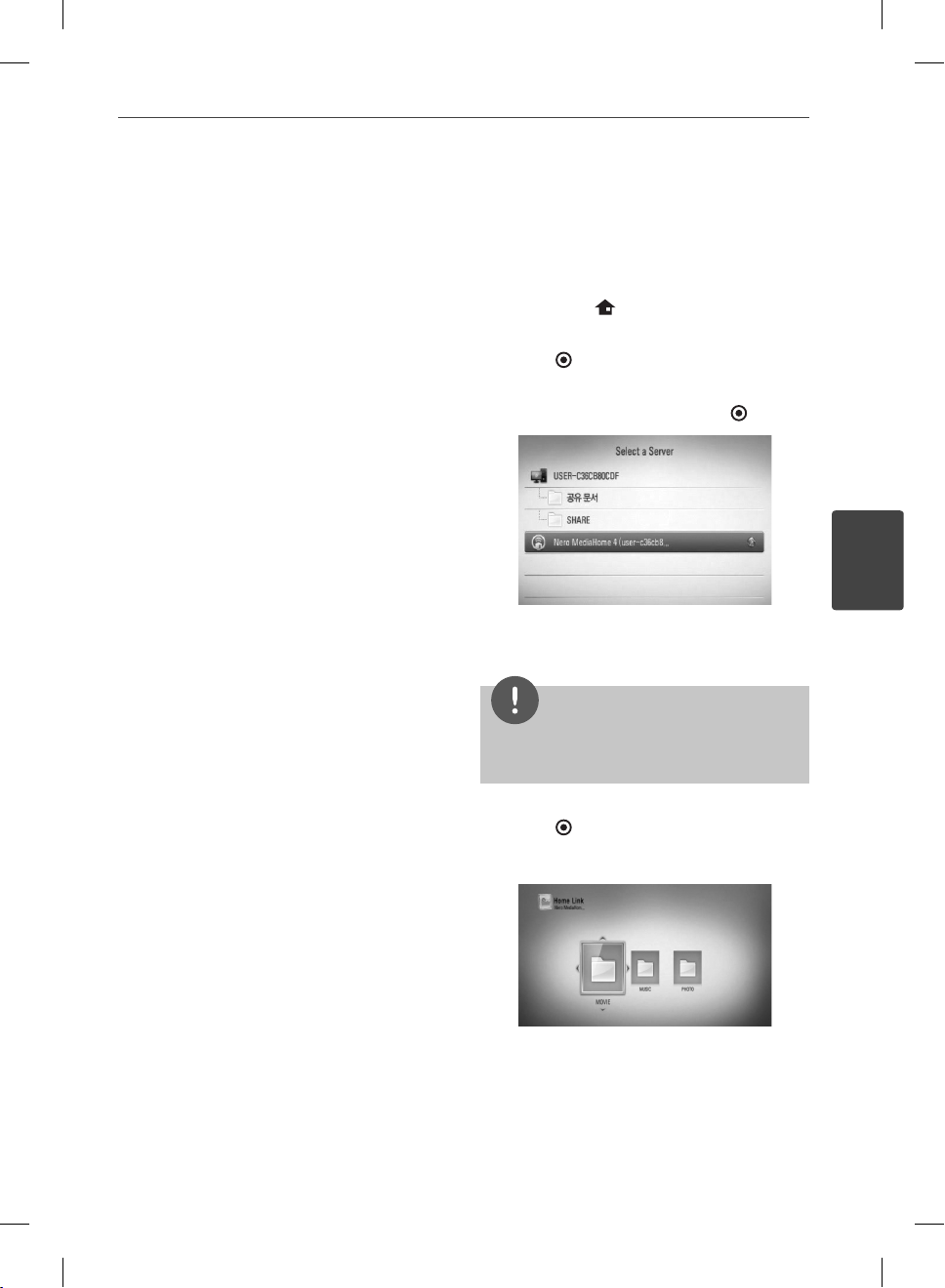
Pengoperasian
59
Memutar konten melalui
Mengakses server media
DLNA
jaringan rumah anda
Player dapat mengakses dan memutar konten
pada PC dan server media bersertifikat DLNA
yang terhubung pada jaringan rumah Anda.
1. Periksa koneksi dan pengaturan jaringan.
2.
3.
4.
Mengenai DLNA
Player ini adalah pemutar media digital bersertifikat DLNA yang dapat menampilkan dan
memutar konten film, foto dan musik dari
server digital media kompatibel-DLNA (PC
dan Elektronik Konsumen).
Digital Living Network Alliance (DLNA) adalah
organisasi lintas-industri elektronik konsumen,
komputer industri dan perusahaan-perusahaan
perangkat mobile. Digital Living menyediakan
konsumen agar mudah berbagi media digital
melalui jaringan dalam rumah.
Logo sertifikasi DLNA memudahkan untuk
menemukan produk yang sesuai dengan
Pedoman Interoperabilitas DLNA. Unit ini sesuai
dengan Pedoman Interoperabilitas DLNA v1.5.
Ketika PC menjalankan software server DLNA
atau perangkat kompatibel DLNA terhubung
ke player ini, sebagian perubahan pengaturan
dari software atau perangkat lain mungkin diperlukan.
Silakan lihat petunjuk pengoperasian untuk software
atau perangkat untuk informasi lebih lanjut.
5. Pilih le dengan U/u/I/i, dan tekan
(halaman 26-28).
Tekan HOME (
Pilih [Home Link] dengan I/i, dan tekan
ENTER (
Pilih server media DLNA dari daftar meng-
unakan U/u
g
Jika anda ingin rescan server media tersedia,
tekan tombol berwarna hijau (G).
).
).
, dan tekan ENTER ( ).
CATATAN
Tergantung pada server media, player ini mungkin
perlu untuk mendapatkan izin dari server.
ENTER ( ) untuk memutar file.
4
Pengoperasian
HB905TAW-FH.BNZLLLK_ENG_0854.ind59 59HB905TAW-FH.BNZLLLK_ENG_0854.ind59 59 2010.5.28 3:48:14 PM2010.5.28 3:48:14 PM
Page 60

60
Pengoperasian
4
Pengoperasian
CATATAN
•
Persyaratan file dijelaskan pada halaman 11.
•
Anda dapat menggunakan berbagai fungsi
pemutaran. Mengacu ke halaman 38-46.
•
Karena kompatibilitas dan ketersediaan fungsi
pemutaran di menu [Home Link] diuji pada
lingkungan server bundel DLNA (Nero MediaHome 4 Essentials), persyaratan dan fungsi
pemutaran file di menu [Home Link] mungkin
berbeda tergantung server media.
•
Persyaratan file pada halaman 11 tidak selalu
kompatibel. Mungkin ada beberapa pembatasan
oleh fitur file dan kemampuan server media.
•
Thumbnail dari file yang tidak dapat diputar
dapat ditampilkan di menu [Home Link], tetapi
tidak dapat dimainkan pada player ini.
•
Jika ada sebuah file musik yang tidak dapat
diputar di menu [Home Link], player melewatkan file dan memutar file berikutnya.
•
Pemutaran file teks film hanya tersedia pada
server media DLNA yang diciptakan oleh
software Nero MediaHome 4 Essentials berikut
pada paket player ini.
•
Nama file subtitle dan nama file film harus sama
dan terletak dalam folder yang sama.
•
Kualitas pemutaran dan pengoperasian dari
fungsi [Home Link] dapat dipengaruhi oleh
kondisi jaringan rumah anda.
•
File dari removable media seperti USB drive,
DVD-drive dll pada server media anda mungkin
tidak dapat dibagi dengan benar.
Mengenai Nero MediaHome 4
Essentials
Nero MediaHome 4 Essentials adalah sebuah
software untuk berbagi file film, musik dan foto
yang tersimpan di komputer anda ke player ini
seperti server media digital kompatibel-DLNA.
CATATAN
Nero MediaHome 4 Essentials CD-ROM didesain
•
untuk PC dan sebaiknya tidak dimasukkan pada
player ini atau produk lainnya selain PC.
Nero MediaHome 4 Essentials CD-ROM yang
•
disediakan adalah edisi software yang disesuaikan
hanya untuk berbagi file dan folder ke player ini.
•
Software Nero MediaHome 4 Essentials yang
disediakan tidak mendukung fungsi berikut:
Transcoding, Remote UI, TV control, layanan
Internet dan Apple iTunes
•
Manual ini menjelaskan operasi dengan versi
Inggris Nero MediaHome 4 Essentials sebagai
contoh. Ikuti penjelasan yang mengacu pada
pengoperasian aktual versi bahasa Anda.
Instalasi Nero MediaHome 4
Essentials
Sebelum Anda menginstal Nero MediaHome
4 Essentials, periksa kebutuhan sistem yang
ditunjukkan di bawah ini.
•
Windows® XP (Service Pack 2 atau lebih tinggi),
Windows Vista® (Service Pack tidak diperlukan),
Windows® XP Media Center Edisi 2005
(Service Pack 2 atau lebih tinggi), Windows
Server® 2003
•
Windows Vista® edisi 64-bit (aplikasi berjalan
dalam mode 32-bit)
Hard drive space: 200 MB hard drive space
•
untuk instalasi khusus dari Nero MediaHome
tersendiri
Prosesor 1.2 GHz Intel® Pentium® III atau
•
AMD Sempron™ 2200+
Memori: 256 MB RAM
•
HB905TAW-FH.BNZLLLK_ENG_0854.ind60 60HB905TAW-FH.BNZLLLK_ENG_0854.ind60 60 2010.5.28 3:48:15 PM2010.5.28 3:48:15 PM
Page 61

•
Graphics card minimal 32 MB video
memory, resolusi minimum 800 x 600
pixel, dan16-bit colour setting
•
Windows® Internet Explorer® 6.0 atau lebih tinggi
DirectX® 9.0c revisi 30 (August 2006) atau
•
lebih tinggi
Network environment: 100 Mb Ethernet,
•
WLAN (IEEE 802.11b/g/n)
Hidupkan komputer Anda, dan masukkan
Nero MediaHome 4 Essentials CD-ROM ke
dalam CD-ROM drive komputer anda. Instalasi
wizard akan memandu anda melalui dengan
cepat dan tidak rumit proses instalasi. Untuk
menginstal Nero MediaHome 4 Essentials,
lanjutkan sebagai berikut:
Tutup semua program Microsoft Windows
1.
dan keluarkan setiap software anti-virus
yang mungkin berjalan.
2. Masukkan Nero MediaHome 4 Essentials
CD-ROM ke dalam CD-ROM drive komputer
anda.
3. Klik [Nero MediaHome 4 Essentials].
Instalasi disiapkan dan muncul wizard
penginstalan.
4. Klik [Next] untuk menampilkan nomor
seri masukan layar. Klik [Next] untuk
pindah ke langkah berikutnya.
5. Jika Anda menerima semua kondisi, klik
kotak centang [I accept the License
Conditions] dan klik [Next]. Instalasi tidak
mungkin tanpa perjanjian ini.
6. Klik [Typical] dan Klik [Next]. Proses instalasi
dimulai.
7. Jika anda ingin mengambil bagian dalam
pengumpulan data anonim, pilih kotak
centang dan klik [Next].
8. Klik [Exit] untuk menyelesaikan instalasi.
Pengoperasian
File dan folder bersama
Pada komputer Anda, anda harus membagi folder
yang berisi film, musik dan/atau foto untuk diputar
dengan menggunakan fitur [Home Link].
Bagian ini menjelaskan prosedur untuk memilih
folder bersama pada komputer Anda.
1. Klik dua kali ikon “Nero MediaHome 4
Essentials” pada desktop.
Klik ikon [Network] di sebelah kiri dan tetap-
2.
kan nama jaringan anda dalam tempat
[Network name]. Nama jaringan yang anda
masukkan akan diakui oleh player anda.
3. Klik ikon [Shares] di sebelah kiri.
4. Klik tab [Local Folders] pada layar
[Shares].
5. Klik ikon [Add] untuk membuka jendela
[Browse Folder].
6.
Pilih folder berisi file yang anda inginkan
untuk berbagi. Folder yang dipilih akan
ditambahkan ke daftar folder bersama.
Klik ikon [Start Server] untuk memulai server.
7.
CATATAN
Jika folder atau file bersama tidak ditampilkan
•
pada player, klik folder pada tab [Local Folders]
dan klik [Rescan Folder] pada tombol
[More].
Kunjungi www.nero.com untuk informasi lebih
•
lanjut dan perangkat software.
61
4
Pengoperasian
HB905TAW-FH.BNZLLLK_ENG_0854.ind61 61HB905TAW-FH.BNZLLLK_ENG_0854.ind61 61 2010.5.28 3:48:15 PM2010.5.28 3:48:15 PM
Page 62

62
Pengoperasian
4
Pengoperasian
Mengakses folder bersama dari
PC anda
1. Mulai PC anda yang terhubung pada jaringan
area lokal Anda.
2. Pada PC, folder bersama yang berisi film, foto
atau file musik.
3. Pada player, periksa koneksi dan pengaturan
jaringan (halaman 26-28).
Tekan HOME ( ).
4.
5. Pilih [Home Link] dengan I/i, dan tekan
ENTER
( ).
Pilih folder bersama dari daftar dengan U/u,
6.
dan tekan ENTER ( )
Jika anda ingin rescan folder bersama yang
tersedia, tekan tombol berwarna hijau (G).
CATATAN
Tergantung pada folder bersama, player ini mungkin
butuh memasukkan ID pengguna jaringan dan
password untuk mengakses folder.
.
CATATAN
•
Persyaratan file dijelaskan pada halaman 11.
•
Anda dapat menggunakan berbagai fungsi
pemutaran. Mengacu ke halaman 38-46.
•
Thumbnail dari file yang tidak dapat diputar
dapat ditampilkan di menu [Home Link],
tetapi tidak dapat dimainkan pada player ini.
•
Jika ada sebuah file musik yang tidak dapat
diputar di menu [Home Link], player melewatkan
file dan memutar file berikutnya.
•
Nama file subtitle dan nama file film harus sama
dan terletak dalam folder yang sama.
•
Kualitas pemutaran dan pengoperasian dari
fungsi [Home Link] dapat dipengaruhi oleh
kondisi jaringan rumah anda.
•
File dari removable media seperti USB drive,
DVD-drive dll pada server media anda mungkin
tidak dapat dibagi dengan benar.
•
Anda mungkin mengalami masalah koneksi
tergantung pada lingkungan PC Anda.
Persyaratan PC
•
Windows® XP (Service Pack 2 atau lebih tinggi),
Windows Vista® (Service Pack tidak diperlukan),
Windows 7®.
•
Prosesor 1.2 GHz Intel® Pentium® III atau
AMD Sempron™ 2200+ .
•
Network environment: 100 Mb Ethernet,
WLAN (IEEE 802.11b/g/n)
7. Pilih le dengan U/u/I/i, dan tekan
ENTER ( ) untuk memutar file.
HB905TAW-FH.BNZLLLK_ENG_0854.ind62 62HB905TAW-FH.BNZLLLK_ENG_0854.ind62 62 2010.5.28 3:48:15 PM2010.5.28 3:48:15 PM
CATATAN
Jika anda menggunakan Windows® XP atau Windows Vista®,
kunjungi link dibawah untuk pengaturan informasi berbagi.
Page 63

Memasukan ID pengguna jaringan
dan password
Tergantung pada lingkungan PC anda, anda
mungkin perlu memasukkan ID pengguna jaringan
dan password untuk mengakses folder bersama.
Keyboard virtual akan muncul secara otomatis
1.
jika ID pengguna jaringan dan password
diperlukan.
nakan U/u/I/i
2. Gu
tekan ENTER (
anda di keyboard virtual.
Untuk memasukkan huruf dengan tanda aksen,
pilih huruf dari karakter set tambahan.
Contoh: Pilih “D” dan lalu tekan INFO/
DISPLAY (
tambahan. Gunakan
dan kemudian tekan ENTER ( ).
memilih karakter lalu
) untuk konfirmasi pilihan
) menampilkan karakter set
I/i
memilih “D” atau “Ď”
Pengoperasian
Setelah anda selesai memasukkan ID pengguna
3.
jaringan dan password, pilih [OK] dengan U/u/I/
i
dan tekan ENTER ( )
untuk mengakses folder.
ID pengguna jaringan dan password akan
diingat setelah mengakses folder untuk
kemudahan anda. Jika anda tidak ingin
ID pengguna jaringan dan password untuk
diingat, tekan tombol berwarna merah (R)
untuk menghilangkan centang di kotak
[Remember] sebelum mengakses folder.
63
4
Pengoperasian
[Kosongkan] – Menghapus semua karakter dimasukkan.
[Spasi] – Memasukkan spasi pada posisi
kursor.
[<–] – Menghapus karakter sebelum posisi
kursor.
[ABC / abc / #+-=&] – Mengubah pengaturan
virtual keyboard ke huruf besar, huruf kecil,
atau simbol.
HB905TAW-FH.BNZLLLK_ENG_0854.ind63 63HB905TAW-FH.BNZLLLK_ENG_0854.ind63 63 2010.5.28 3:48:16 PM2010.5.28 3:48:16 PM
Page 64

64
Pengoperasian
4
Pengoperasian
Menggunakan akses
hiburan NetCast
Anda dapat menggunakan berbagai isi layanan
melalui Internet dengan fitur akses hiburan
NetCast.
1. Periksa koneksi jaringan dan pengaturan
(halaman 26-28.).
Tekan HOME (
2.
Pilih [NetCast] menggunakan I/i, dan tekan
3.
ENTER (
4. Pilih pilihan menggunakan I/i, dan tekan
ENTER (
YouTube™ – Lihat halaman 64-67
Album Web Picasa™ – Lihat halaman 68-70
AccuWe
5. Ketika menikmati konten on-line dari
ather – Lihat halaman 71-72
NetCast, tekan tombol bewarna biru (B)
untuk pindah ke layar NetCast Home.
).
).
TM
YouTube™
Anda dapat mengakses, mencari, dan menonton
video YouTube™ melalui internet di TV anda
melalui player Blu-ray disc LG.
Melihat video YouTube™ di TV anda
1. Di player, pilih pilihan [YouTube™ ] dalam
menu [NetCast] dengan I/i, dan tekan
ENTER (
2. Tekan U memilih pilihan menu bar.
3. Gunakan I/
ENTER (
4.
Gunakan I/i memilih video dan tekan ENTER
(
Tombol Pengoperasian
B atau ENTER
).
i
memilih pilihan dan tekan
) untuk mencari video.
) a
(play) untuk memutar video.
tau N
Mulai playback dari video
dengan konten penjelasan.
INFO/
CATATAN
Menggunakan fitur NetCast dengan koneksi jaringan
•
nirkabel mungkin menghasilkan kecepatan streaming
yang tidak tepat karena gangguan dari perangkat
rumah tangga yang menggunakan frekuensi radio.
Gambar latar belakang di NetCast home meng-
•
indikasikan cuaca dari kota favorit anda dalam
fitur AccuWeather.
HB905TAW-FH.BNZLLLK_ENG_0854.ind64 64HB905TAW-FH.BNZLLLK_ENG_0854.ind64 64 2010.5.28 3:48:16 PM2010.5.28 3:48:16 PM
DISPLAY
X
x
./>
Beralih antara playback dalam
layar penuh dan layar playback
dengan konten penjelasan.
Pause video ketika sedang
pemutaran. Kembali memutar
video, te
Berhenti video dan menampilkan daftar video yang terkait
Melewatkan playback maju
atau mundur.
kan B
kembali.
Page 65

Mengenai menu YouTube™
Terdapat berbagai pilihan di menu
YouTube™ .
Gunakan
pilihan dan tekan ENTER (
seperti yang dijelaskan di bawah ini.
Utama – Menampilkan daftar video yang akan
ditampilkan.
Video Terbaru – Daftar video yang paling
baru-baru ini diperbarui akan ditampilkan.
Plg byk dilihat – Daftar video yang paling
dilihat akan ditampilkan. Pilihan periode akan
muncul di bagian bawah layar.
Rating tertinggi – Daftar video Nilai yang terbaik
dari server YouTube™ akan ditampilkan. Pilihan
periode akan muncul di bagian bawah layar.
Cari – Menu keyboard akan ditampilkan.
Lihat "Pencarian Video" pada halaman 67
untuk lebih detail.
Sejarah – Daftar video yang terakhir anda
putar pada unit ini akan ditampilkan. Maksimum
25 video dapat ditampilkan.
Favorit – Pilihan ini hanya akan muncul ketika
unit dalam status sign-in. Menampilkan daftar
video yang diatur di server YouTube™
dengan account Anda. Beberapa video
mungkin tidak muncul di daftar [Favorit],
meskipun video tersebut diatur dalam server.
Sign in (Sign Out) – Menampilkan keyboard
virtual untuk sign in atau kembali ke status
sign-out.
Lihat “Sign in dengan akoun YouTube™ anda"
di halaman 67 untuk rincian lebih lanjut.
Situs lokal –
yang ingin lihat. Daftar negara pada menu [Situs
lokal] mungkin berbeda dari yang tercantum
di situs web YouTube™ .
U/u/I/i
untuk memilih
) memilih pilihan
Pilih video dimana negara anda
Pengoperasian
CATATAN
•
Menu YouTube™ dapat menampilkan 5 video dalam
daftar video. Tekan tombol hijau (G) atau kuning (Y)
untuk menampilkan 5 video berikutnya / sebelumnya.
•
Jika Anda memilih pilihan [Plg byk dilihat] atau
[Rating tertinggi] dalam menu YouTube™ , pilihan
periode akan muncul di bagian bawah layar. Gunakan
U/u/I/i untuk memilih pilihan periode dan tekan
ENTER ( )
periode yang dipilih.
•
Daftar videos dicari dari player mungkin berbeda
dengan daftar dicari dari web browser pada
PC.
•
Pemutaran video YouTube mungkin pause, berhenti atau buffering sering terjadi tergantung pada
kecepatan broadband anda. Kami merekomendasikan minimum kecepatan koneksi 1,5 Mbps. Untuk
kondisi terbaik pemutaran, sambungan kecepatan
diperlukan 4,0 Mbps. Terkadang kecepatan broadband
anda bervariasi berdasarkan kondisi jaringan ISP anda.
Hubungi ISP anda jika Anda mempunyai masalah
menjaga koneksi yang cepat dan handal, atau jika
anda ingin meningkatkan kecepatan koneksi anda.
Banyak ISP yang menawarkan berbagai pilihan
kecepatan broadband.
untuk menampilkan daftar video dalam
65
4
Pengoperasian
HB905TAW-FH.BNZLLLK_ENG_0854.ind65 65HB905TAW-FH.BNZLLLK_ENG_0854.ind65 65 2010.5.28 3:48:17 PM2010.5.28 3:48:17 PM
Page 66

66
Pengoperasian
4
Pengoperasian
Menggunakan virtual keyboard
Pada virtual keyboard, terdapat dua mode input
untuk memasukkan karakter. Tekan tombol
bewarna kuning (Y) untuk mengaktifkan tampilan
diantara mode keyboard dan mode keypad.
Mode Keyboard
Mode Keypad
Mode ini memungkinkan anda untuk memasukkan
huruf dengan menekan tombol di remote control.
Tekan tombol sesuai huruf yang dibutuhkan sekali,
dua, tiga atau empat kali sampai huruf ditampilkan.
Gunakan U/u/I/i untuk memilih huruf pada layar,
dan tekan ENTER ( ) konfirmasi pilihan anda.
Tombol Pengoperasian
CLEARMenghapus karakter sebelum
[Batal] – Kembali ke layar sebelumnya.
REPEATMemasukkan spasi pada posisi
[Spasi] – Memasukkan spasi pada posisi
kursor.
[Backspace] – Menghapus karakter sebelum
m/M
posisi kursor.
[ABC / abc / #+-=&] – Mengubah pengaturan
virtual keyboard ke huruf besar, huruf kecil,
atau simbol.
Tekan CLEAR menghapus semua karakter yang dimasukkan.
Mode keypad hanya tersedia di dalam fitur
[YouTube™ ] dan [Album web Picasa™].
Untuk memasukkan huruf dengan tanda aksen:
huruf menggunakan U/u/I/i
1. Pilih
pada
virtual key board.
Tekan INFO/DISPLAY (
2.
) untuk menampilkan
karakter set tambahan.
unakan I/i
3. G
untuk memilih karakter lalu
tekan ENTER ( ).
Bahasa yang tersedia untuk dimasukkan pada
mode keyboard sebagai berikut: Inggris, Spanyol
Italia, Francis, Jerman, Belanda, Portugis,
Swedia, Polandia dan Ceko.
posisi kursor.
kursor.
Mengubah karakter set dari
remote control (#+-=&,
123, ABC atau abc)
CATATAN
HB905TAW-FH.BNZLLLK_ENG_0854.ind66 66HB905TAW-FH.BNZLLLK_ENG_0854.ind66 66 2010.5.28 3:48:17 PM2010.5.28 3:48:17 PM
Page 67

Pengoperasian
67
Mencari video
Anda dapat mencari video dengan memasukkan kata pencarian hingga 128 karakter.
Gunakan I/i untuk memilih pilhan [Cari] dari
1.
menu dan tekan ENTER (
kan virtual keyboard.
Lihat ke “Menggunakan virtual keyboard” di
halaman 66 untuk menggunakan virtual keyboard.
Ketika anda memasukkan karakter, maksimum
5 kata-kata saran akan ditampilkan.
2.
Ketika anda selesai memasukkan kata pencarian,
pilih [OK] dan tekan ENTER (
nampilkan daftar video yang berhubungan.
)
untuk menampil-
) untuk me-
Sign in dengan akoun YouTube™ anda
Untuk menonton video dari daftar video [Favorit]
pada server YouTube™ dengan akoun anda, anda
perlu untuk sign in dengan akoun YouTube™ anda.
1. Gunakan I/i memilih pilihan [Sign In] dari
menu dan tekan ENTER (
pilkan virtual keyboard.
2. Gunakan U/u/I/
tekan ENTER (
anda di virtual keyboard.
Lihat ke “Menggunakan virtual keyboard” di
halaman 66 menggunakan virtual keyboard.
i
) untuk konfirmasi pilihan
) untuk menam-
memilih karakter lalu
3. Ketika anda selesai memasukkan user
name dan password, pilih [OK] dan tekan
ENTER (
4. Jika anda ingin sign out, pilih [Sign Out]
dari menu YouTube™ dan tekan ENTER
(
Unit ini secara otomatis dapat menyimpan
hingga 5 username yang telah signed-in
sebelumnya. Daftar username muncul ketika
anda memilih pilihan [Sign In].
Pilih username tersimpan dalam daftar dan tekan
ENTER (
dengan username yang dipilih dimasukkan.
Anda hanya akan perlu memasukkan password
untuk sign in.
Pilih simbol [X] dan tekan ENTER (
menghapus username tersimpan.
) untuk sign in.
).
)
untuk menampilkan menu keyboard
) untuk
4
Pengoperasian
HB905TAW-FH.BNZLLLK_ENG_0854.ind67 67HB905TAW-FH.BNZLLLK_ENG_0854.ind67 67 2010.5.28 3:48:18 PM2010.5.28 3:48:18 PM
Page 68

68
Pengoperasian
4
Pengoperasian
Album Web Picasa™
Nikmati album foto dari teman-teman anda
dan keluarga di layanan Picasa™ on-line.
Melihat Album Web Picasa™ di TV anda
1. Pada player, pilih pilihan [Picasa™ Web
Albums] di dalam menu [NetCast] menggunakan I/i, dan tekan ENTER (
Fitur foto ditampilkan pada
layar.
2. Gunakan U/u/I/
ENTER (
Tombol Pengoperasian
B
INFO/
DISPLAY
X
x
I/i
i
memilih foto dan tekan
) melihat foto di layar penuh.
Mulai slide show.
Menampilkan pilihan menu
foto.
Pause slide show. Untuk kembali
slide show, tekan B kembali.
Berhenti slide show dan
kembali ke menu Album
Web Picasa™.
Pindah ke foto berikutnya atau
sebelumnya.
).
Pilihan ketika menampilkan foto
Anda dapat menggunakan berbagai pilihan
selama melihat foto dalam layar penuh.
Saat melihat foto dalam layar penuh, tekan
1.
INFO/DISPLAY (
pilihan menu.
2. Pilih pilihan menggunakan U/u.
Foto aktif/Jumlah total foto
a
–
Gunakan I/i melihat foto sebelum/sesudah.
Slide Show – Tekan ENTER (
b
atau pause slide show.
Tambah ke Daftar Teman Netcast – Tambah
c
foto pemilik aktif ke daftar teman saya.
Putar – Tekan ENTER (
d
foto searah jarum jam.
Zoom – Tekan ENTER (
e
menu [Zoom].
Efek – Gunakan I/i untuk memilih efek
f
transisi diantara foto dalam slide show.
Kcepatan – Gunakan I/i memilih waktu
g
tunda diantara foto dalam slide show.
) untuk menampilkan
a
b
c
d
e
f
g
untuk mulai
)
) untuk memutar
)
untuk menampilkan
3. Tekan RETURN (O) keluar pilihan menu.
HB905TAW-FH.BNZLLLK_ENG_0854.ind68 68HB905TAW-FH.BNZLLLK_ENG_0854.ind68 68 2010.5.28 3:48:19 PM2010.5.28 3:48:19 PM
Page 69

Pengoperasian
69
Mengenai menu Album Web Picasa™
Terdapat berbagai pilihan di menu Album
Web Picasa™. Gunakan U/u/I/i untuk
memilih pilihan menu dan tekan ENTER (
untuk memilih pilihan seperti dibawah.
Menu Utama – Daftar fitur foto akan ditam-
pilkan.
Teman NetCast – Daftar teman anda akan
ditampilkan.
Cari – Masukkan kata pencarian untuk menemu-
kan foto yang berhubungan. Virtual keyboard
akan ditampilkan (halaman 70).
Foto Saya – Menampilkan foto yang dise-
lenggarakan di Album Web Picasa™ saya.
Pilihan ini hanya tersedia ketika unit dalam
status sign-in.
Favorit – Menampilkan hingga 50 album
web favorit yang diatur dalam Picasa™ web
server dengan akoun anda. Pilihan ini hanya
tersedia ketika unit unit dalam status signin.
Sign in (Sign Out) – Menampilkan virtual
keyboard untuk sign in atau kembali ke status
Sign Out (halaman 70)
)
Menambah Teman
Jika anda menambah teman anda di menu
[Teman Netcast], anda dapat melihat foto
publik dari teman anda secara langsung.
1. Pilih [Teman NetCast] pada menu
Picasa™ menggunakan U/u/I/i, dan tekan
ENTER (
2.
Tekan ENTER (
).
) untuk menampilkan
virtual keyboard.
Masukkan nama menggunakan virtual keyboard.
3.
Lihat ke “Menggunakan virtual keyboard” di
halaman 64 untuk menggunakan virtual keyboard.
4. Pilih [OK] dengan U/u/I/i, dan tekan
ENTER (
) untuk menampilkan album
web dari teman anda.
CATATAN
•
Jika anda ingin menghapus teman anda dari
daftar, tekan tombol berwarna hijau (G) ketika
album web dipilih.
•
Jika anda ingin menambah teman kembali, tekan
tombol berwarna merah (G) pada daftar.
•
Anda dapat menambah album web kembali dari
teman anda hingga 50.
4
Pengoperasian
CATATAN
Foto yang ditampilkan di [Foto Saya] dan [Favorit]
mungkin berbeda dengan foto dari web browser
pada PC.
HB905TAW-FH.BNZLLLK_ENG_0854.ind69 69HB905TAW-FH.BNZLLLK_ENG_0854.ind69 69 2010.5.28 3:48:19 PM2010.5.28 3:48:19 PM
Page 70

Pengoperasian
70
4
Pengoperasian
Mencari foto
Anda dapat memasukkan kata pencarian untuk
menemukan foto yang berhubungan.
1. Pilih [Cari] di menu Album Web Picasa™
menggunakan U/u/I/i, dan tekan
ENTER ( ).
2. Masukkan kata pencarian menggunakan
virtual keyboard.
Lihat ke “Menggunakan virtual keyboard ”di
halaman 66 untuk menggunakan virtual keyboard.
Pilih [OK] menggunakan U/u/I/i, dan tekan
3.
ENTER (
) menampilkan hasil pencarian.
CATATAN
Hasil pencarian dari player mungkin berbeda dari
hasil ketika pencarian dari web browser pada PC.
Sign in dengan akoun anda
Untuk menampilkan foto pada album web
anda di layar, anda harus sign in dengan akoun
Album Web Picasa™ .
1. Pilih [Sign In] di menu Album Web Picasa™
menggunakan U/u/I/i, dan tekan
ENTER (
).
3. Masukkan password menggunakan virtual
keyboard, dan tekan ENTER (
) ketika [OK]
dipilih.
Album web anda ditampilkan di layar.
4. Jika anda ingin sign out, pilih [Sign Out]
dari menu Album Web Picasa™ dan
tekan ENTER (
).
Unit ini dapat secara otomatis menyimpan
hingga 5 nama pengguna yang telah sign-in
sebelumnya. Daftar nama pengguna muncul
ketika anda memilih pilihan [Sign In].
Pilih nama pengguna tersimpan di daftar dan
)
tekan ENTER (
menampilkan virtual keyboard
dengan pilihan nama pengguna dimasukkan.
Anda kemudian hanya perlu memasukkan
password untuk sign in.
Pilih simbol [X] dan tekan ENTER (
) untuk
menghapus nama pengguna tersimpan.
2.
Masukkan nama pengguna anda dengan virtual
keyboard, dan tekan ENTER (
) ketika [OK]
dipilih.
Lihat ke “Menggunakan virtual keyboard” di
halaman 66 untuk menggunakan virtual keyboard.
HB905TAW-FH.BNZLLLK_ENG_0854.ind70 70HB905TAW-FH.BNZLLLK_ENG_0854.ind70 70 2010.5.28 3:48:20 PM2010.5.28 3:48:20 PM
Page 71

Pengoperasian
71
Menggunakan AccuWheather
Lihat perkiraan cuaca lokal dan global on-line
dari AccuWeather.com.
Menampilkan informasi cuaca
1. Pada player, pilih pilihan [AccuWeather]
di menu [NetCast] menggunakan I/i,
dan tekan ENTER (
Menu pemilihan kota muncul pada
layar.
Tekan ENTER ( ) saat [Tambahkan Kota ke
2.
Daftar Kota Favorit] dipilih.
3. Pilih Wilayah dengan U/u, dan tekan ENTER
(
).
).
5. Pilih kota dengan U/u/I/i, dan tekan
ENTER (
).
6. Gunakan U/u/I/i memilih [Menu Utama]
dan tekan ENTER (
) untuk menampilkan
informasi cuaca dari kota yang dipilih.
Tekan tombol berwarna merah (R) untuk meng-
aktifkan tampilan diantara termometer
Fahrenheit atau Celsius.
7. Gunakan I/i memilih kota sebelum atau
berikut, dan tekan ENTER (
) untuk me-
nampilkan informasi cuaca.
Langkah ini hanya bekerja ketika anda
menambah lebih dari 1 kota ke [Kota Favorit].
CATATAN
Informasi cuaca tidak selalu benar.
•
Informasi cuaca mungkin ditampilkan dalam
•
bahasa Inggris, jika bahasa anda tidak tersedia
pada layanan AccuWeather.
4
Pengoperasian
4. Pilih negara dengan U/u/I/i, dan tekan
ENTER (
HB905TAW-FH.BNZLLLK_ENG_0854.ind71 71HB905TAW-FH.BNZLLLK_ENG_0854.ind71 71 2010.5.28 3:48:21 PM2010.5.28 3:48:21 PM
).
Page 72

Pengoperasian
72
Menambah lebih banyak kota
1.
Gunakan I/i memilih [Kota Favorit] pada
menu AccuWeather, dan tekan ENTER
(
).
4
Pengoperasian
2.
Tekan ENTER (
) saat [Tambahkan Kota ke
Daftar Kota Favorit] dipilih.
3. Pilih wilayah, negara dan kota dengan
U/u/I/i
Ulangi langkah 2-3 untuk menambah hingga 5 kota.
4.
dan ENTER (
Pilih simbol [X] dan tekan ENTER (
).
) untuk
menghapus kota favorit tersimpan.
5. Gunakan U/u untuk memilih kota dari [Kota
Favorit], dan tekan ENTER (
) untuk menampil-
kan informasi cuaca.
HB905TAW-FH.BNZLLLK_ENG_0854.ind72 72HB905TAW-FH.BNZLLLK_ENG_0854.ind72 72 2010.5.28 3:48:21 PM2010.5.28 3:48:21 PM
Page 73

5
Pemeliharaan
Pemeliharaan
73
Catatan tentang Disk
Penanganan Disk
Jangan menyentuh permukaan dari disk.
Penyimpanan Disk
Setelah menggunakan, letakkan disk di tempatnya. Jaga agar disk tidak terkena sinar matahari
dan jangan meninggalkannya di dalam mobil
di bawah sinar matahari langsung.
Pembersihan Disk
Jangan menggunakan bahan pelarut seperti
alkohol, thinner, cairan pembersih komersial,
atau semprotan anti macet yang diperuntukkan bagi rekaman vinil lama.
Penanganan Unit
Waktu Pengiriman Produk
Mohon simpan karton pengiriman dan bahan pengepakan. Apabila Anda perlu mengirimkan unit
ini, agar terlindung secara maksimum, kemas ulang
seperti produk ini terkemas seperti aslinya dari pabrik.
Jaga permukaan luar tetap bersih
Jangan gunakan cairan volatile seperti
•
semprotan insektisida dekat unit.
Pengelapan dengan tekanan yang kuat
•
dapat merusak permukaan.
Jangan menempelkan benda dari karet
•
atau plastik pada unit dalam waktu yang
lama.
Membersihkan Unit
Untuk membersihkan player, gunakan kain lembut
dan kering. Jika permukan benar-benar kotor,
gunakan bahan lembut yang dibasahi dengan
deterjen. Jangan menggunakan zat pelarut (solven)
kuat seperti alkohol, bensena, atau bahan pengencer
cat karena zat-zat ini dapat merusak permukaan unit.
Merawat Unit
Unit adalah alat presisi berteknologi tinggi. Jika
lensa optik dan bagian penggerak disk (disc
drive) kotor atau aus maka kualitas gambar
akan menurun. Untuk informasi rinci, mohon
hubungi pusat servis resmi terdekat.
5
5
Pemeliharaan
HB905TAW-FH.BNZLLLK_ENG_0854.ind73 73HB905TAW-FH.BNZLLLK_ENG_0854.ind73 73 2010.5.28 3:48:22 PM2010.5.28 3:48:22 PM
Page 74

74
Pemecahan Masalah
6
Pemecahan Masalah
Umum
Power tidak bisa
menyala.
Unit tidak memulai
pemutaran.
Sudat tidak dapat
diubah.
Bahasa teks
tidak dapat dirubah atau
dimatikan.
Tidak dapat memutar file
MP3/WMA/JPEG/DivX.
6
Pemecahan Masalah
Remote control tidak
bekerja secara benar.
Hubungkan power cord ke soket dinding secara benar.•
Masukkan disk yang dapat diputar. (periksa jenis disk, sistem
•
warna, dan kode wilayah.)
Letakkan disk dengan sisi pemutaran ke bawah.
•
Letakkan disk pada disc tray secara benar pada tempatnya.
•
Bersihkan disk.
•
Batalkan fungsi Rating atau ubah level rating.
•
Multi-angles tidak direkam ketika DVD Video sedang
•
diputar.
Teks tidak direkam pada DVD Video ketika pemutaran.•
File tidak direkam dalam format yang unit dapat putar.
•
Unit tidak mendukung kode dari file film.
•
Remote control tidak diarahkan ke remote sensor pada
•
unit.
Remote control terlalu jauh dari unit.
•
Terdapat penghalang diantara remote control dan
•
unit.
Baterai pada remote control telah habis.
•
HB905TAW-FH.BNZLLLK_ENG_0854.ind74 74HB905TAW-FH.BNZLLLK_ENG_0854.ind74 74 2010.5.28 3:48:22 PM2010.5.28 3:48:22 PM
Page 75

Gambar
Pemecahan Masalah
75
Tidak ada gambar.Pilih mode masukan video yang sesuai pada TV sehingga
Muncul gangguan gambar Anda sedang memutar disk rekaman pada sistem warna yang
•
gambar dari unit muncul di layar TV anda.
Hubungkan kabel video dengan kuat.
•
Periksa [Seting Warna HDMI] di menu [Pengaturan] diatur
•
sesuai item yang dikonfirmasi dari sambungan video
anda.
TV anda mungkin tidak mendukung resolusi yang telah diatur
•
di player. Rubah resolusi yang TV anda dapat terima.
Jack HDMI OUT player terhubung ke perangkat DVI yang tidak
•
mendukung proteksi hakcipta.
•
berbeda dari TV anda.
Atur resolusi yang TV anda dapat terima.
•
Suara
Tidak ada suara atau
suara terganggu.
Unit dalam mode scan, gerak lambat, atau pause.
•
Volume suara rendah.
•
Periksa sambungan kabel speaker. (halaman 17)
•
Pemecahan Masalah
HB905TAW-FH.BNZLLLK_ENG_0854.ind75 75HB905TAW-FH.BNZLLLK_ENG_0854.ind75 75 2010.5.28 3:48:22 PM2010.5.28 3:48:22 PM
Page 76

76
Pemecahan Masalah
Jaringan
Fitur BD-Live tidak
bekerja.
Layanan video streaming
(seperti YouTube™ , dsb.)
sering berhenti atau
"buffered" selama
pemutaran.
Folder atau file bersama
dari PC anda atau server
media tidak ditampilkan
pada menu [Home Link].
Desain dan spesifikasi bisa berubah tanpa pemberitahuan terlebih dahulu.
•
Penyimpan USB yang terhubung tidak memiliki ruang yang cukup.
Hubungkan penyimpan USB minimal 1GB ruang kosong.
•
Pastikan bahwa unit terhubung ke local area network secara
benar dan dapat mengakses internet (lihat halaman 25).
•
Kecepatan broadband anda tidak cukup cepat untuk menggunakan fitur BD-Live. Hubungi Internet Service Provider (ISP) anda
dan tingkatkan kecepatan broadband sesuai yang dianjurkan.
Pilihan [Koneksi BD-LIVE] pada menu [Pengaturan] diatur ke
•
[Tidak di ijinkan]. Atur pilihan ke [Di ijinkan].
•
Kecepatan layanan broadband Anda mungkin tidak cukup cepat
untuk layanan video streaming. Hubungi Internet Service Provider
(ISP) dan meningkatkan kecepatan broadband dianjurkan.
Firewall atau software anti-virus pada server media anda
•
sedang berjalan. Matikan firewall atau software anti-virus
yang sedang berjalan pada PC anda atau server media.
Play
er tidak terhubung ke jaringan area lokal yang PC anda
•
atau server media telah terhubung.
6
Pemecahan Masalah
HB905TAW-FH.BNZLLLK_ENG_0854.ind76 76HB905TAW-FH.BNZLLLK_ENG_0854.ind76 76 2010.5.28 3:48:23 PM2010.5.28 3:48:23 PM
Dukungan Pelanggan
Anda dapat mengupdate Player menggunakan software terbaru untuk meningkatkan pengoperasian
produk dan/atau menambah fitur baru. Untuk mendapatkan software terbaru untuk player ini (jika yang
terbaru sudah dibuat), datangi http://lgservice.com atau hubungi pusat layanan konsumen LG Electronic.
Page 77

7
Appendix
Appendix
77
Mengontrol TV dengan
Remote Control yang
tersedia
Anda dapat mengontrol TV menggunakan
tombol dibawah.
Tombol
Kontrol TV
Tombol Pengoperasian
1
(TV Power)
AV/ INPUTMerubah sumber masukan
VOL +/-Mengatur volume dari
U/u
PR/CH
Menghidup atau mematikan TV.
TV antara TV dan sumber
masukan lainnya.
TV.
Mencari ke atas atau bawah
semua kanal tersimpan.
Pengaturan remote untuk
mengontrol TV anda
Anda dapat mengoperasikan TV LG/GoldStar
dengan Remote yang tersedia.
Sambil menekan tombol TV POWER, tekan
U/u
PR/CH
untuk menyelesaikan pengaturan.
Ketika anda mengganti baterai remote, anda
mungkin telah mereset remote control.
. Lepaskan tombol TV POWER
Appendix
7
CATATAN
Tergantung dari unit yang sedang dihubungkan,
anda bisa tidak dapat mengontrol TV anda menggunakan sebagian tombol.
HB905TAW-FH.BNZLLLK_ENG_0854.ind77 77HB905TAW-FH.BNZLLLK_ENG_0854.ind77 77 2010.5.28 3:48:23 PM2010.5.28 3:48:23 PM
Page 78

78
Appendix
7
Appendix
Daftar Kode Area
Pilih kode area dari daftar.
Area Kode Area Kode Area Kode Area Kode
Afghanistan AF
Argentina AR
Australia AU
Austria AT
Belgium BE
Bhutan BT
Bolivia BO
Brazil BR
Cambodia KH
Canada CA
Chile CL
China CN
Colombia CO
Congo CG
Costa Rica CR
Croatia HR
Czech Republic CZ
Denmark DK
Ecuador EC
Egypt EG
El Salvador SV
Ethiopia ET
Fiji FJ
Finland FI
France FR
Germany DE
Great Britain GB
Greece GR
Greenland GL
Hong Kong HK
Hungary HU
India IN
Indonesia ID
Israel IL
Italy IT
Jamaica JM
Japan JP
Kenya KE
Kuwait KW
Libya LY
Luxembourg LU
Malaysia MY
Maldives MV
Mexico MX
Monaco MC
Mongolia MN
Morocco MA
Nepal NP
Netherlands NL
Netherlands
Antilles AN
New Zealand NZ
Nigeria NG
Norway NO
Oman OM
Pakistan PK
Panama PA
Paraguay PY
Philippines PH
Poland PL
Portugal PT
Romania RO
Russian
Federation RU
Saudi Arabia SA
Senegal SN
Singapore SG
Slovak Republic SK
Slovenia SI
South Africa ZA
South Korea KR
Spain ES
Sri Lanka LK
Sweden SE
Switzerland CH
Taiwan TW
Thailand TH
Turkey TR
Uganda UG
Ukraine UA
United States US
Uruguay UY
Uzbekistan UZ
Vietnam VN
Zimbabwe ZW
HB905TAW-FH.BNZLLLK_ENG_0854.ind78 78HB905TAW-FH.BNZLLLK_ENG_0854.ind78 78 2010.5.28 3:48:25 PM2010.5.28 3:48:25 PM
Page 79

Appendix
Daftar Kode Bahasa
Gunakan daftar ini untuk memasukkan bahasa yang Anda inginkan untuk pengaturan awal
berikut: [Audio Disk], [Teks Disk] dan [Menu Disk].
Bahasa Kode Bahasa Kode Bahasa Kode Bahasa Kode
Afar 6565
Afrikaans 6570
Albanian 8381
Ameharic 6577
Arabic 6582
Armenian 7289
Assamese 6583
Aymara 6588
Azerbaijani 6590
Bashkir 6665
Basque 6985
Bengali; Bangla 6678
Bhutani 6890
Bihari 6672
Breton 6682
Bulgarian 6671
Burmese 7789
Byelorussian 6669
Chinese 9072
Croatian 7282
Czech 6783
Danish 6865
Dutch 7876
English 6978
Esperanto 6979
Estonian 6984
Faroese 7079
Fiji 7074
Finnish 7073
French 7082
Frisian 7089
Galician 7176
Georgian 7565
German 6869
Greek 6976
Greenlandic 7576
Guarani 7178
Gujarati 7185
Hausa 7265
Hebrew 7387
Hindi 7273
Hungarian 7285
Icelandic 7383
Indonesian 7378
Interlingua 7365
Irish 7165
Italian 7384
Japanese 7465
Kannada 7578
Kashmiri 7583
Kazakh 7575
Kirghiz 7589
Korean 7579
Kurdish 7585
Laothian 7679
Latin 7665
Latvian, Lettish 7686
Lingala 7678
Lithuanian 7684
Macedonian 7775
Malagasy 7771
Malay 7783
Malayalam 7776
Maori 7773
Marathi 7782
Moldavian 7779
Mongolian 7778
Nauru 7865
Nepali 7869
Norwegian 7879
Oriya 7982
Panjabi 8065
Pashto, Pushto 8083
Persian 7065
Polish 8076
Portuguese 8084
Quechua 8185
Rhaeto-Romance
8277
Rumanian 8279
Russian 8285
Samoan 8377
Sanskrit 8365
Scots Gaelic 7168
Serbian 8382
Serbo-Croatian 8372
Shona 8378
Sindhi 8368
Singhalese 8373
Slovak 8375
Slovenian 8376
Spanish 6983
Sudanese 8385
Swahili 8387
Swedish 8386
Tagalog 8476
Tajik 8471
Tamil 8465
Telugu 8469
Thai 8472
Tonga 8479
Turkish 8482
Turkmen 8475
Twi 8487
Ukrainian 8575
Urdu 8582
Uzbek 8590
Vietnamese 8673
Volapük 8679
Welsh 6789
Wolof 8779
Xhosa 8872
Yiddish 7473
Yoruba 8979
Zulu 9085
79
Appendix
7
HB905TAW-FH.BNZLLLK_ENG_0854.ind79 79HB905TAW-FH.BNZLLLK_ENG_0854.ind79 79 2010.5.28 3:48:25 PM2010.5.28 3:48:25 PM
Page 80

80 Appendix
Jaringan Update
Software
Pemberitahuan pembaruan jaringan
Dari waktu ke waktu, peningkatan kinerja dan / atau
tambahan fitur atau layanan mungkin dibuat
tersedia untuk unit yang terhubung ke jaringan
broadband rumah. Jika ada software baru tersedia dan unit terhubung ke jaringan broadband
rumah, player akan memberitahukan anda
tentang pembaruan sebagai berikut.
Pilihan 1:
1. Menu pembaruan akan muncul di layar
ketika anda menyalakan player.
2. Gunakan
kehendaki dan tekan ENTER ( ).
Appendix
I/i
memilih pilihan yang di-
Pilihan 2:
Jika software pembaruan tersedia dari server
update, ikon “Pembaruan” muncul dibawah
dari Menu Utama. Tekan tombol berwarna biru
(B) untuk mulai prosedur pembaruan.
Pembaruan software
Anda dapat memperbarui player menggunakan
software terbaru untuk meningkatkan pengoperasian produk dan/atau menambah fitur baru.
Anda dapat memperbarui software dengan menghubungkan unit langsung ke server update software.
PERHATIAN
Sebelum memperbarui software pada player anda,
•
keluarkan setiap disk dan perangkat USB dari player.
•
Sebelum memperbarui software pada player anda,
matikan player dan kemudian hidupkan kembali.
•
Selama prosedur update software, jangan
matikan player atau memutuskan power,
atau tidak menekan tombol apapun.
•
Jika anda membatalkan update. matikan power
dan nyalakan untuk performa stabil.
•
Unit ini tidak dapat memperbarui ke versi software
sebelumnya.
1. Periksa koneksi Jaringan dan pengaturan
[OK]
Mulai pembaruan software.
]
[Batal
7
HB905TAW-FH.BNZLLLK_ENG_0854.ind80 80HB905TAW-FH.BNZLLLK_ENG_0854.ind80 80 2010.5.28 3:48:25 PM2010.5.28 3:48:25 PM
Keluar menu pembaruan dan menampilkannya di booting berikutnya.
[Sembunyikan]
Keluar menu pembaruan dan tidak akan
muncul hingga software berikutnya diupload dalam server update.
(halaman 26-28).
2.
Pilih pilihan [Software] di menu [Pengaturan]
kemudian tekan ENTER (
Pilih pilihan [Pembaruan], dan tekan ENTER
3.
).
(
Player akan memeriksa pembaruan terbaru.
).
).
Page 81

81Appendix
CATATAN
Penekanan ENTER () ketika pemeriksaan
•
untuk pembaruan akan mengakhiri proses.
Jika tidak tersedia update, pesan, “Tidak ada
•
Update." muncul. Tekan ENTER (
kembali ke [Menu Home].
4. Jika ada versi yang lebih baru, pesan
"Ditemukan update baru. Apakah anda
ingin mendownloadnya?" muncul.
5. Pilih [OK] untuk men-download update.
(Memilih [Batal] akan mengakhiri update.)
6.
Player mulai men-download update terbaru
dari server. (Download akan memakan
waktu beberapa menit tergantung kondisi
jaringan rumah anda)
7. Saat men-download selesai, pesan
"Download selesai. Apakah anda ingin
mengupdate?" muncul.
8. Pilih OK untuk mulai mengupdate.
(Memilih [Batal] akan mengakhiri update
dan file ter-download tidak dapat digunakan
kembali. Untuk update software berikutnya,
maka prosedur update software harus dimulai
dari awal lagi.)
untuk
)
PERHATIAN
Jangan mematikan power ketika update
software.
CATATAN
Jika software termasuk update driver, tempat
disk mungkin terbuka selama proses.
9. Ketika update selesai, pesan, "Update
selesai.” akan muncul, danpower akan
mati secara otomatis setelah 5
detik.
10.
Hidupkan power kembali. Sistem sekarang
beroperasi dengan versi yang baru.
CATATAN
Fungsi Update Software mungkin tidak bekerja
dengan benar, tergantung pada lingkungan
internet. Dalam hal ini, anda bisa mendapatkan
software terbaru dari pusat layanan resmi LG
Electronics kemudian update player anda. Lihat
ke “Dukungan Pelanggan” halaman 76.
Appendix
7
HB905TAW-FH.BNZLLLK_ENG_0854.ind81 81HB905TAW-FH.BNZLLLK_ENG_0854.ind81 81 2010.5.28 3:48:26 PM2010.5.28 3:48:26 PM
Page 82

82 Appendix
Resolusi Video Output
Ketika media tanpa proteksi penggandaan diputar
Video Out
HDMI OUT
Resolusi
576i 576p 576i
576p 576p 576p
720p 720p 720p
1080i 1080i 1080i
1080p / 24 Hz 1080p / 24 Hz 576i 1080i
1080p / 50 Hz 1080p / 50 Hz 576i 1080i
Ketika media dengan proteksi penggandaan diputar
Video Out
Resolusi
576i 576p 576i
576p 576p 576p
720p 720p 576i 576p
1080i 1080i 576i 576p
1080p / 24 Hz 1080p / 24 Hz 576i 576p
1080p / 50 Hz 1080p / 50 Hz 576i 576p
HDMI OUT
COMPONENT VIDEO OUT
HDMI terhubung HDMI terhubung
COMPONENT VIDEO OUT
HDMI terhubung HDMI terhubung
•
Sambungan HDMI OUT
Appendix
Untuk pengaturan resolusi 576i, output
•
resolusi yang sebenarnya dari HDMI OUT
akan dirubah ke 576p.
Jika anda memilih resolusi secara manual
•
dan menghubungkan jack HDMI ke TV
Bingkai nilai rata-rata 1080p video output
mungkin secara otomatis diatur ke kedua
24Hz atau 50Hz tergantung pada kemampuan dan pilihan keduanya dari hubungan
TV dan berdasarkan bingkai nilai asli video
dari isinya pada disk BD-ROM.
dan TV anda tidak dapat menerima,
7
pengaturan resolusi diatur ke [Auto].
Jika anda memilih resolusi yang TV anda
•
tidak dapat terima, pesan peringatan akan
muncul. Setelah mengganti resolusi, jika
Sambungan COMPONENT
VIDEO OUT
BD atau DVD dapat menjaga skala pada
output analog.
anda tidak dapat melihat layar, harap
tunggu 20 detik dan resolusi akan berubah
secara otomatis kembali ke resolusi
sebelumnya.
Sambungan VIDEO OUT
Resolusi dari jack VIDEO OUT adalah akan
selalu dikeluarkan pada resolusi 576i.
HB905TAW-FH.BNZLLLK_ENG_0854.ind82 82HB905TAW-FH.BNZLLLK_ENG_0854.ind82 82 2010.5.28 3:48:26 PM2010.5.28 3:48:26 PM
Page 83

Merek Dagang dan Lisensi
HDMI, logo HDMI dan High-Definition Multimedia
“Blu-ray Disc” adalah merk dagang.
Logo “BD-LIVE” adalah merk dagang dari Blu-ray Disc
Association.
“BONUSVIEW” adalah merk dagang dari Blu-ray Disc
Association.
Java dan semua merk berbasis Java dan logo
adalah merk dagang atau merk dagang terdaftar
dari Sun Microsystems, Inc. di Amerika Serikat
dan negara-negara lain.
Interface adalah merk dagang atau merk dagang
terdaftar dari HDMI lisensi LLC.
“DVD Logo” adalah merk dagang dari DVD Format/
Logo Licensing Corporation.
DLNA®, Logo DLNA dan DLNA CERTIFIED® adalah
merk dagang, tanda layanan, atau tanda sertifikat
dari Digital Living Network Alliance.
83Appendix
Diproduksi di bawah lisensi dari Dolby Laboratories.
Simbol Dolby, Pro Logic, dan double-D adalah
merk dagang dari Dolby Laboratories.
Diproduksi di bawah lisensi hak paten U.S.
#’s: 5,451,942; 5,956,674; 5,974,380; 5,978,762;
6,226,616; 6,487,535; 7,392,195; 7,272,567;
7,333,929; 7,212,872 & U.S. lainnya dan paten
internasional lainnya & pending. DTS terdaftar
sebagai merk dagang dan logo DTS, simbol, DTS-HD
dan DTS-HD Master Audio | Essential adalah merk dagang
DTS, Inc. © 1996-2008 DTS, Inc. Semua hak cipta dilindungi.
DivX adalah merk dagang teregister dari DivX, Inc.,
dan ini digunakan dibawah lisensi.
“x.v.Colour” adalah merk dagang dari Sony Corporation.
Appendix
7
HB905TAW-FH.BNZLLLK_ENG_0854.ind83 83HB905TAW-FH.BNZLLLK_ENG_0854.ind83 83 2010.5.28 3:48:27 PM2010.5.28 3:48:27 PM
Page 84

84 Appendix
“AVCHD” dan logo “AVCHD” adalah merk dagang
dari Panasonic Corporation dan Sony Corporation.
Produk ini berdasarkan atas lisensi portfolio paten AVC
dan lisensi portfolio paten VC-1 untuk penggunaan
pribadi dan non-komersial konsumen ke (i) penyandian
video sesuai dengan standar AVC dan standar VC-1
(“AVC/VC-1 Video”) dan/atau (ii) penyandian AVC/VC-1
Video yang sudah tersandi oleh konsumen yang
terlibat dalam penggunaan pribadi dan non-kegiatan
komersial dan/atau yang diperoleh dari penyedia video
berlisensi untuk memberikan AVC/VC-1 Video. Tidak ada
lisensi yang diberikan atau diterapkan untuk penggunaan
lainnya. Informasi tambahan dapat diperoleh dari
MPEG LA, LLC. Lihat http://www.mpegla.com.
Gracenote®, logo gracenote dan jenis logo, dan
logo “Powered by Gracenote” adalah salah satu
merek dagang atau merek dagang terdaftar dari
Gracenote, Inc di Amerika Serikat dan/atau negara lain.
Pengenalan teknologi musik dan data yang terkait
disediakan oleh Gracenote®.
Bagian dari konten adalah hak cipta © Gracenote atau
penyedia.
Energy Saving
(Konsumsi Daya Rendah Secara Ekstrim)
Pada produk-produk LG, sebuah sistem konsumsi
daya inovatif dalam mode stand-by dibuat.
Konsumsi kurang dari 0,09 watt dalam mode tersebut.
Oleh karena itu, jumlah listrik yang dikonsumsi kecil
meskipun kabel daya tetap terpasang.
iPod adalah merk dagang dari Apple Inc., terdaftar
di U.S. dan negara-negara lainnya.
Appendix
iPhone adalah merk dagang dari Apple Inc.
“Made for iPod” berarti bahwa aksesoris elektronik
telah didesin untuk secara spesifik terhubung ke
iPod dan telah memiliki sertifikat oleh pengembang
untuk memenuhi standar Apple performance.
“Works with iPhone” berarti bahwa aksesori
elektronik telah dirancang untuk menghubungkan khusus untuk iPhone dan telah disertifikasi
7
HB905TAW-FH.BNZLLLK_ENG_0854.ind84 84HB905TAW-FH.BNZLLLK_ENG_0854.ind84 84 2010.5.28 3:48:27 PM2010.5.28 3:48:27 PM
oleh pengembang untuk memenuhi standar
kinerja Apple.
Apple tidak bertanggung jawab akan pengoperasian perangkat ini atau dampak keselamatan
dan standar regulasi.
Page 85

85Appendix
Spesifikasi
Umum
•
Persyaratan daya:
AC 110 - 240 V, 50/60 Hz
•
Konsumsi Daya:
120 W
•
Dimensi (P x T x L):
kurang-lebih 430 x 63 x 281 mm tanpa kaki
•
Bobot (kurang-lebih):
4.0 kg
•
Temperatur pengoperasian:
41 °F s.d 95 °F (5 °C s.d 35 °C)
•
Kelembaban Pengoperasian:
5 % s.d 90 %
•
Bus Power supply (USB):
DC 5V 500 mA
Input/ Output
•
VIDEO OUT:
1.0 V (p-p), 75 Ω, sync negative, jack RCA x 1
•
COMPONENT VIDEO OUT:
(Y) 1.0 V (p-p), 75 Ω, sync negative, jack RCA x 1,
(Pb)/(Pr) 0.7 V (p-p), 75 Ω, jack RCA x 2
•
HDMI OUT (video/audio):
19 pin (HDMI standard, Type A, Versi 1.3)
•
Analog AUDIO IN:
2.0 Vrms (1 kHz, 0 dB), 600 Ω, jack RCA (L, R) x 1
•
DIGITAL IN (OPTICAL 1/2):
3 V (p-p), jack Optical x 2
•
PORT. IN:
0.5 Vrms (3.5 mm jack stereo)
Tuner
•
FM Jarak Tuning:
87.5 s.d 108.0 MHz atau 87.50 s.d 108.00 MHz
Amplifi er
•
Power output (4 Ω), (PEAK)
Total 1100 W
Depan 180 W x 2
Tengah
Belakang
Sub-Woofer 200 W (P
•
Power output (4 Ω), (RMS), THD 10 % (4 Ω/ 3 Ω)
Total 980 W
Depan 160 W x 2
Tengah
Belakang
Sub-Woofer 180 W (P
180 W
180 W x 2
assive)
160 W
160 W x 2
assive)
Sistem
•
Laser:
Semiconductor laser
Panjang gelombang: 405 nm / 650 nm
•
Sistem Sinyal:
Standard NTSC/PAL colour TV system
•
Respon Frekuensi:
20 Hz s.d 20 kHz (48 kHz, 96 kHz, 192 kHz sampling)
•
Rasio Sinyal terhadap keberisikan:
Lebih dari 85 dB
•
Distorsi Harmoni Total:
0.05 % pada 1 W
•
Kisaran Dinamis:
Lebih dari 95 dB
•
Port LAN:
Jack Ethernet x 1, 10BASE-
T/100BASE-TX
Appendix
7
HB905TAW-FH.BNZLLLK_ENG_0854.ind85 85HB905TAW-FH.BNZLLLK_ENG_0854.ind85 85 2010.5.28 3:48:28 PM2010.5.28 3:48:28 PM
Page 86

86 Appendix
Speaker
•
•
•
•
Appendix
Speaker Depan (Kiri/Kanan)
Jenis: 2 Way 3 speaker
Impedansi rata-rata: 4 Ω
Daya masukan: 180 W
Maksimal daya masukan:
Dimensi bersih
(P x T x L):
Berat bersih: 3.1 kg
Speaker Belakang (Kiri/Kanan)
Jenis: 2 Way 3 speaker
Impedansi 4 Ω
Daya masukan: 180 W
Maksimal daya masukan: 360 W
Dimensi bersih 270 x 1 052 x 225 mm
(P x T x L):
Berat bersih: 2.9 kg
Speaker Tengah
Jenis: 2 Way 3 speaker
Impedansi rata-rata: 4 Ω
Daya masukan: 180 W
Maksimal daya masukan: 360 W
Dimensi bersih 320 x 103 x 86 mm
(P x T x L):
Berat bersih: 1.0 kg
Subwoofer
Jenis:
Impedansi rata-rata: 3 Ω
Daya masukan: 200 W
Maksimal daya masukan: 400 W
Dimensi bersih 190 x 385 x 318 mm
(P x T x L):
Berat bersih: 5.0 kg
360 W
270 x 1 052 x 225 mm
1 Way 1 speaker
Penerima nirkabel
Persyaratan daya:
•
Lihat ke main label di bagian bawah penerima.
•
Konsumsi Daya:
Lihat ke main label di bagian bawah penerima.
•
Dimensi Eksternal (WxHxD):
64 x 213.6 x 252.3 mm
•
Berat bersih:
1.2 kg
•
Output penerimaan:
5.8 GHz
7
HB905TAW-FH.BNZLLLK_ENG_0854.ind86 86HB905TAW-FH.BNZLLLK_ENG_0854.ind86 86 2010.5.28 3:48:28 PM2010.5.28 3:48:28 PM
Page 87

Appendix
87
Informasi Penting
Berkaitan dengan
Layanan Jaringan
HARAP DIBACA SECARA SEKSAMA. GUNAKAN
LAYANAN JARINGAN SESUAI PERSYARATAN
DAN KETENTUAN BERIKUT.
Penggunaan Layanan Jaringan memerlukan sambungan
Internet yang dijual secara terpisah dan dalam hal ini
menjadi tanggung jawab anda sendiri. Layanan Jaringan
yang mungkin terbatas atau dibatasi, tergantung dari
kualitas, kemampuan teknis dan keterbatasan layanan
Internet Anda.
Layanan Jaringan yang dimiliki oleh pihak ketiga dan dapat
dilindungi oleh undang-undang hak cipta, paten, merk
dagang dan / atau kekayaan intelektual.Layanan Jaringan
yang diberikan hanya untuk penggunaan pribadi dan nonkomersial. Kecuali secara jelas diizinkan oleh masing-masing
pemilik isi atau penyedia layanan, anda tidak boleh memodifikasi,
menyalin, mempublikasikankembali, meng-upload, memasang,
mengirimkan, menerjemahkan, menjual, membuat karya turunan,
mengeksploitasi, atau mendistribusikan dalam caraapapun atau
isi media atau layanan yang dapat diakses melalui produk ini.
LG TIDAK BERTANGGUNG JAWAB UNTUK PENGGUNAAN ANDA ATAS LAYANAN JARINGAN. LAYANAN
JARINGAN YANG DIBERIKAN SEBAGAIMANA APA
ADANYA" SEPENUHNYA SEJAUH DIPERBOLEHKAN
OLEH HUKUM, LG TIDAK MEMBUAT PERNYATAAN
ATAU JAMINAN ATAS BENTUK APAPUN (i) UNTUK
AKURASI, VALIDITAS, WAKTU, LEGALITAS, ATAU
KELENGKAPAN DARI BERBAGAI LAYANAN JARINGAN
YANG TERSEDIA MELALUI PRODUK INI; ATAU (ii) BAHWA
LAYANAN JARINGAN ADALAH BEBAS DARI VIRUS ATAU
KOMPONEN LAIN YANG DAPAT MENULARI, MERUSAK,
ATAU MENYEBABKAN KERUSAKAN PRODUK INI,
KOMPUTER ANDA, TELEVISI, PERANGKAT LAINNYA, ATAU
PROPERTI LAINNYA. LG MENOLAK SECARA TEGAS SETIAP
JAMINAN TERSIRAT, TERMASUK NAMUN TIDAK TERBATAS
PADA, JAMINAN KEADAAN ATAU KESESUAIAN UNTUK
TUJUAN TERTENTU. DILUAR KEADAAN DAN TIDAK
DALAM TEORI HUKUM, APAKAH DALAM KONTRAK,
KESALAHAN, KEWAJIBAN ATAU LAINNYA, LG TIDAK
AKAN BERTANGGUNG JAWAB KEPADA ANDA ATAU
PIHAK KETIGA SECARA LANGSUNG, TIDAK LANGSUNG,
KETIDAKSENGAJAAN, KEJADIAN KHUSUS, DALAM
HUKUM, KONSEKUENSIAL, ATAU KERUSAKAN LAINNYA
ATAU BIAYA PENGACARA ATAU BIAYA YANG BERKAITAN
ATAU AKIBAT DARI LAYANAN JARINGAN MESKIPUN
DIBERITAHUKAN KEMUNGKINAN KERUSAKAN TERSEBUT ATAU JIKA KERUSAKAN SUDAH DAPAT
DIPERKIRAKAN SEBELUMNYA.
Layanan Jaringan mungkin akan dihentikan atau
terputus setiap saat, dan LG tidak membuat pernyataan atau jaminan bahwa setiap Layanan Jaringan
akan tetap tersedia untuk jangka waktu tertentu.
Penggunaan layanan jaringan mungkin mengacu ke
persyaratan tambahan dan ketentuan masing-masing
pihak ketiga penyedia layanan. Layanan Jaringan
ditransmisikan oleh pihak ketiga dengan jaringan transmisi
dan fasilitas lainnya dimana LG tidak memiliki kontrol.
LG SECARA TEGAS MELEPASKAN SETIAP TANGGUNG JAWAB
ATAU KEWAJIBAN APAPUN ATAS SETIAP INTERUPSI ATAU
SETIAP PENANGGUHAN DARI LAYANAN JARINGAN.
LG akan bertanggung jawab atau tidak bertanggung
jawab atas layanan pelanggan yang berkaitan dengan
Layanan Jaringan. Setiap pertanyaan atau permintaan harus
dilakukan langsung ke layanan penyedia Jaringan masing-masing
"Layanan Jaringan" berarti pihak ketiga yang melayani
akses melalui produk ini termasuk namun tidak terbatas
pada semua data, perangkat lunak, link, pesan, video
dan konten lainnya yang ditemukan di atasnya atau
digunakan dalam sambungan itu.
"LG" berarti LG Electronics, Inc. Perusahaan induk dan
semua dari masing-masing anak perusahaan, afiliasi
atau perusahaan terkait lainnya di seluruh dunia.
Appendix
7
HB905TAW-FH.BNZLLLK_ENG_0854.ind87 87HB905TAW-FH.BNZLLLK_ENG_0854.ind87 87 2010.5.28 3:48:29 PM2010.5.28 3:48:29 PM
Page 88

88 Appendix
Appendix
7
Catatan software open
source
GPL executables dan LGPL libraries berikut digunakan
dalam produk ini berdasarkan pada Perjanjian Lisensi
GPL2.0/LGPL2.1:
GPL EXECUTABLES: Linux kernel 2.6, bash, busybox,
cramfs, dhcpcd, e2fsprogs, fdisk, mkdosfs, mtd-utils,
net-tools, procps, samba-3.0.25b, sysutils, tcpdump,
tftpd, tinylogin, unzip, utelnetd
LGPL LIBRARIES: uClibc, DirectFB, blow sh, cairo,
mpeg, iconv, libusb, mpg123
gSOAP Public License 1.3 LIBRARY: gsoap
LG
Electronics menawarkan untuk menyediakan source
code ke anda pada CD-ROM untuk menutupi biaya
melakukan distribusi tersebut, seperti biaya media,
pengiriman dan penanganan melalui e-mail permintaan
ke LG Electronics di: opensource@lge.com
Penawaran ini berlaku untuk jangka waktu tiga (3)
tahun dari tanggal distribusi produk ini oleh LG
Electronics.
Anda dapat memperoleh salinan lisensi GPL, LGPL
dari http://www.gnu.org/licenses/old-licenses/gpl-
2.0.html dan http://www.gnu.org/licenses/oldlicenses/lgpl-2.1.html .
Anda juga dapat memperoleh salinan lisensi publik gSOAP
dari http://www.cs.fsu.edu/~engelen/license.html.
Produk ini dilengkapi
•
boost C++: hak cipta © Beman Dawes 1999-2003
es : hak cipta © 1998 oleh the Massachusetts
•
c-ar
Institute of Technology
curl: hak cipta © 1996 - 2008, Daniel Stenberg
•
expat: hak cipta © 2006 expat maintainers
•
fontcon g: hak cipta © 2002 Keith Packard
•
freetype: hak cipta © 2003 The FreeType Project
•
(www.freetype.org).
icu: hak cipta © 1995-2009 International Business
•
Machines Corporation dan lainnya
•
jpeg: Software ini sebagian didasarkan pada hasil kerja
dari hak cipta Independent JPEG JPEG Group © 1991 –
1998, Thomas G. Lane
libxslt: hak cipta © 2001-2002 Thomas Broyer,
•
Charlie Bozeman dan Daniel Veillard.
mng: hak cipta © 2000-2007 Gerard Juyn, Glenn
•
Randers-Pehrson
ntp : hak cipta © David L. Mills 1992-2006
•
•
OpenSSL:
– cryptographic software ditulis oleh Eric Young
(eay@cryptsoft.com).
– software ditulis oleh Tim Hudson
(tjh@cryptsoft.com).
software dikembangkat oleh OpenSSL Project
–
untuk digunakan dalam OpenSSL Toolkit.
(http://www.openssl.org)
•
pixman:
hak cipta © 1987, 1988, 1989, 1998 The Open
Group
hak cipta © 1987, 1988, 1989 Digital Equipment
Corporation
hak cipta © 1999, 2004, 2008 Keith Packard
hak cipta © 2000 SuSE, Inc.
hak cipta © 2000 Keith Packard, anggota dari
XFree86 Project, Inc.
hak cipta © 2004, 2005, 2007, 2008 Red Hat, Inc.
hak cipta © 2004 Nicholas Miell
hak cipta © 2005 Lars Knoll & Zack Rusin, Trolltech
hak cipta © 2005 Trolltech AS
hak cipta © 2007 Luca Barbato
hak cipta © 2008 Aaron Plattner, NVIDIA Corporation
hak cipta © 2008 Rodrigo Kumpera
hak cipta © 2008 André Tupinambá
hak cipta © 2008 Mozilla Corporation
hak cipta © 2008 Frederic Plourde
png: hak cipta © 2004 Glenn Randers-Pehrson
•
portmap : hak cipta © 1990 The Regents of the
•
University of California
ptmalloc : hak cipta © 2001-2006 Wolfram Gloger
•
UnitTest++ : hak cipta © 2006 Noel Llopis dan
•
Charles Nicholson
UPnP SDK : hak cipta © 2000-2003 Intel
•
Corporation
strace :
•
hak cipta © 1991, 1992 Paul Kranenburg
hak cipta © 1993 Branko Lankester
hak cipta © 1993 Ulrich Pegelow
hak cipta © 1995, 1996 Michael Elizabeth Chastain
hak cipta © 1993, 1994, 1995, 1996 Rick Sladkey
hak cipta © 1999,2000 Wichert Akkerman
xml2 : hak cipta © 1998-2003 Daniel Veillard
•
XML-RPC For C/C++:
•
hak cipta © 2001 oleh First Peer, Inc. Semua hak
cipta dilindungi.
hak cipta © 2001 oleh Eric Kidd. Semua hak cipta dilindungi.
•
zlib: hak cipta © 1995-2002 Jean-loup Gailly dan
k Adler.
Mar
HB905TAW-FH.BNZLLLK_ENG_0854.ind88 88HB905TAW-FH.BNZLLLK_ENG_0854.ind88 88 2010.5.28 3:48:29 PM2010.5.28 3:48:29 PM
Page 89

Semua hak cipta dilindungi.
Izin ini diberikan, tanpa biaya, kepada siapa saja
memperoleh salinan software ini dan file dokumentasi
yang berhubungan (“Software”), untuk digunakan
pada Software tanpa batasan, termasuk tanpa batasan
hakcipta untuk menggunakan, menyalin, memodifikasi,
menggabungkan, mempublikasi, mendistribusikan,
mensublisensi, dan/atau menjual salinan software,
dan untuk mengijinkan orang untuk melengkapi
Software sebisanya, yang diatur syarat berikut:
SOFTWARE INI DIBERIKAN “SEBAGAIMANA APA
ADANYA”, TANPA JAMINAN APAPUN, BAIK TERSIRAT MAUPUN TERSURAT, TERMASUK JAMINAN DIPERJUALBELIKAN, KESESUAIAN UNTUK TUJUAN TERTENTU
DAN BUKAN PELANGGARAN. DALAM HAL INI PENULIS
DAN PEMEGANG HAKCIPTA TIDAK AKAN BERTANGGUNG
JAWAB ATAS KLAIM, KERUSAKAN ATAU TANGGUNG
JAWAB LAIN, BAIK TINDAKAN DALAM KONTRAK, ATAU
LAINNYA, YANG TIMBUL DARI LUAR ATAU BERHUBUNGAN
DENGAN SOFWARE ATAU ATAU PENGGUNAAN ATAU
TRANSAKSI LAINNYA DARI SOFTWARE.
89Appendix
Appendix
7
HB905TAW-FH.BNZLLLK_ENG_0854.ind89 89HB905TAW-FH.BNZLLLK_ENG_0854.ind89 89 2010.5.28 3:48:29 PM2010.5.28 3:48:29 PM
Page 90

90 Appendix
Appendix
7
Gracenote® Perjanjian
Lisensi Pengguna Akhir
Perangkat ini berisi aplikasi atau perangkat lunak dari
Gracenote, Inc. of Emeryville, California (“Gracenote”).
Perangkat lunak dari Gracenote (“Gracenote Software”)
memungkinkan aplikasi ini untuk melakukan identifikasi
disk dan/atau file dan mendapatkan informasi yang
berhubungan dengan musik, termasuk nama, artis,
lagu, dan judul informasi (“Gracenote Data”) dari server
online atau database tertanam (secara kolektif, “Gracenote
Server”) dan untuk melakukan fungsi-fungsi lainnya.
Anda dapat menggunakan Data Gracenote hanya fungsi
sebagai Pengguna-Akhir dari aplikasi atau perangkat ini.
Anda setuju bahwa anda akan menggunakan data
Gracenote, Software Gracenote, dan Server Gracenote
hanya untuk pribadi anda bukan untuk komersial. Anda
setuju untuk tidak memberikan, menyalin, mentransfer
atau mengirimkan Software Gracenote atau Data Gracenote
kepada pihak ketiga. ANDA SETUJU UNTUK TIDAK MENGGUNAKAN ATAU MENYEBARKAN DATA GRACENOTE,
SOFTWARE GRACENOTE, ATAU SERVER GRACENOTE,
KECUALI JIKA DIIZINKAN DALAM PERJANJIAN INI.
Anda setuju bahwa bukan-lisensi eksklusif anda untuk
menggunakan Data Gracenote, Software Gracenote, dan
Server Gracenote akan berakhir jika Anda melanggar
larangan tersebut. Jika lisensi Anda berakhir, anda setuju
untuk menghentikan penggunaan setiap dan semua
Data Gracenote, Software Gracenote, dan Server Gracenote. Gracenote berhak atas semua hak di Data
Gracenote, Software Gracenote, dan Server Gracenote,
termasuk semua hak kepemilikan. Dalam keadaan apa
pun Gracenote tidak bertanggung jawab atas semua
pembayaran ke anda untuk informasi yang anda berikan.
Anda setuju bahwa Gracenote, Inc dapat menegakkan
hak-haknya berdasarkan Perjanjian ini melawan anda
langsung atas namanya sendiri.
Layanan Gracenote menggunakan pengenal unik untuk
melacak permintaan untuk keperluan statistik. Tujuan dari
angka pengenal secara acak adalah untuk memungkinkan
layanan Gracenote untuk menghitung permintaan tanpa
mengetahui apa-apa tentang siapa anda. Untuk
informasi lebih lanjut, lihat halaman web pada Kebijakan
Privasi Gracenote untuk layanan Gracenote.
Software Gracenote Software dan setiap item dari Data
Gracenote diijinkanke anda “sebagaimana adanya”. Gracenote
tidak membuat pernyataan atau jaminan, tersurat maupun
tersirat, yang berhubungan dengan ketepatan dari setiap Data
Gracenote dalam Server Gracenote. Gracenote berhak untuk
menghapus data dari Gracenote Server atau mengubah
kategori data untuk setiap penyebab yang Gracenote
anggap memadai. Tidak ada jaminan yang dibuat untuk
Software Gracenote atau Server Gracenote adalah bebas
kesalahan atau bahwa fungsi Software Gracenote atau
Server Gracenote tidak akan terganggu. Gracenote
tidak berkewajiban untuk menyediakan pembaruan
atau jenis data tambahan atau kategori yang Gracenote
dapat sediakan di masa depan dan bebas untuk
menghentikan layanan kapan saja.
GRACENOTE MENOLAK SEMUA JAMINAN TERSURAT
MAUPUN TERSIRAT, TERMASUK, NAMUN TIDAK TERBATAS
PADA, JAMINAN TERSIRAT TENTANG KELAYAKAN UNTUK
DIPERDAGANGKAN, KESESUAIAN UNTUK TUJUAN TERTENTU,
HAK, DAN NON-PELANGGARAN. GRACENOTE TIDAK MENJAMIN
HASIL YANG AKAN ANDA PEROLEH DARI PENGGUNAAN
SOFTWARE GRACENOTE SOFTWARE ATAU SERVER
GRACENOTE. DALAM SITUASI APAPUN GRACENOTE
TIDAK BERTANGGUNG JAWAB ATAS AKIBAT ATAU
KERUSAKAN INSIDENTAL ATAU ATAS HILANGNYA
LABA ATAU HILANGNYA PENDAPATAN.
© Gracenote, Inc. 2009
HB905TAW-FH.BNZLLLK_ENG_0854.ind90 90HB905TAW-FH.BNZLLLK_ENG_0854.ind90 90 2010.5.28 3:48:29 PM2010.5.28 3:48:29 PM
Page 91
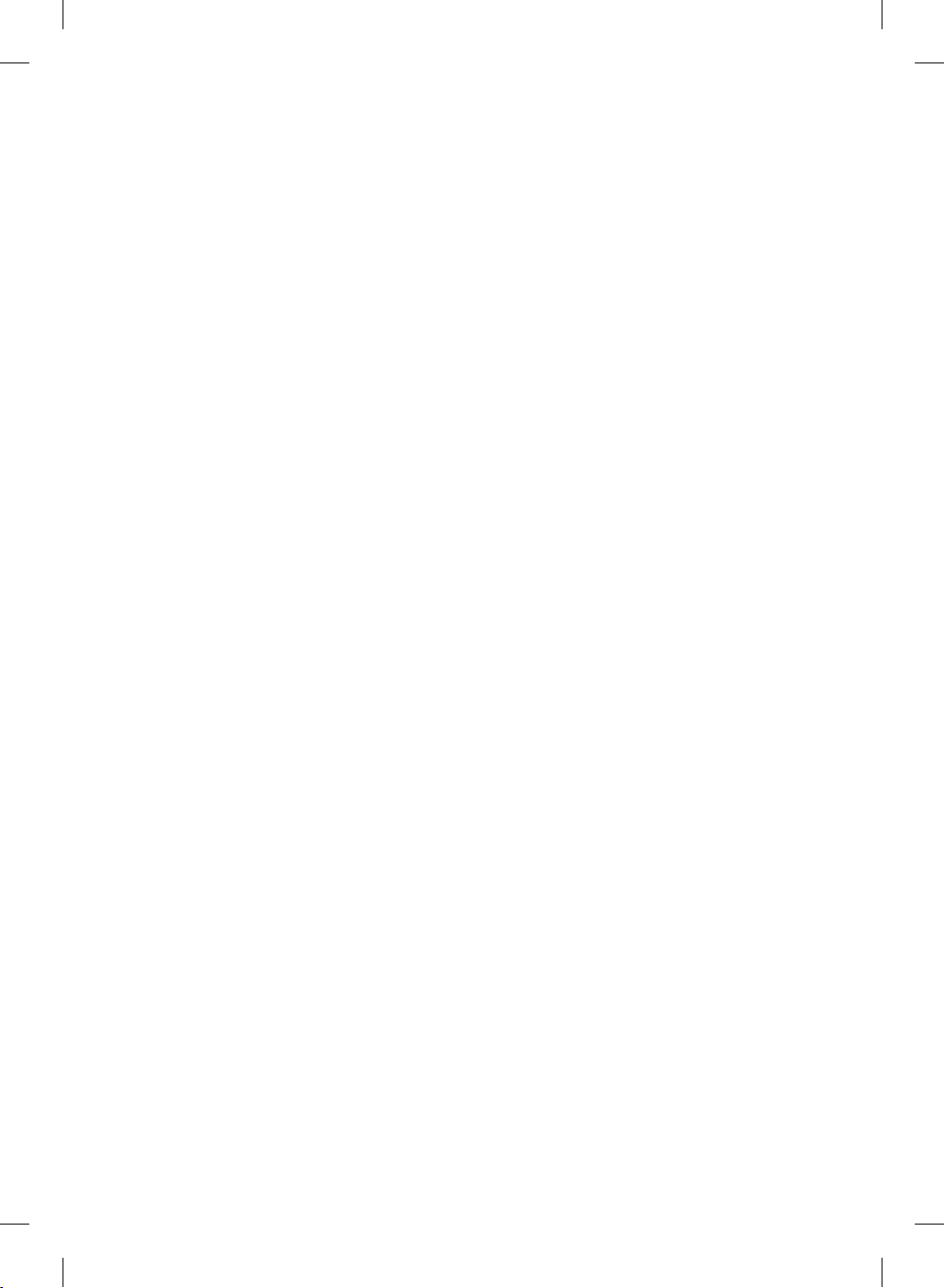
HB905TAW-FH.BNZLLLK_ENG_0854.ind91 91HB905TAW-FH.BNZLLLK_ENG_0854.ind91 91 2010.5.28 3:48:30 PM2010.5.28 3:48:30 PM
Page 92

PT. LG ELECTRONICS INDONESIA
Kawasan Industri MM2100 Blok G
Cikarang Barat, Bekasi, Jawa Barat 17520
INDONESIA
HB905TAW-FH.BNZLLLK_ENG_0854.ind92 92HB905TAW-FH.BNZLLLK_ENG_0854.ind92 92 2010.5.28 3:48:30 PM2010.5.28 3:48:30 PM
